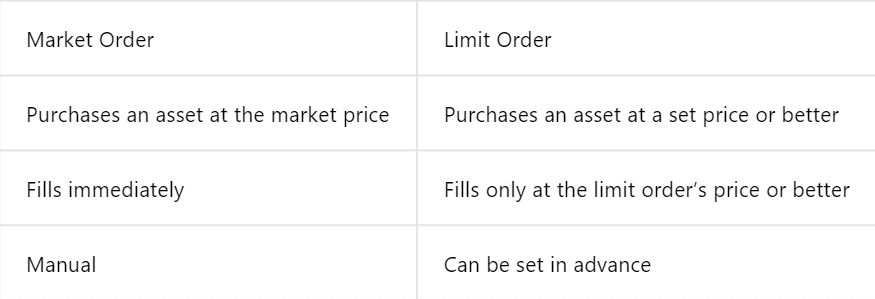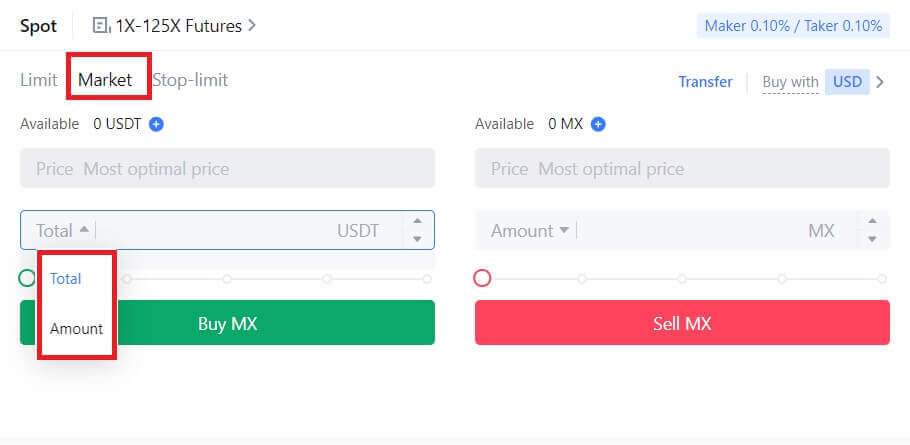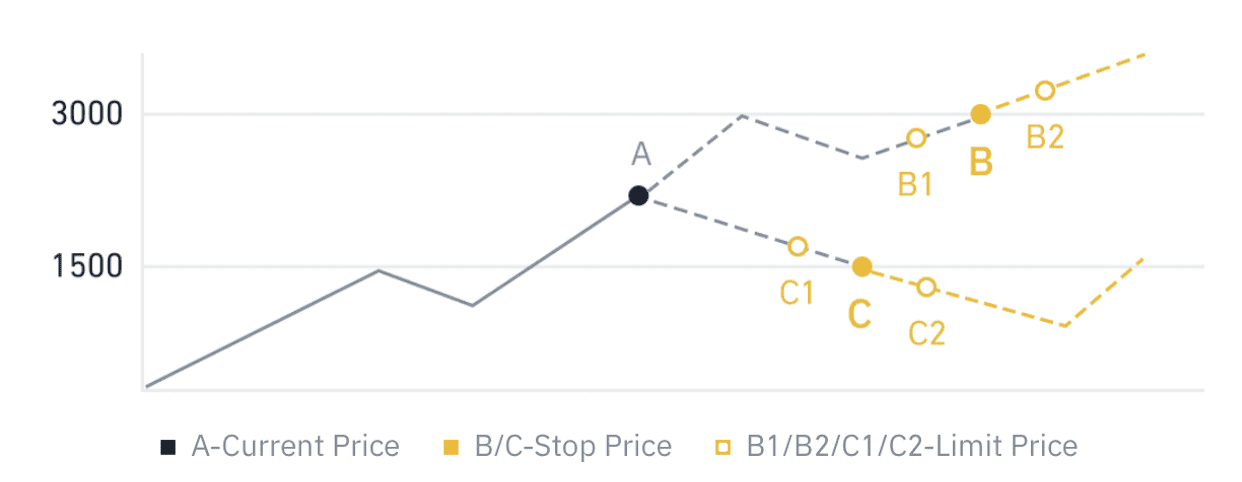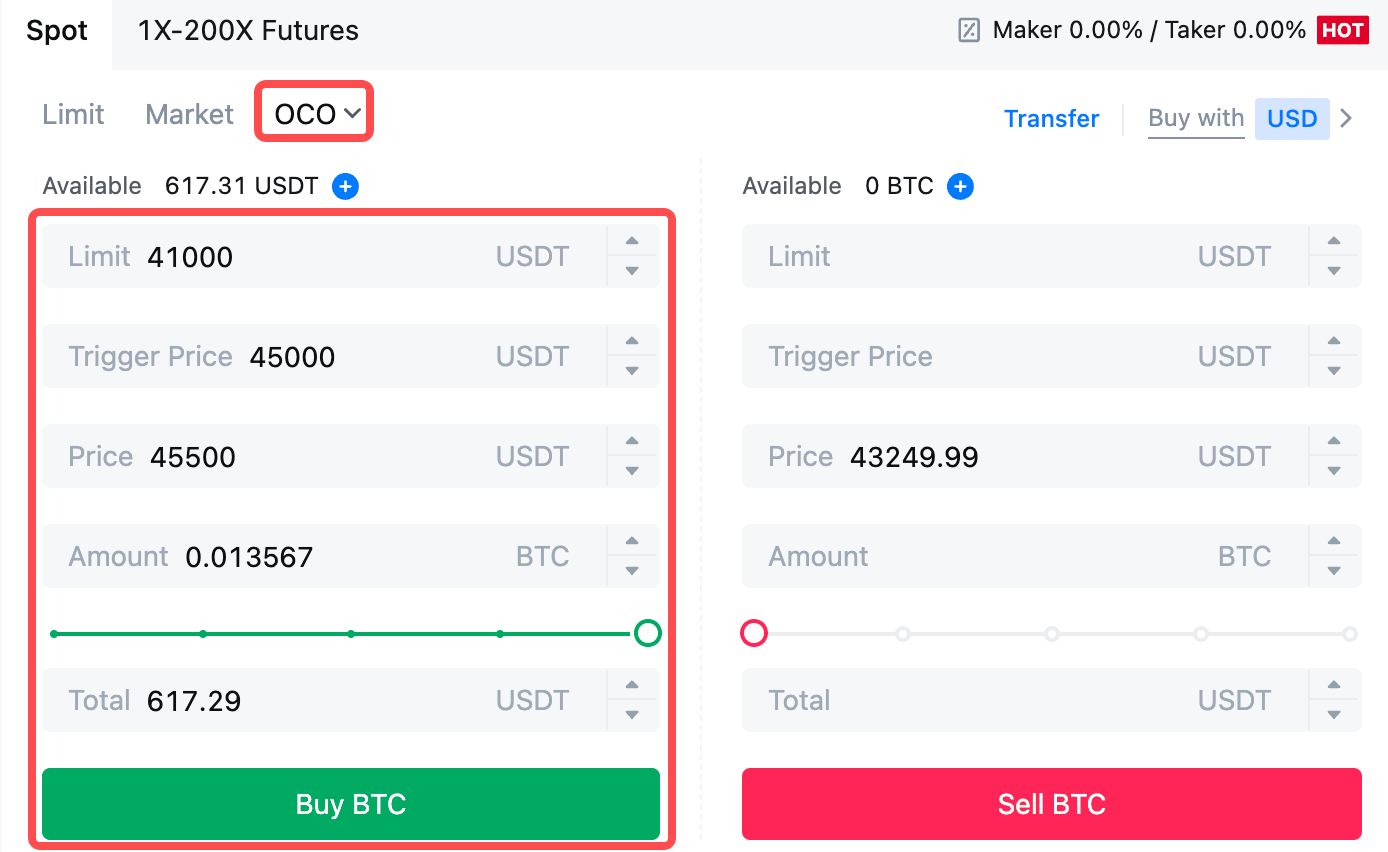Come depositare e scambiare criptovalute su MEXC

Come depositare su MEXC
Come acquistare criptovalute con carta di credito/debito su MEXC
Acquista criptovalute con carta di credito/debito su MEXC (sito web)
1. Accedi al tuo account MEXC , fai clic su [Acquista Crypto] e seleziona [Carta di debito/credito].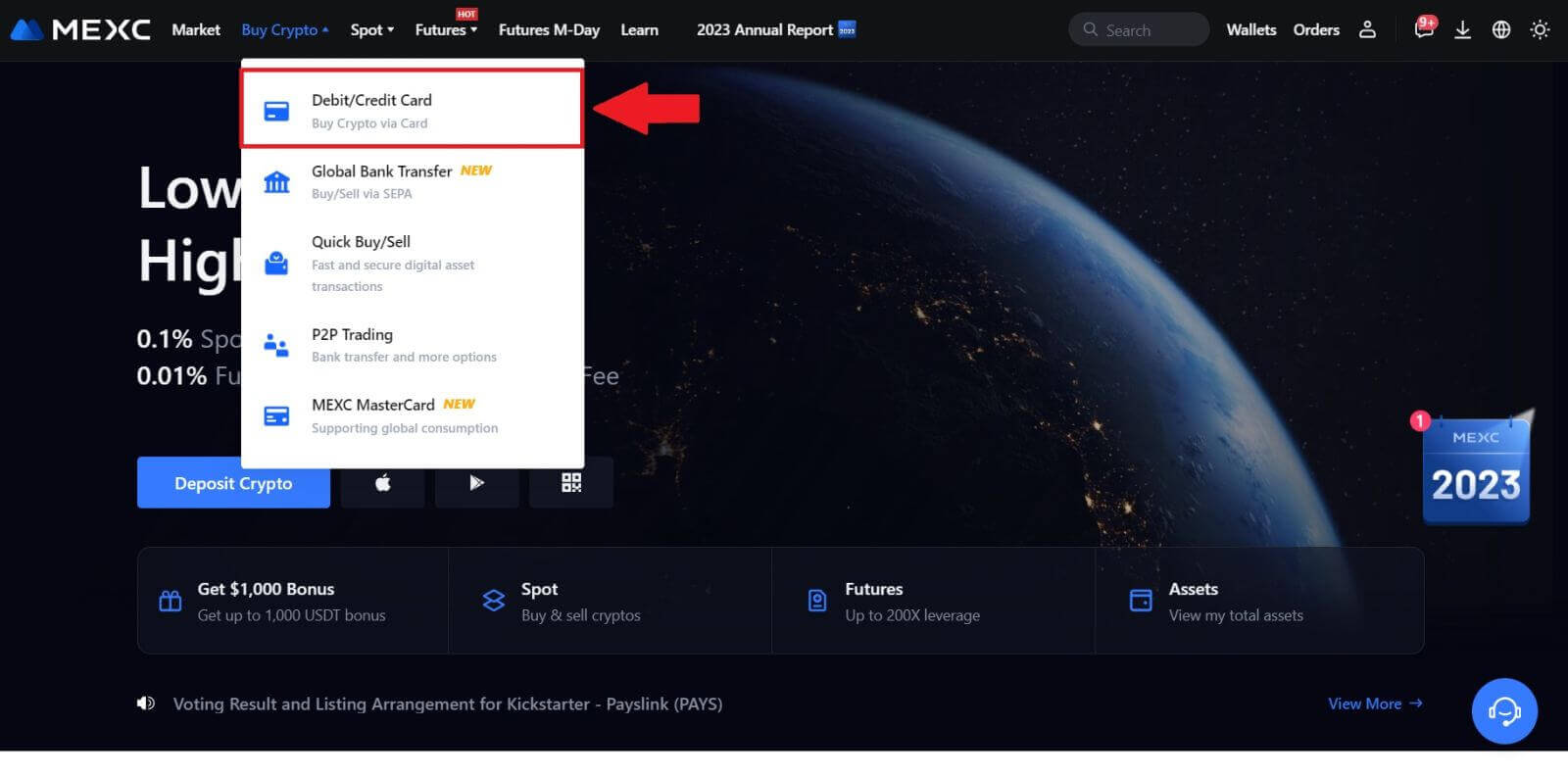
2. Fare clic su [Aggiungi carta].
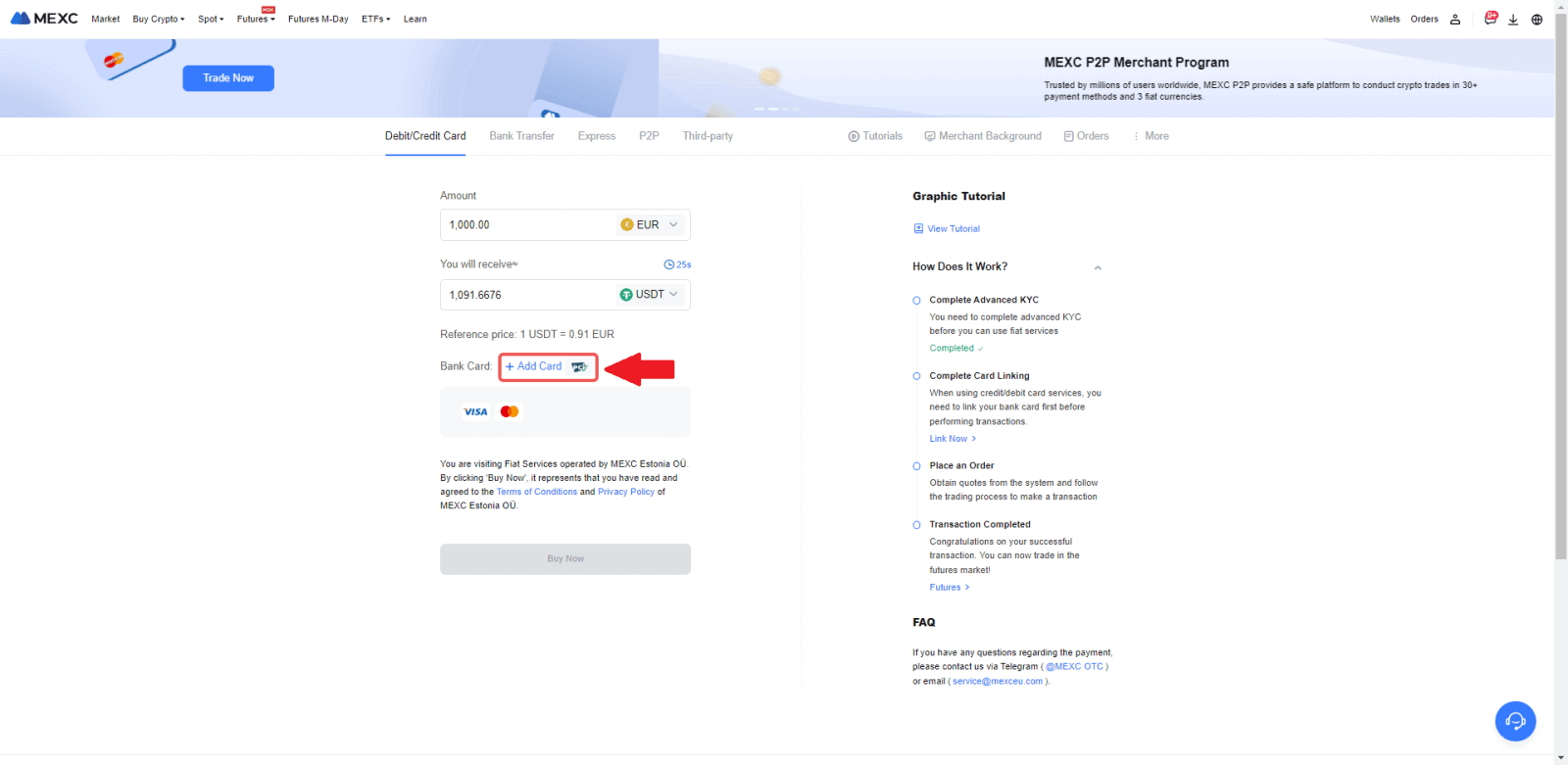
3. Inserisci i dettagli della tua carta bancaria e fai clic su [Continua].
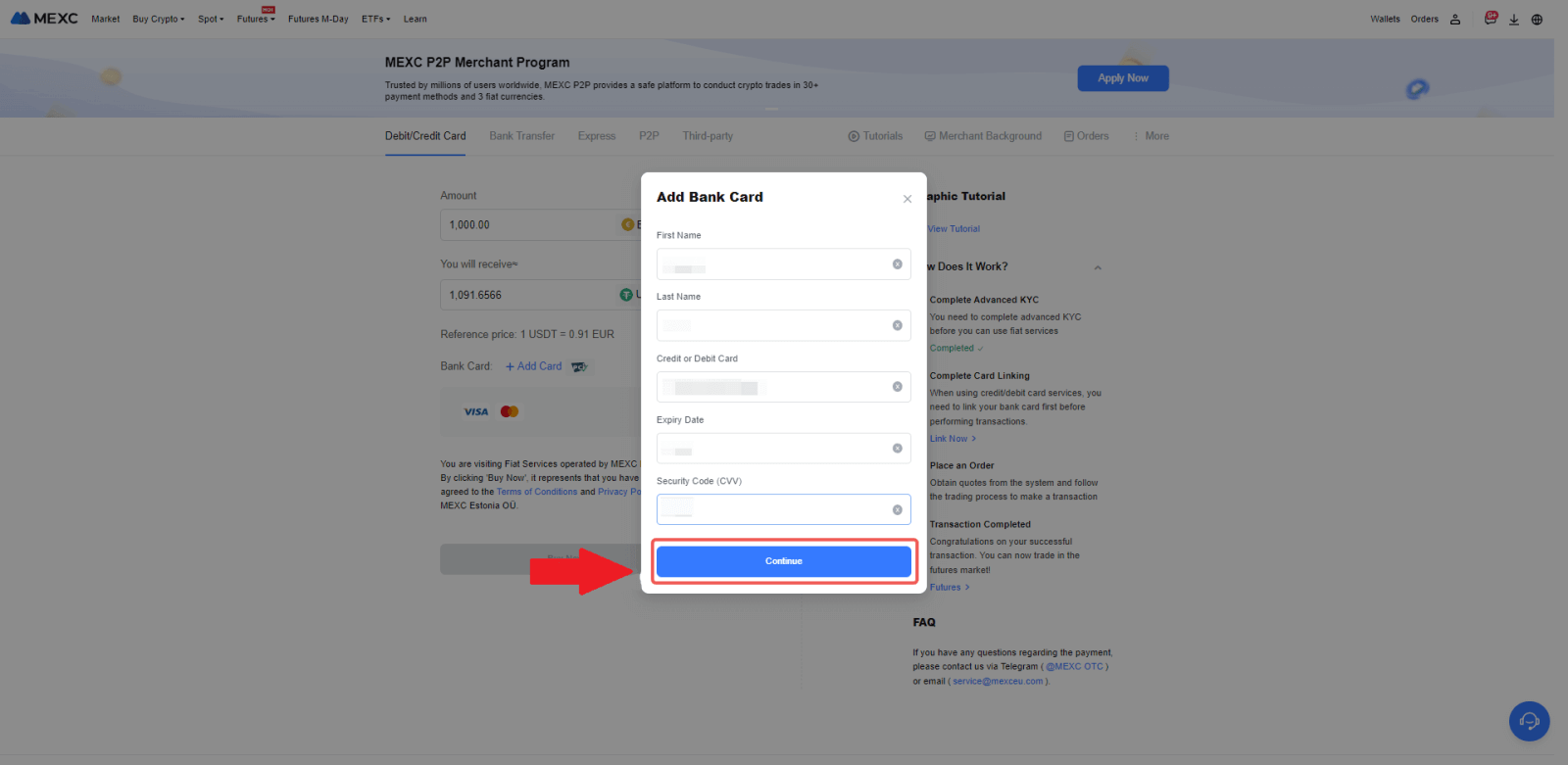
4.Avvia l'acquisto di criptovaluta utilizzando una carta di debito/credito completando prima il processo di collegamento della carta.
Scegli la Valuta Fiat che preferisci per il pagamento, inserisci l'importo per il tuo acquisto. Il sistema ti mostrerà immediatamente la quantità corrispondente di criptovaluta in base alla quotazione attuale in tempo reale.
Scegli la carta di debito/credito che intendi utilizzare e fai clic su [Acquista ora] per procedere con l'acquisto di criptovaluta.
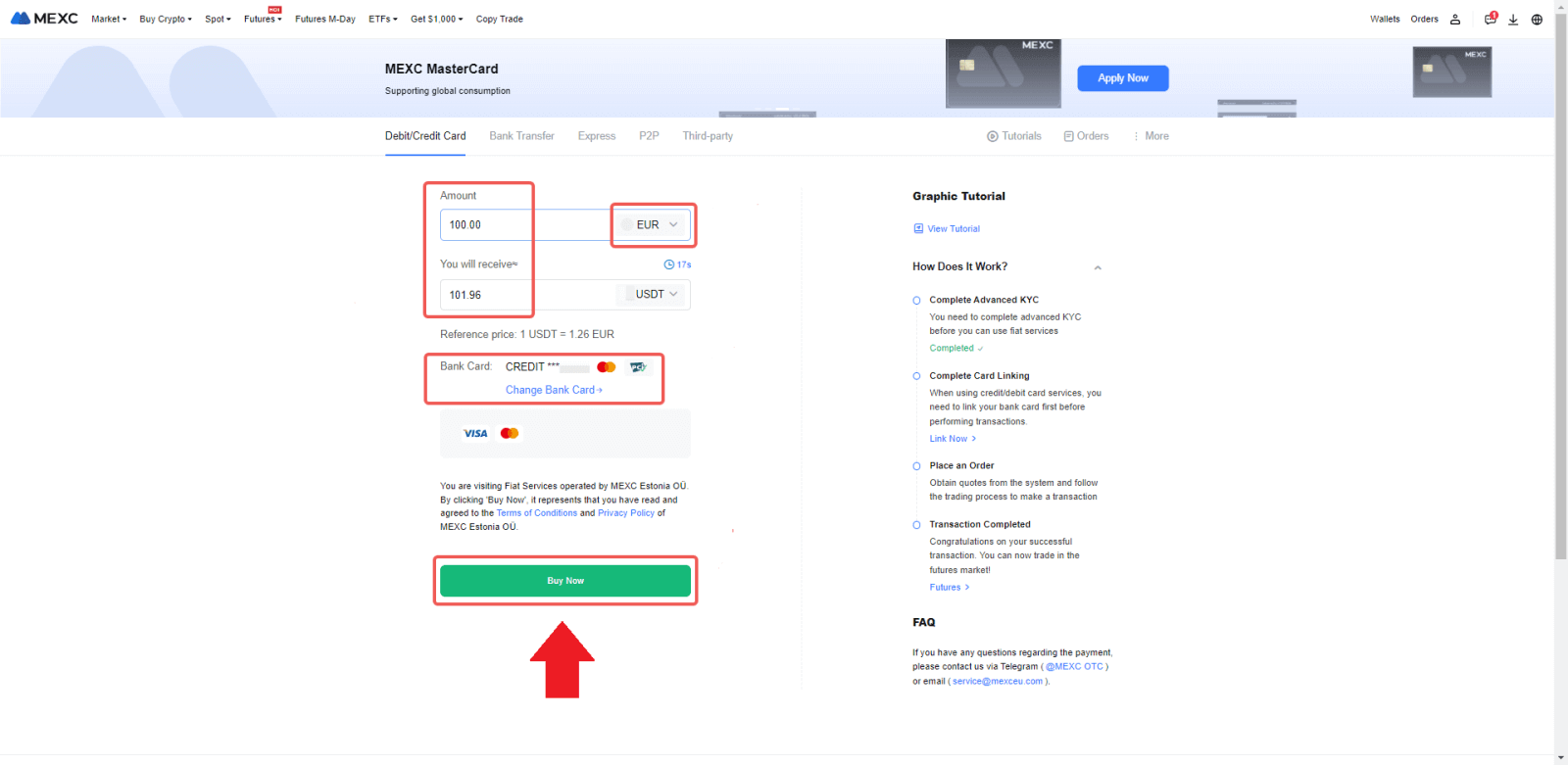
Acquista criptovalute con carta di credito/debito su MEXC (app)
1. Apri l'app MEXC, nella prima pagina tocca [Altro].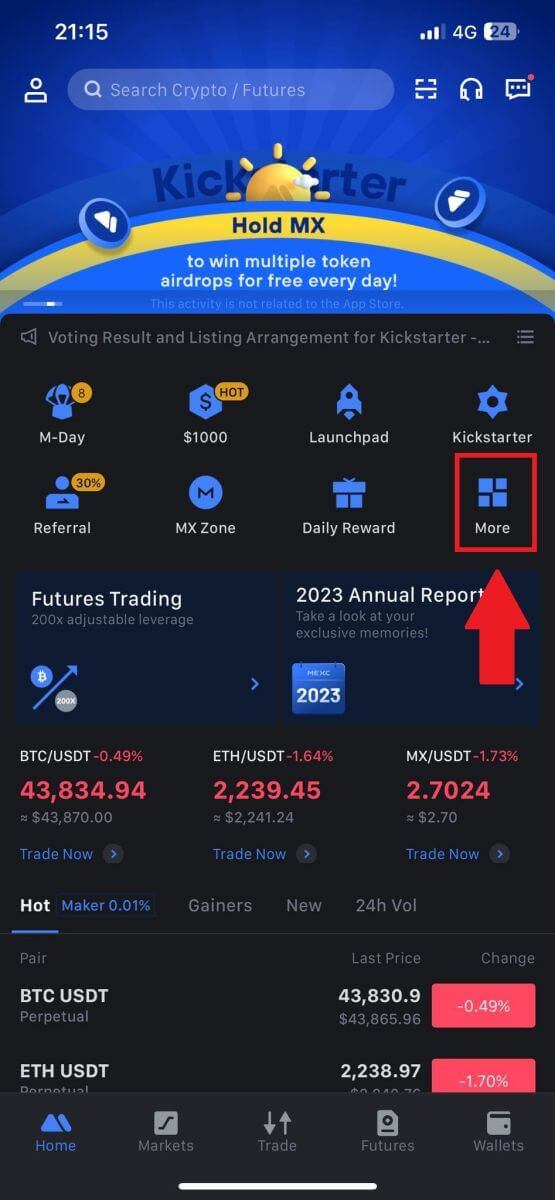
2. Tocca [Acquista criptovalute] per continuare.
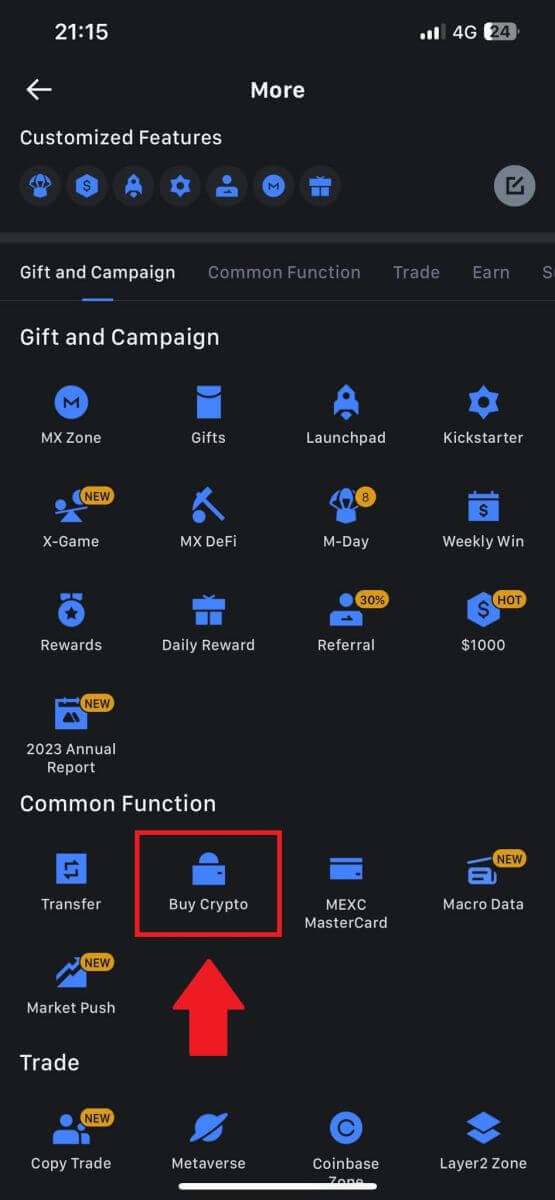
3. Scorri verso il basso per individuare [Usa Visa/MasterCard].
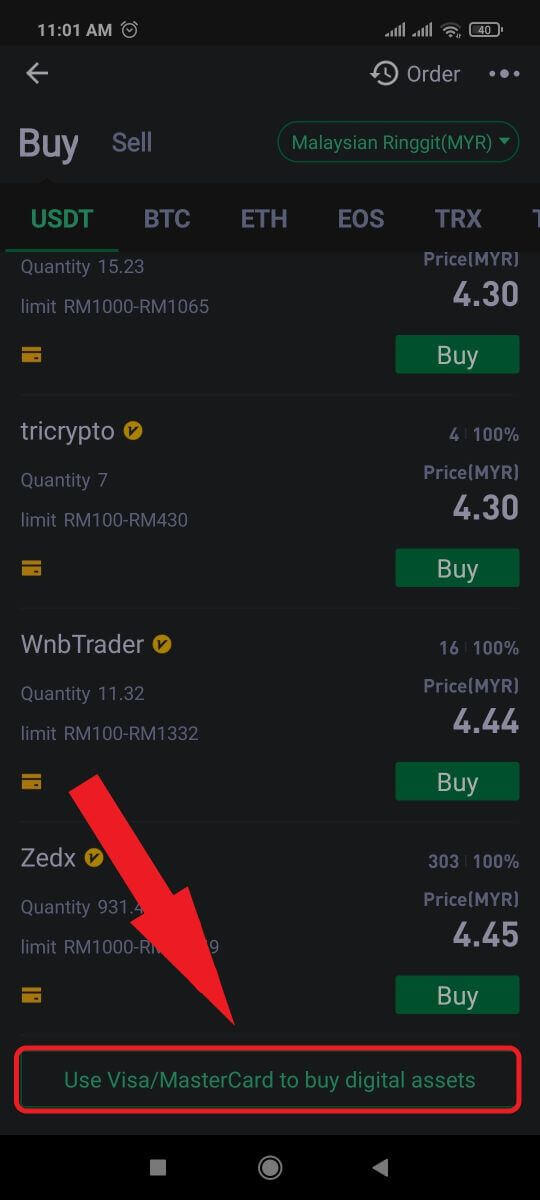
4. Seleziona la tua valuta Fiat, scegli la criptovaluta che desideri acquistare, quindi scegli il tuo fornitore di servizi di pagamento. Quindi toccare [Sì].
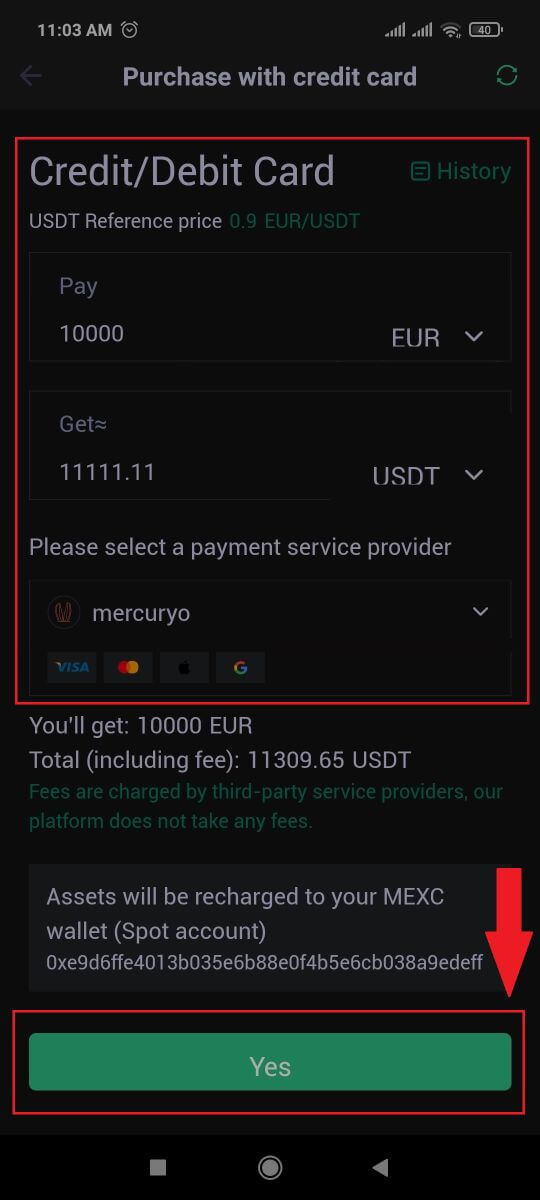
5. Tieni presente che vari fornitori di servizi supportano diversi metodi di pagamento e possono avere commissioni e tassi di cambio diversi.
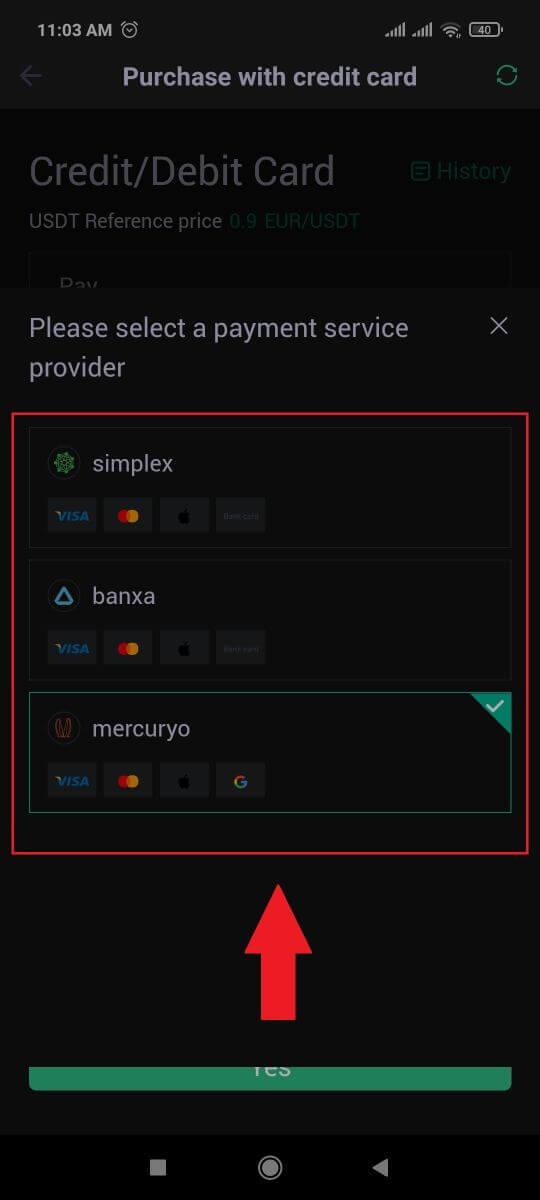
6. Spuntare la casella e toccare [Ok]. Verrai reindirizzato a un sito di terze parti. Si prega di seguire le istruzioni fornite su quel sito per completare la transazione.
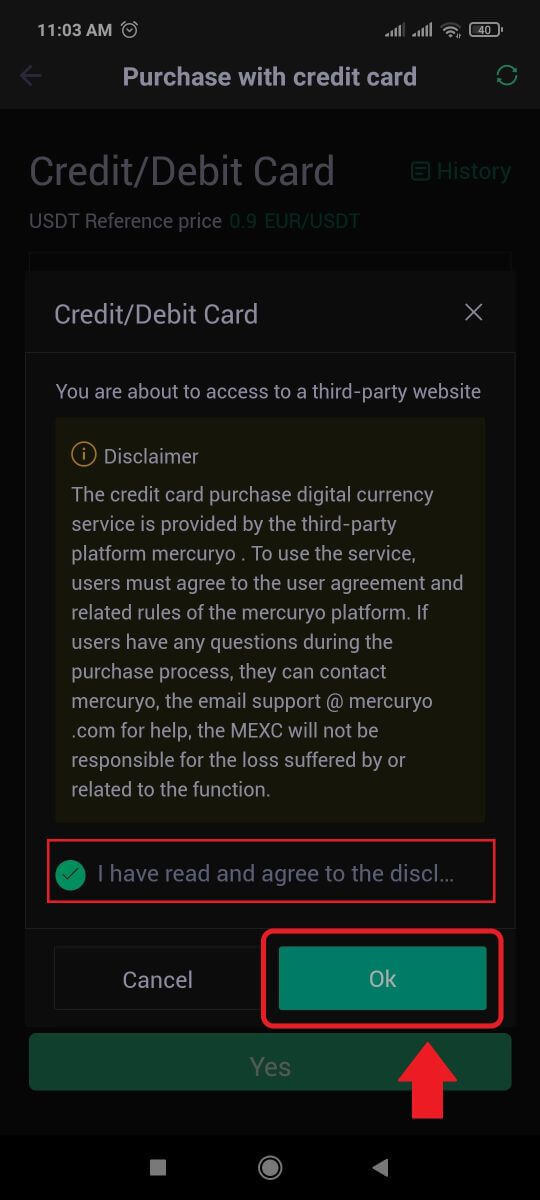
Come acquistare criptovalute tramite bonifico bancario - SEPA su MEXC
1. Accedi al tuo sito web MEXC , fai clic su [Acquista criptovalute] e seleziona [Bonifico bancario globale].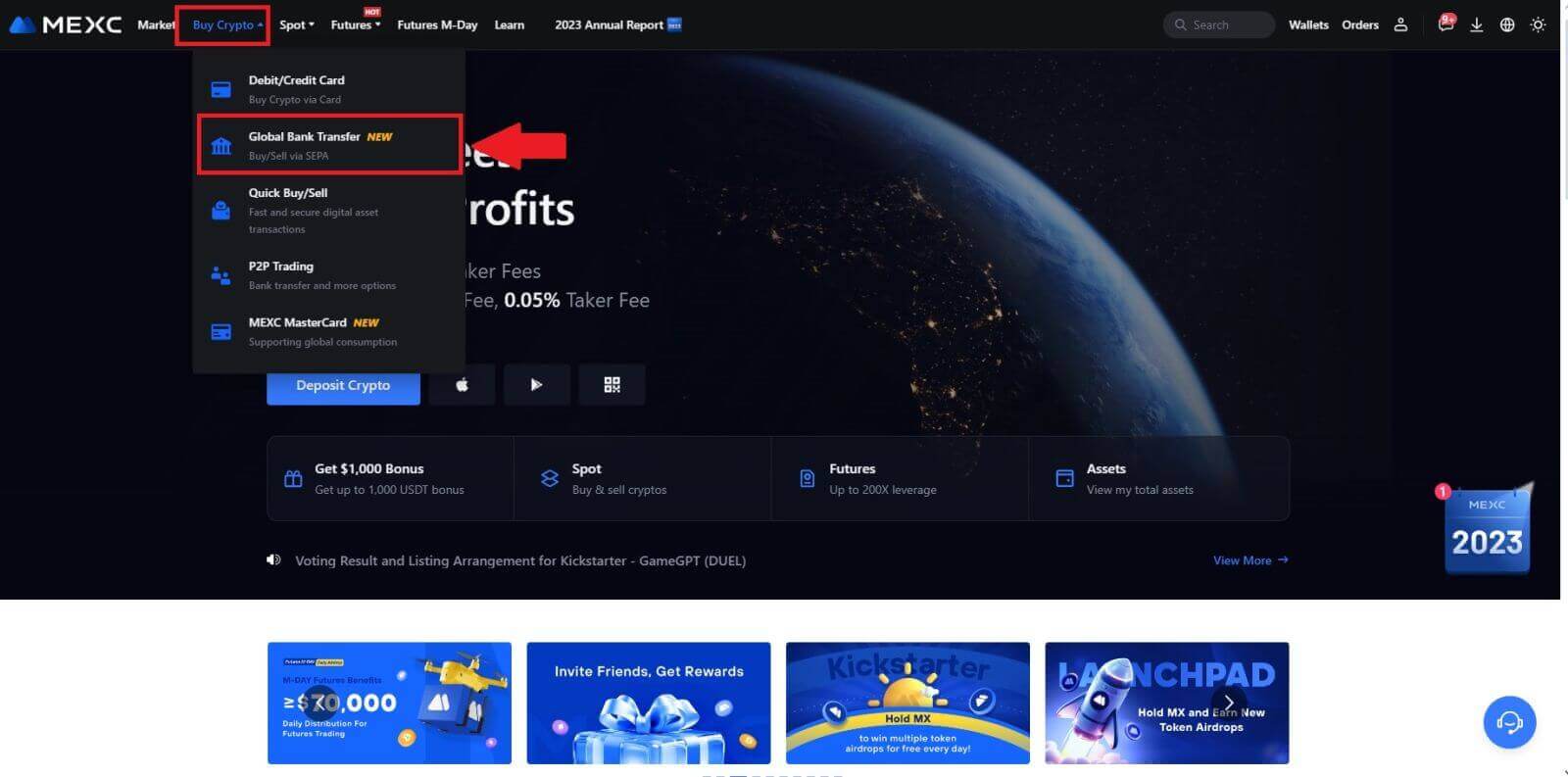
2. Seleziona [Bonifico bancario] , inserisci la quantità di criptovalute che desideri acquistare e fai clic su [Acquista ora]
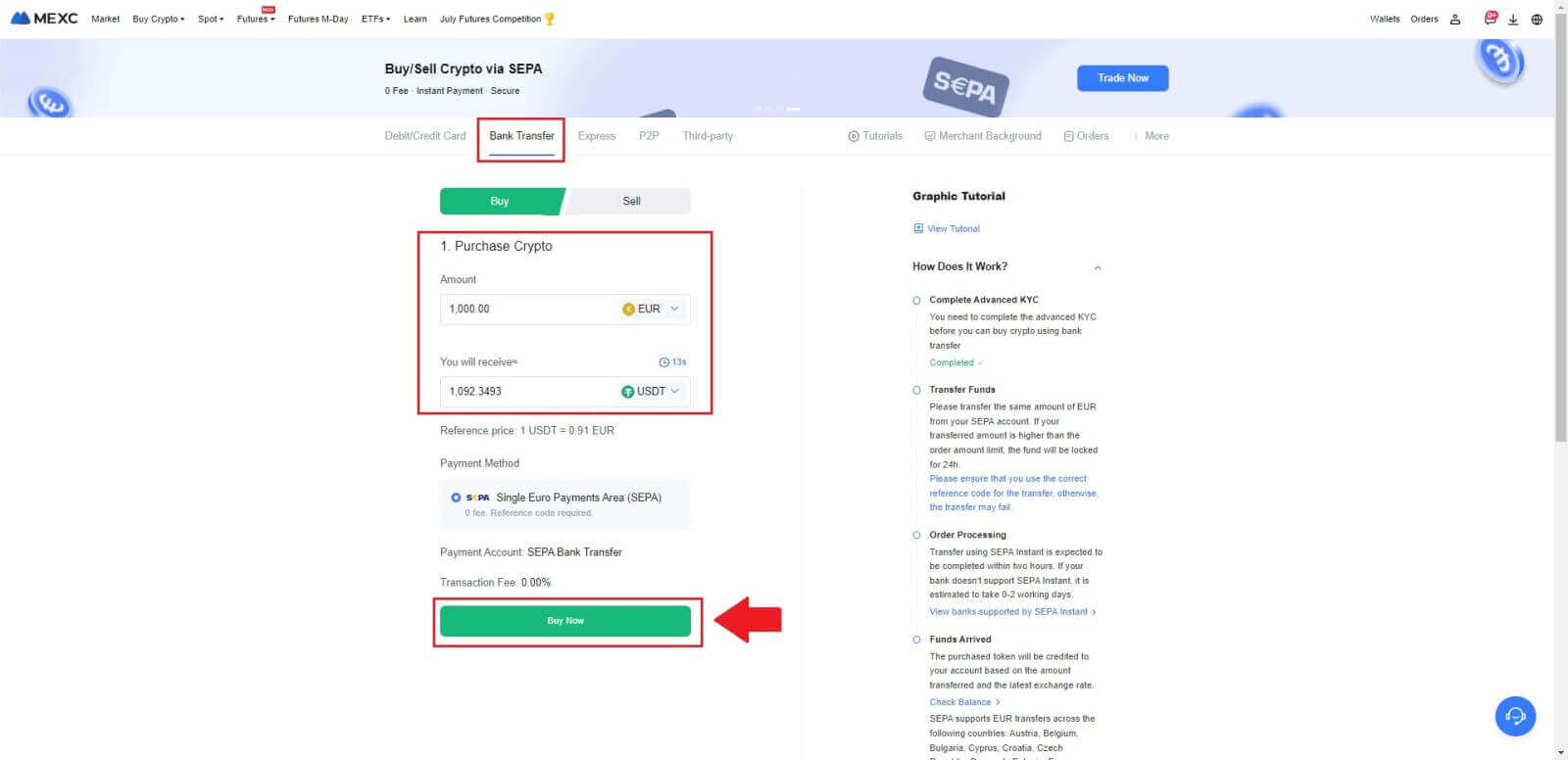
3. Dopo aver effettuato un ordine Fiat, hai 30 minuti per pagare. Fare clic su [Conferma] per continuare.
Controlla la pagina dell'ordine per [Informazioni bancarie del destinatario] e [Informazioni aggiuntive]. Una volta pagato, fai clic su [Ho pagato] per confermare.
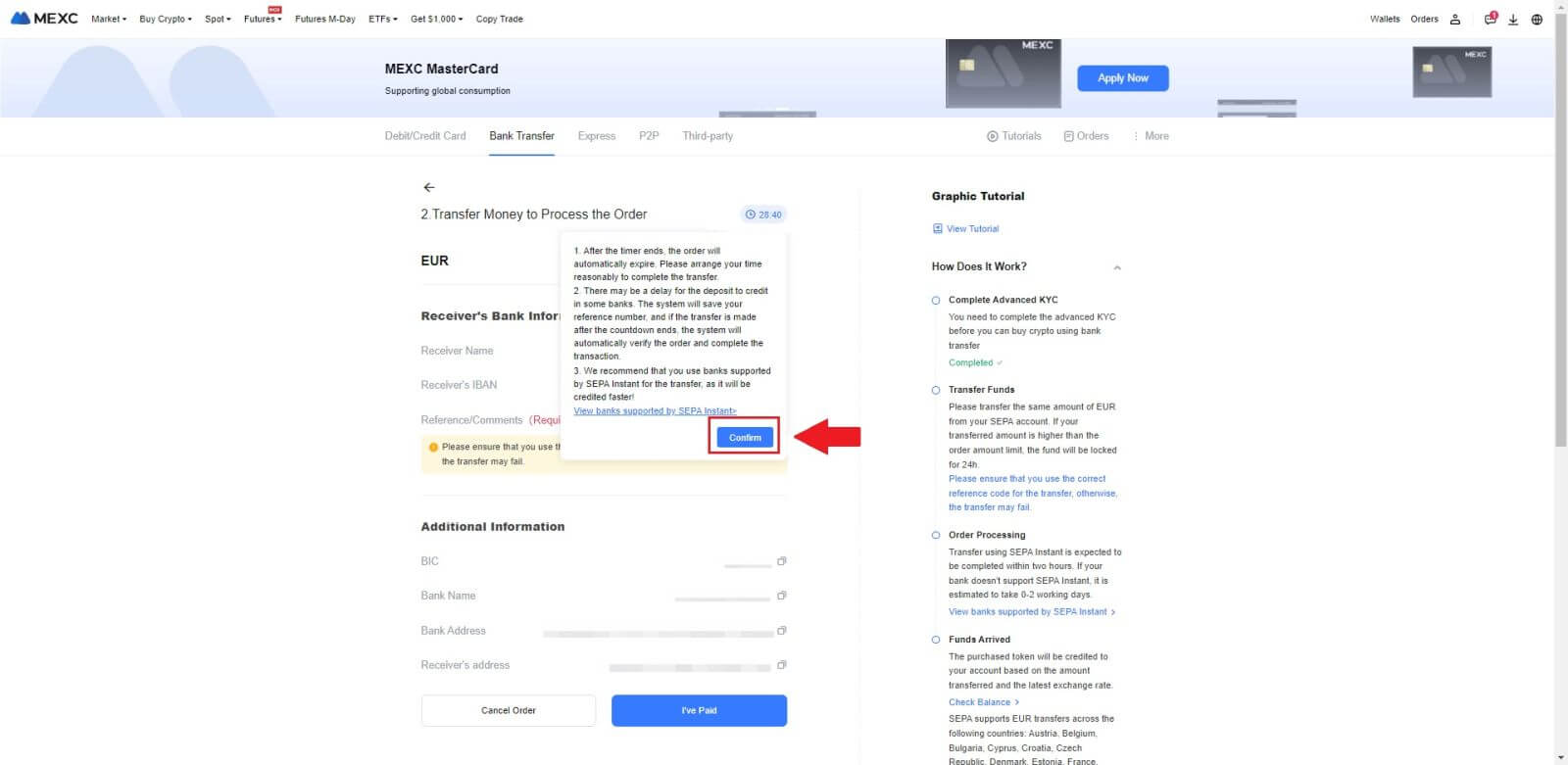
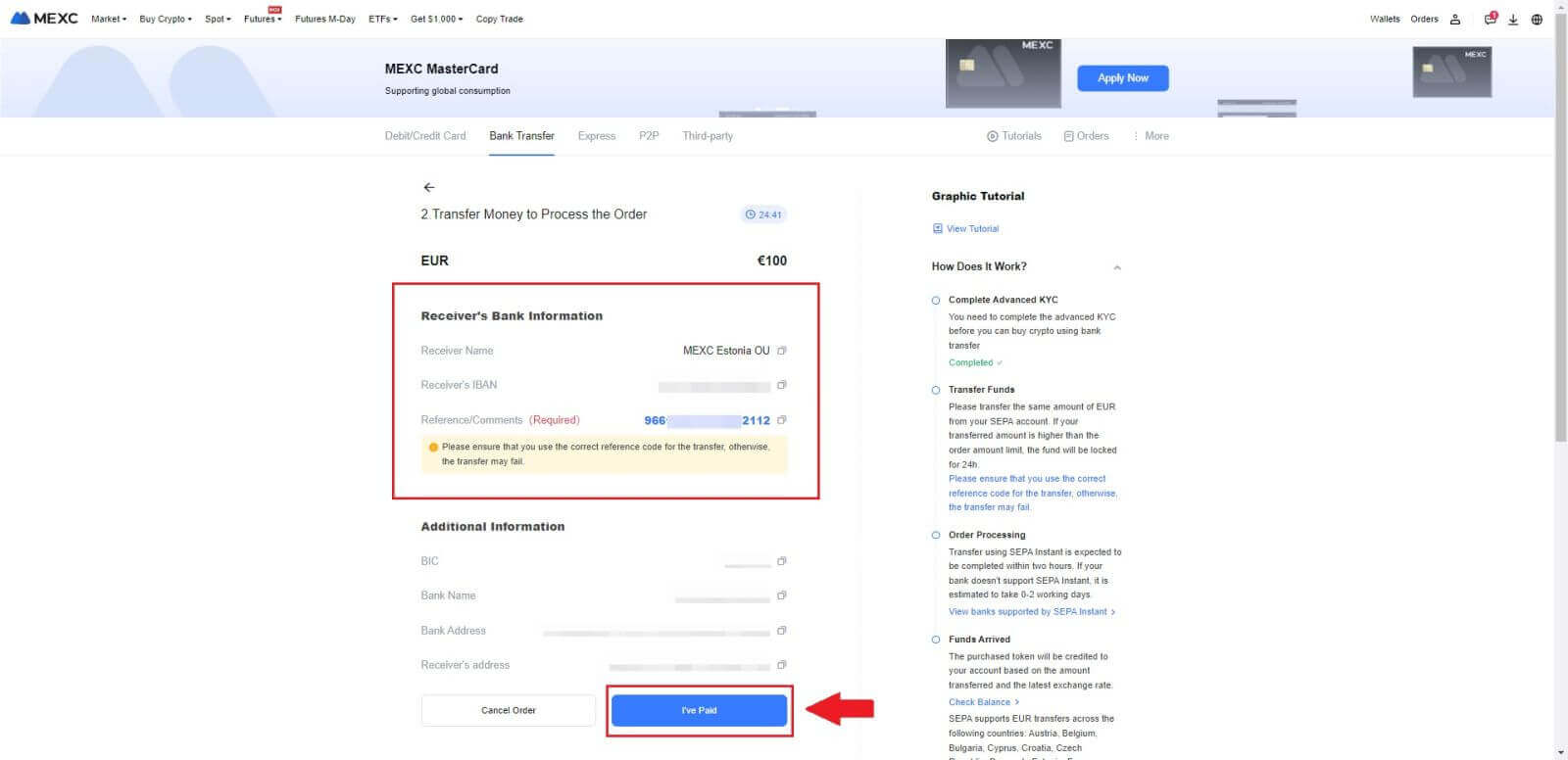
4. Una volta contrassegnato l'ordine come [Pagato] , il pagamento verrà elaborato automaticamente.
Se si tratta di un pagamento istantaneo SEPA, l'ordine Fiat viene solitamente completato entro due ore. Per altri metodi di pagamento, potrebbero essere necessari 0-2 giorni lavorativi per la finalizzazione dell'ordine.
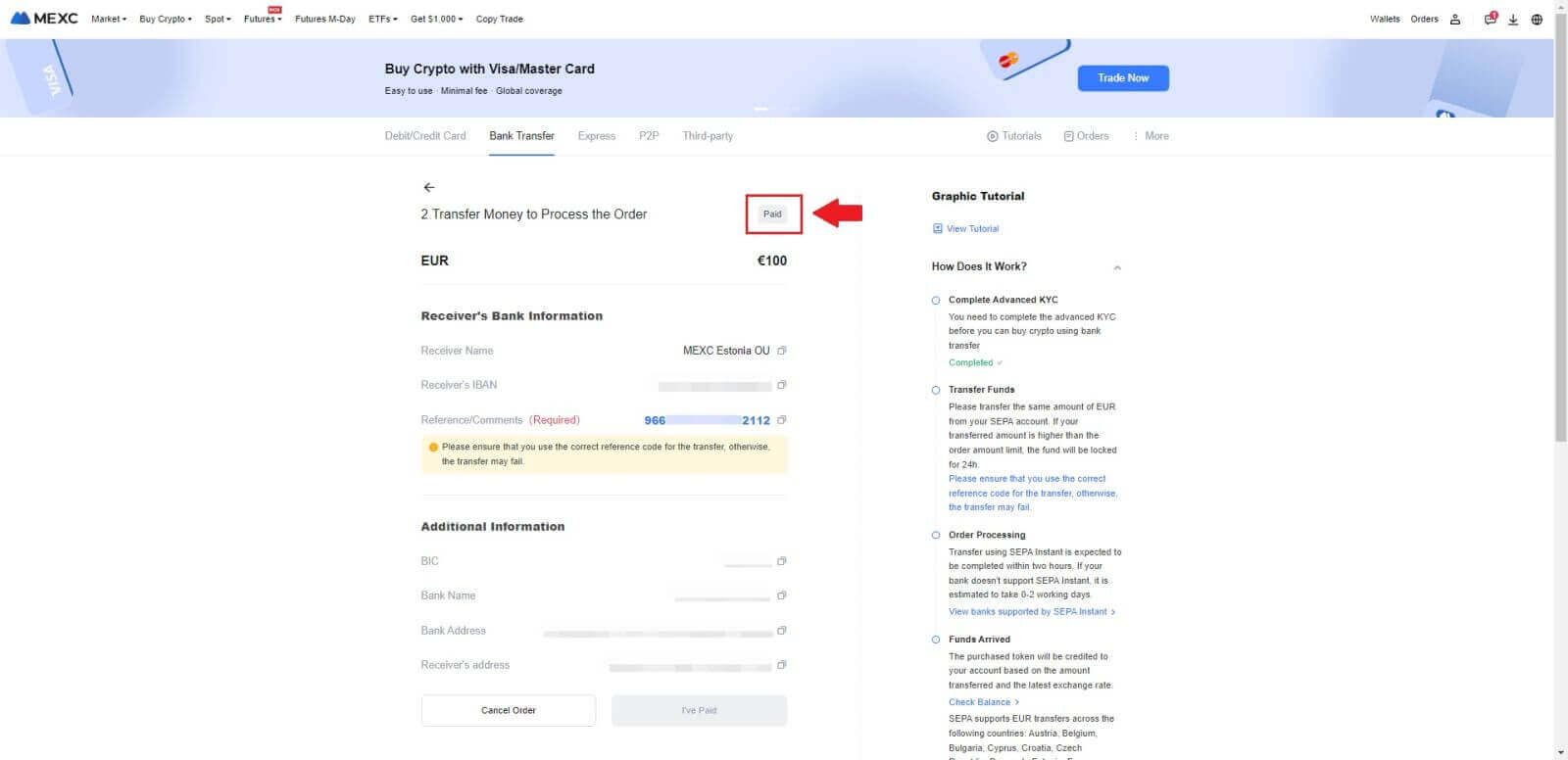
Come acquistare criptovalute tramite canali di terze parti su MEXC
Acquista criptovalute tramite terze parti su MEXC (sito Web)
1. Accedi al tuo sito web MEXC , fai clic su [Acquista Crypto].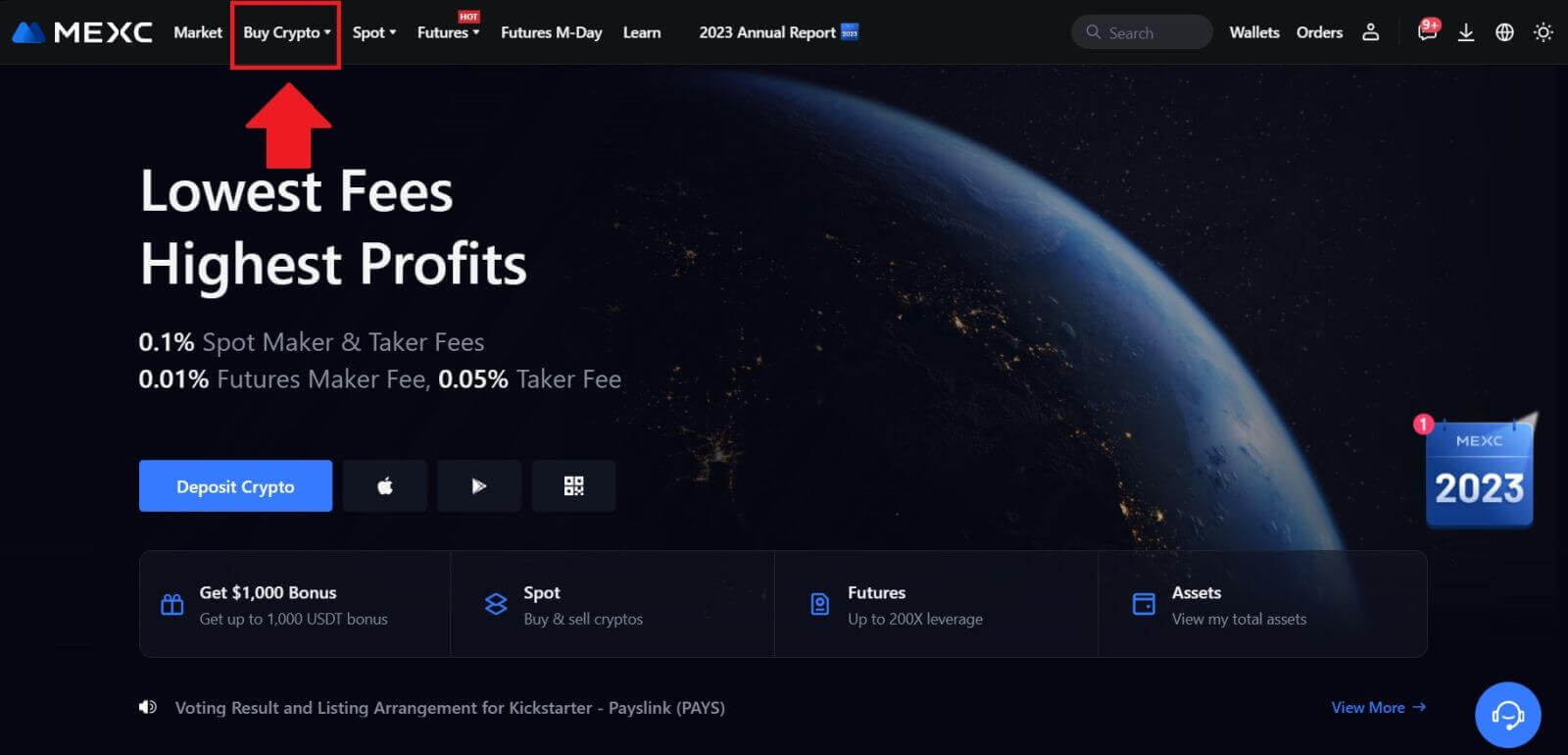 2. Scegli [Di terze parti].
2. Scegli [Di terze parti]. 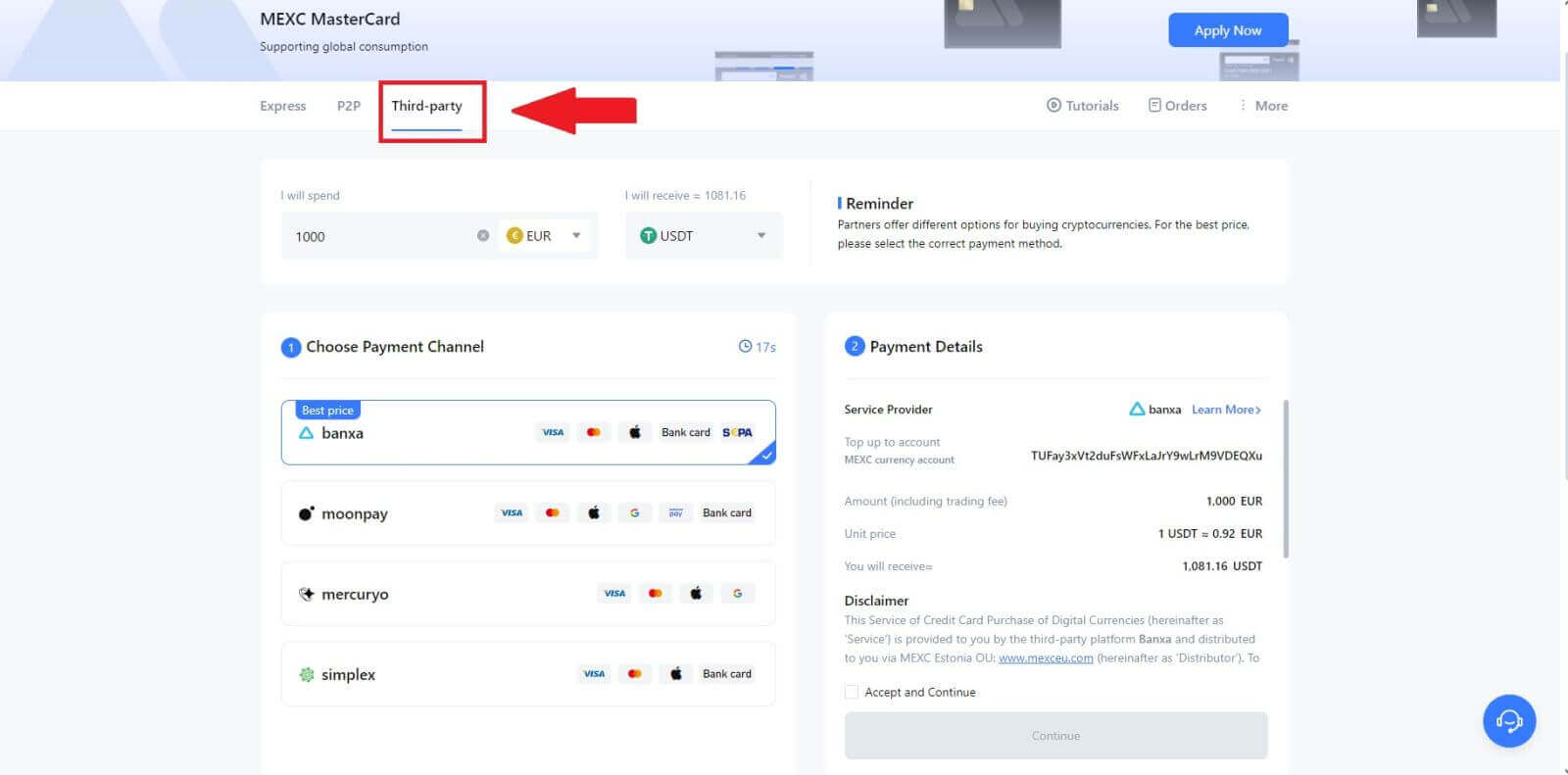
3. Inserisci e seleziona la valuta Fiat per cui desideri pagare. Qui prendiamo come esempio l’EUR.
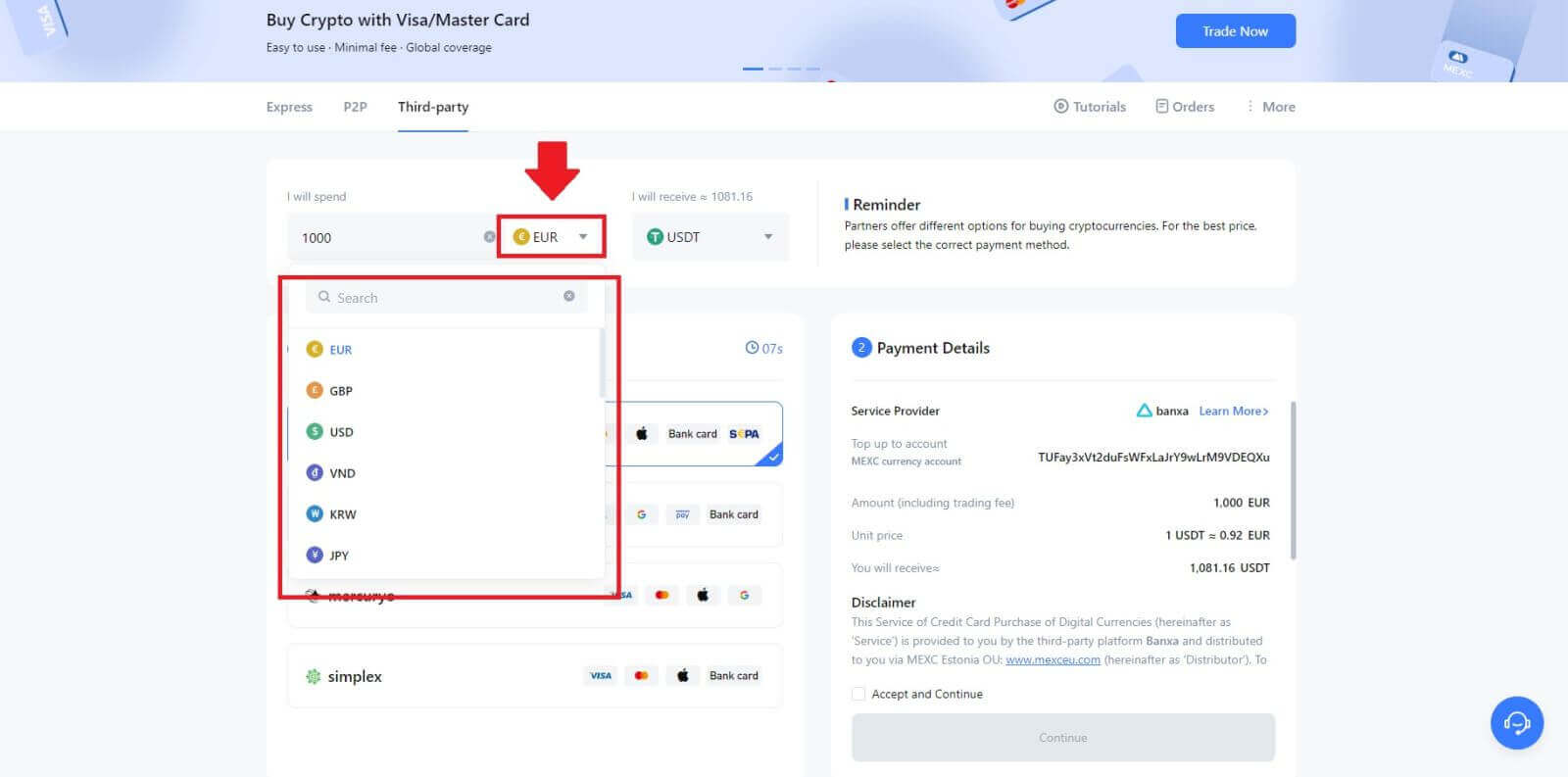
4. Scegli la criptovaluta che desideri ricevere nel tuo portafoglio MEXC. Le opzioni includono USDT, USDC, BTC e altri altcoin e stablecoin comunemente usati.
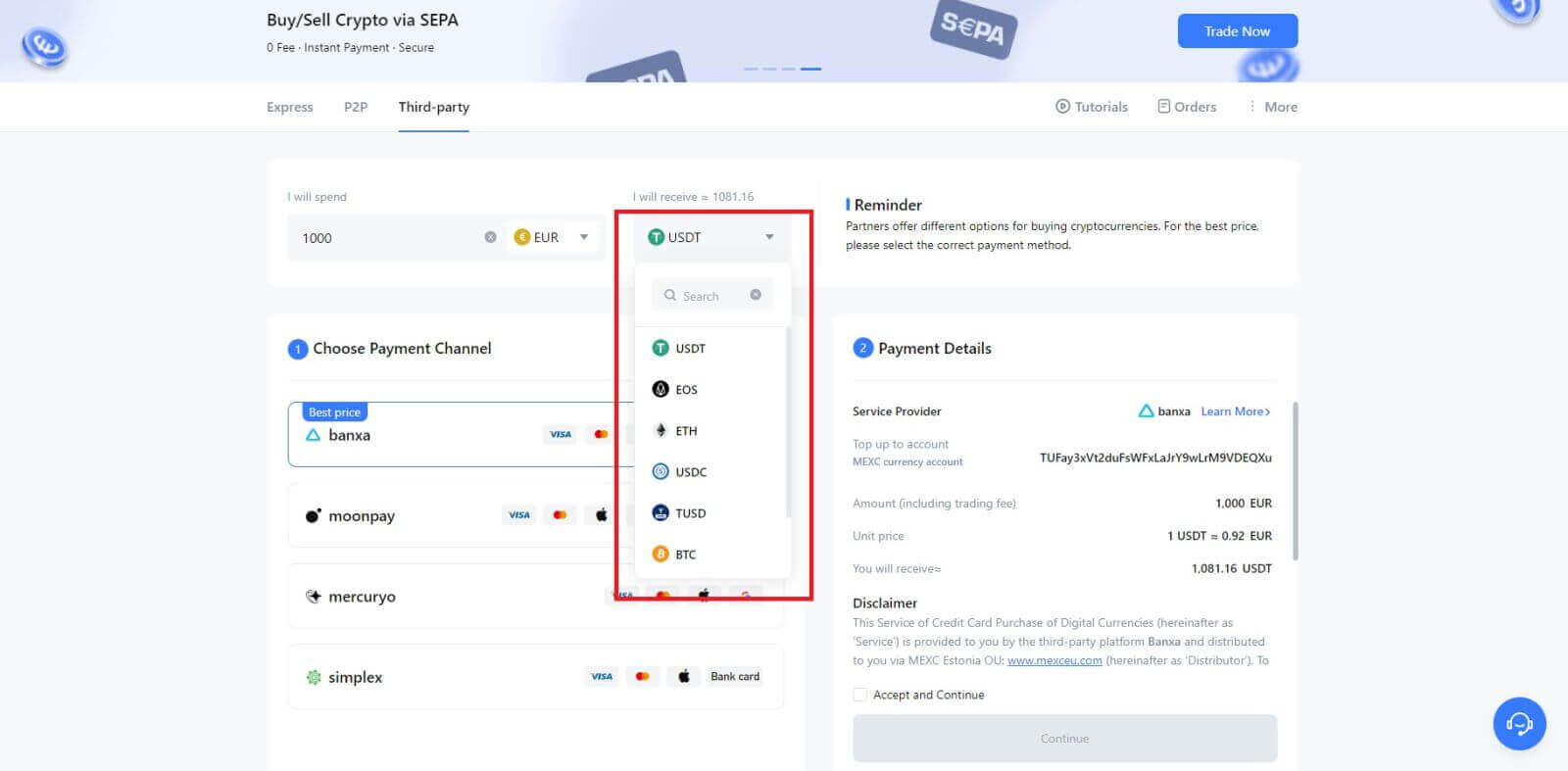
5. Scegli il tuo canale di pagamento e potrai verificare il prezzo unitario nella sezione Dettagli pagamento.
Selezionare [Accetta e continua] e fare clic su [Continua] . Verrai reindirizzato alla pagina Web ufficiale del fornitore di servizi di terze parti per continuare con l'acquisto.
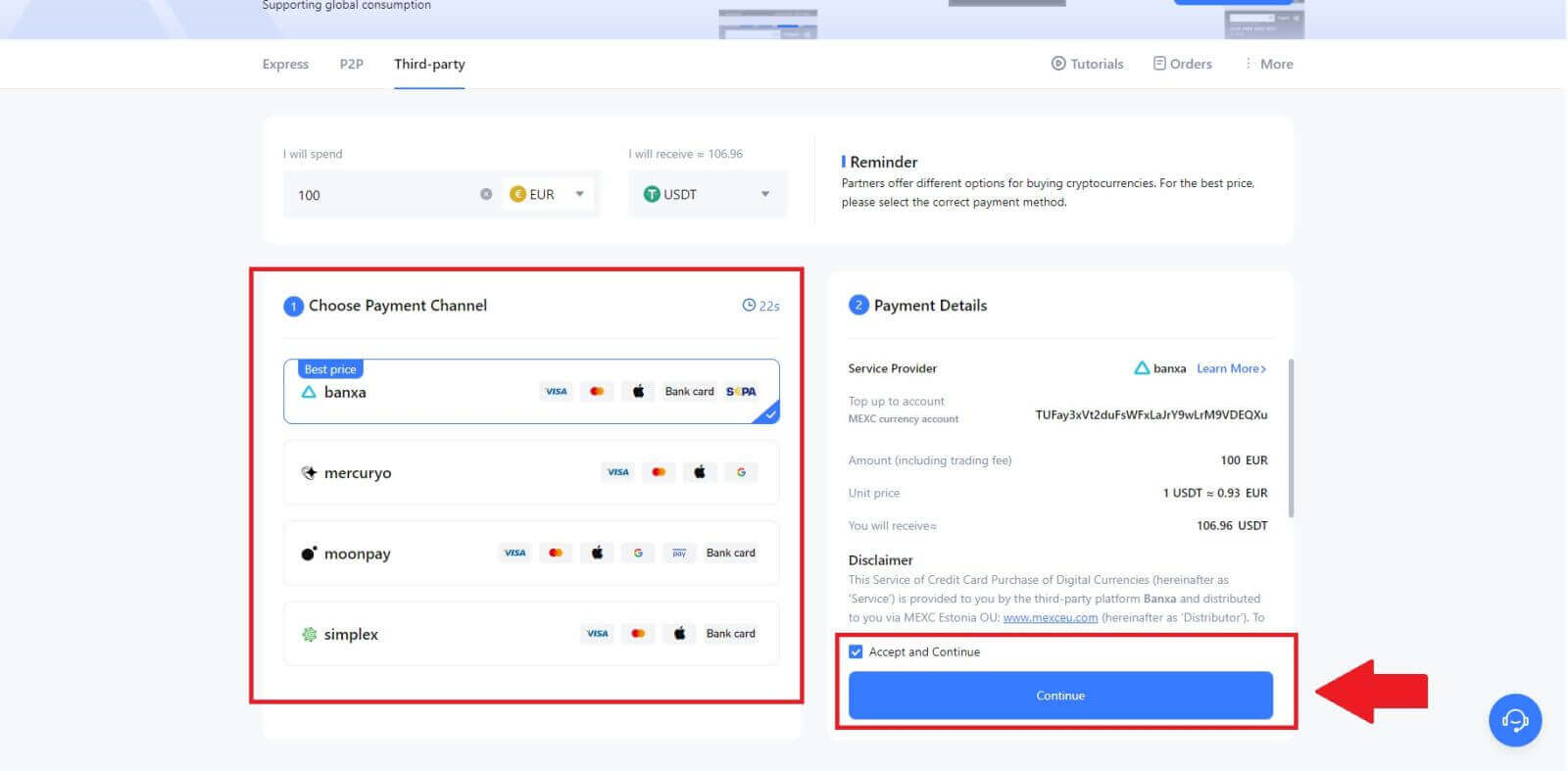
Acquista criptovalute tramite terze parti su MEXC (app)
1. Apri l'app MEXC, nella prima pagina tocca [Altro]. 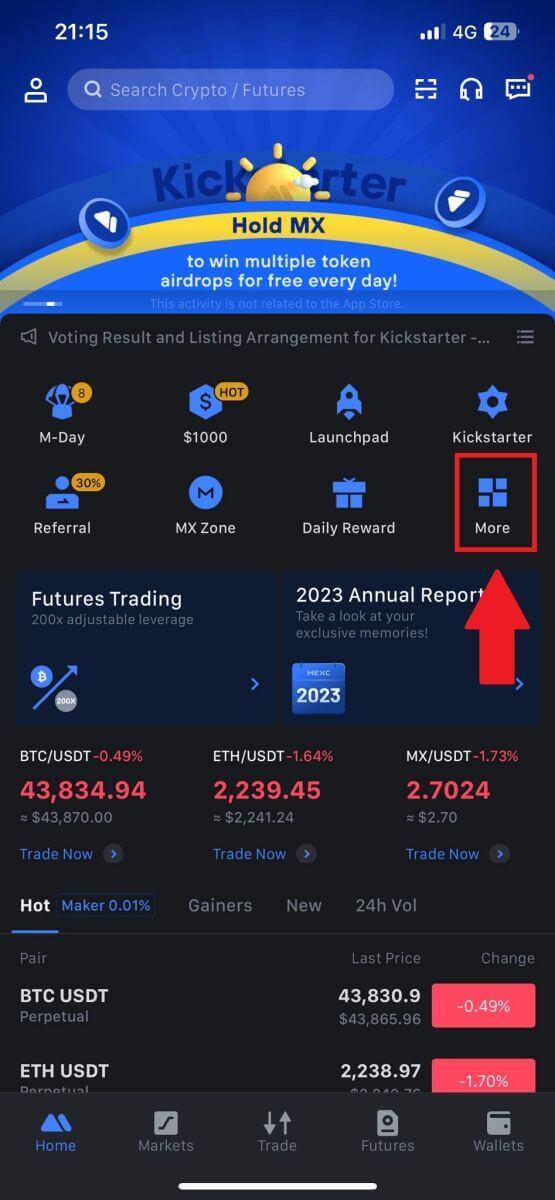
2. Tocca [Acquista criptovalute] per continuare. 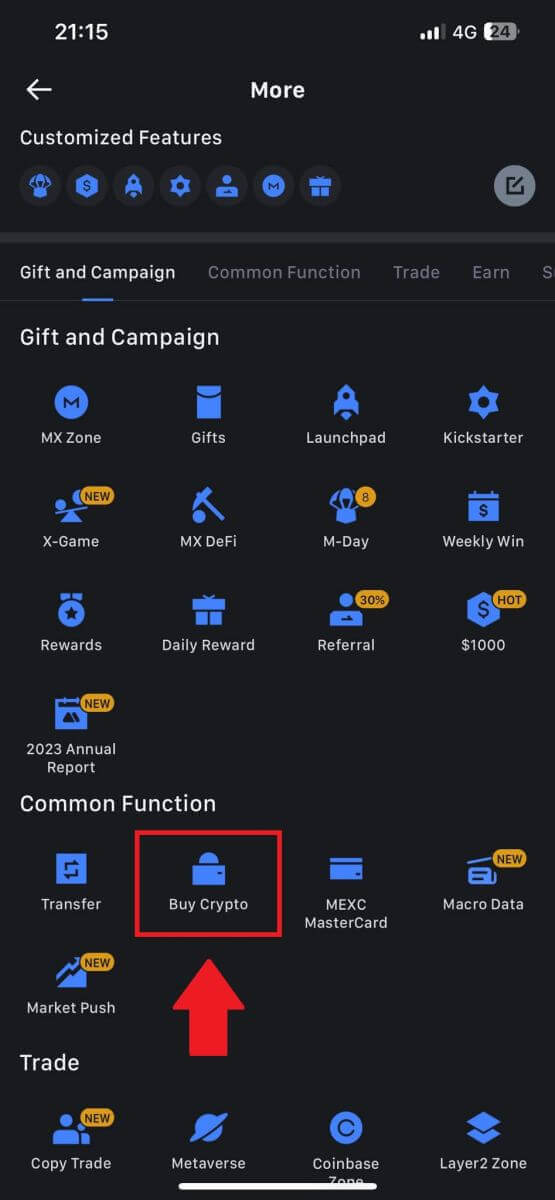
3. Scegli la Valuta Fiat che preferisci per il pagamento e inserisci l'importo per il tuo acquisto.
Seleziona la criptovaluta che desideri ricevere nel tuo portafoglio MEXC 
4. Scegli la tua rete di pagamento e tocca [Continua]. 
5. Controlla i tuoi dettagli, seleziona il pulsante [Accetta e continua] e tocca [Continua] . Verrai reindirizzato alla pagina Web ufficiale del fornitore di servizi di terze parti per continuare con l'acquisto. 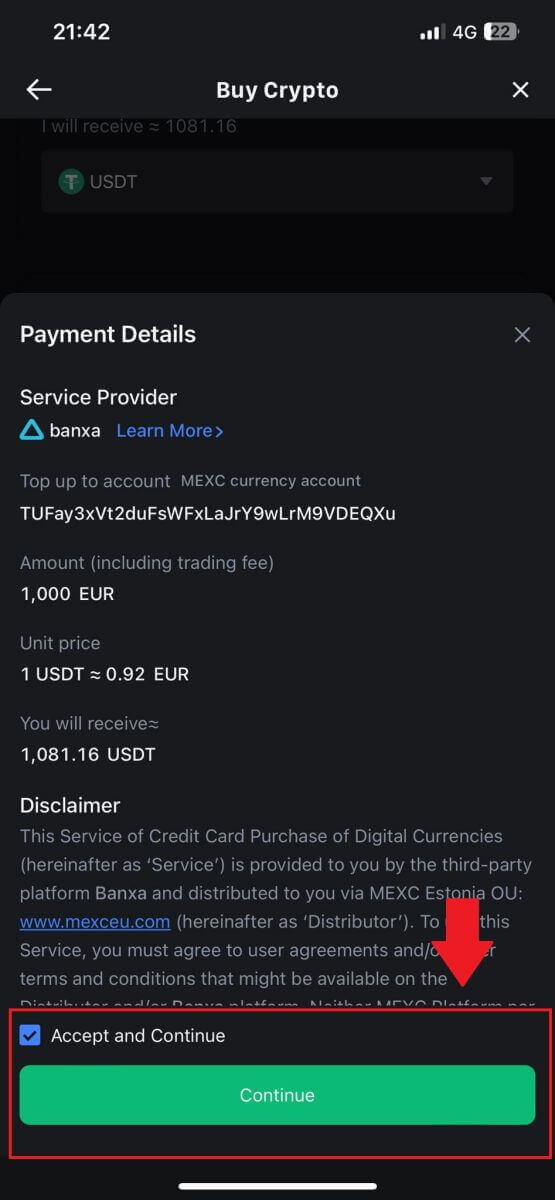
Come acquistare criptovalute tramite P2P su MEXC
Acquista criptovalute tramite P2P su MEXC (sito web)
1. Accedi al tuo MEXC, fai clic su [Acquista criptovalute] e seleziona [Trading P2P]. 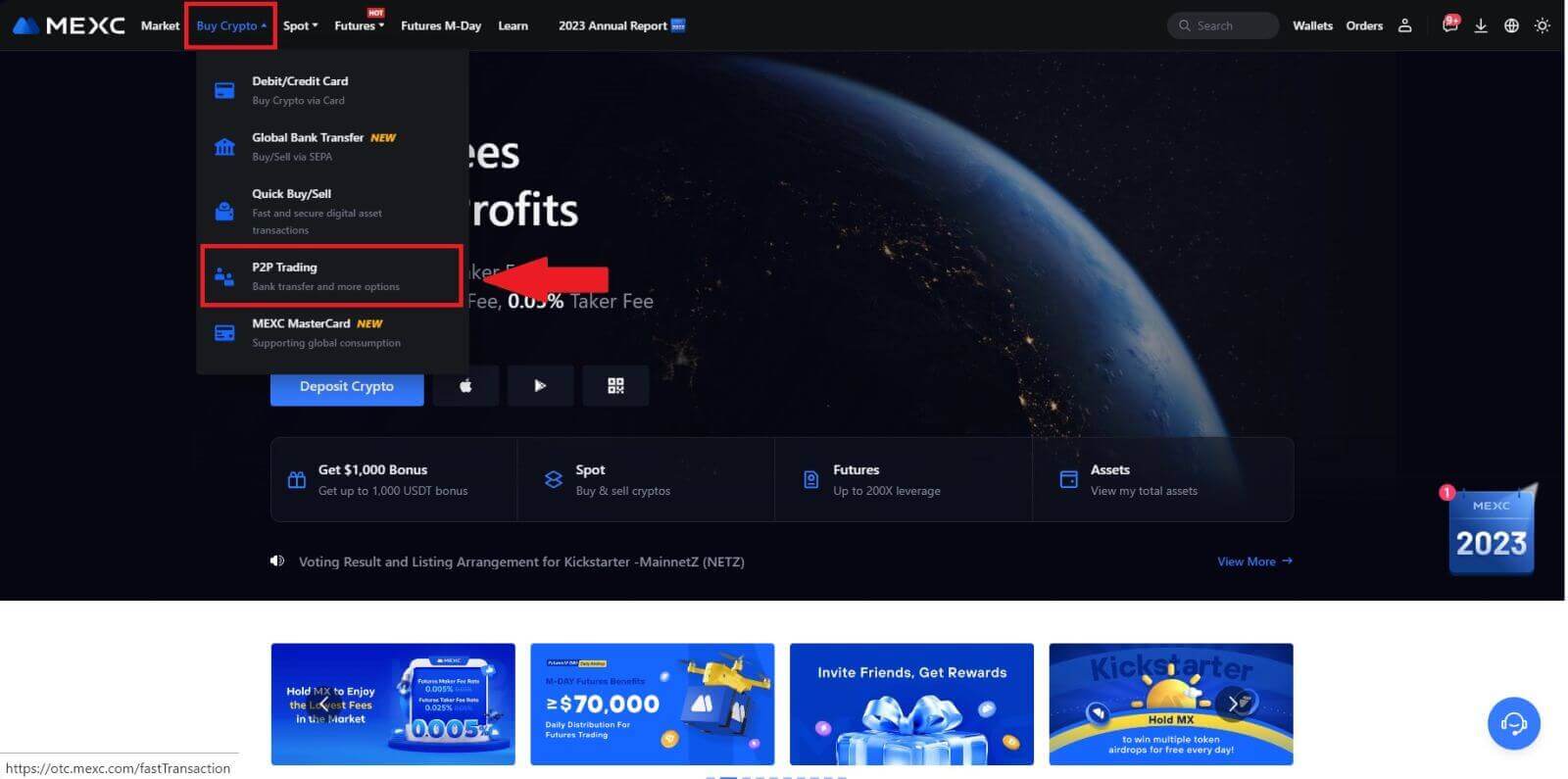
2. Nella pagina della transazione, seleziona il commerciante con cui desideri fare trading e fai clic su [Acquista USDT]. 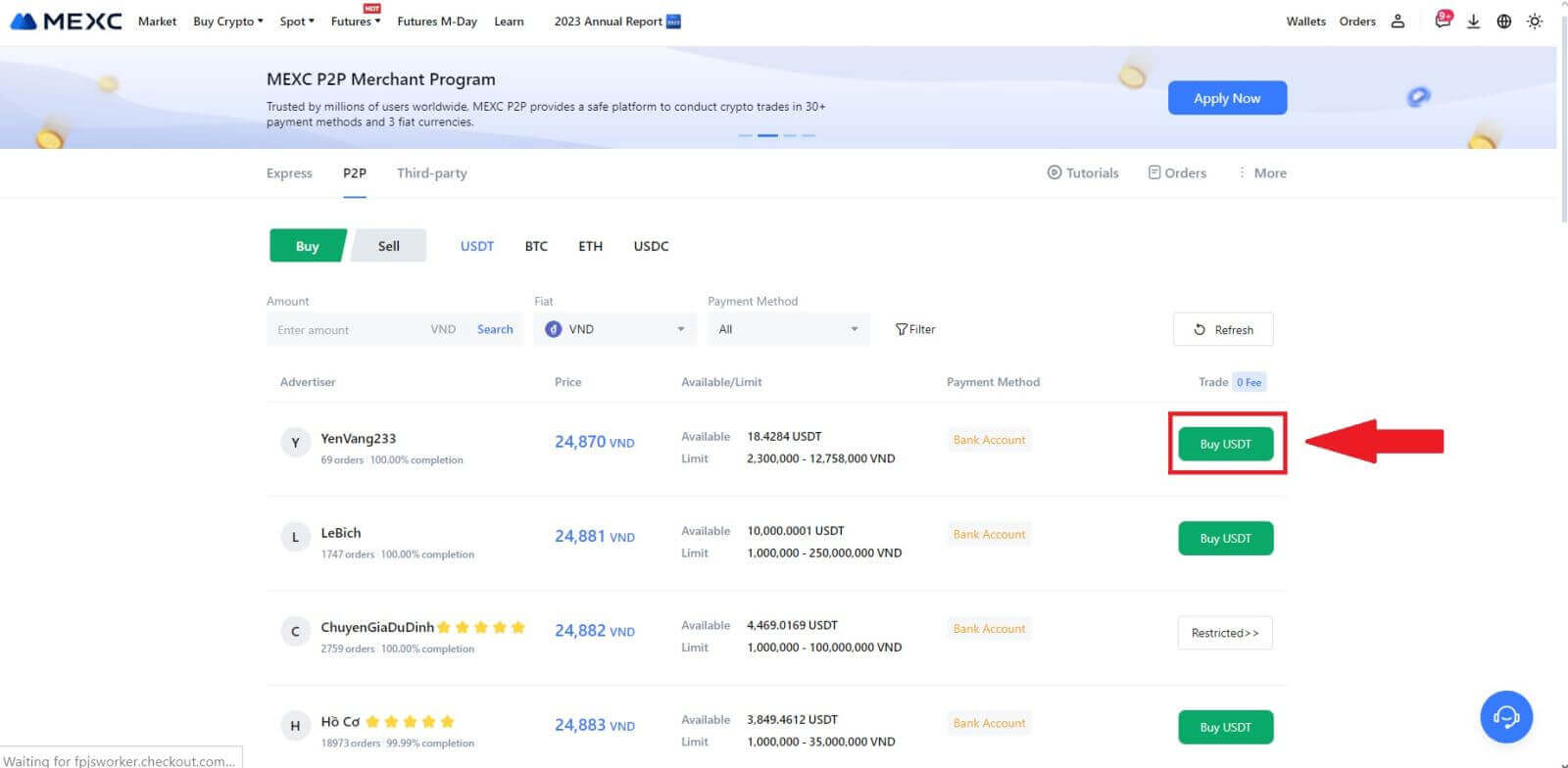
3. Specifica l'importo in valuta Fiat che sei disposto a pagare nella colonna [Voglio pagare] . In alternativa, hai la possibilità di inserire la quantità di USDT che intendi ricevere nella colonna [Riceverò] . L'importo del pagamento corrispondente in valuta Fiat verrà calcolato automaticamente o, al contrario, in base al tuo input.
Dopo aver seguito i passaggi sopra menzionati, assicurati di selezionare la casella che indica [Ho letto e accetto il contratto di servizio peer-to-peer (P2P) di MEXC] . Fai clic su [Acquista USDT] e successivamente verrai reindirizzato alla pagina dell'ordine.
Nota: nelle colonne [Limite] e [Disponibile] , i commercianti P2P hanno fornito dettagli sulle criptovalute disponibili per l'acquisto. Inoltre, vengono specificati anche i limiti minimi e massimi di transazione per ordine P2P, presentati in termini fiat per ciascun annuncio.
4. Raggiungendo la pagina dell'ordine, ti viene concessa una finestra di 15 minuti per trasferire i fondi sul conto bancario del Commerciante P2P. Dai la priorità alla revisione dei dettagli dell'ordine per confermare che l'acquisto sia in linea con i requisiti della transazione.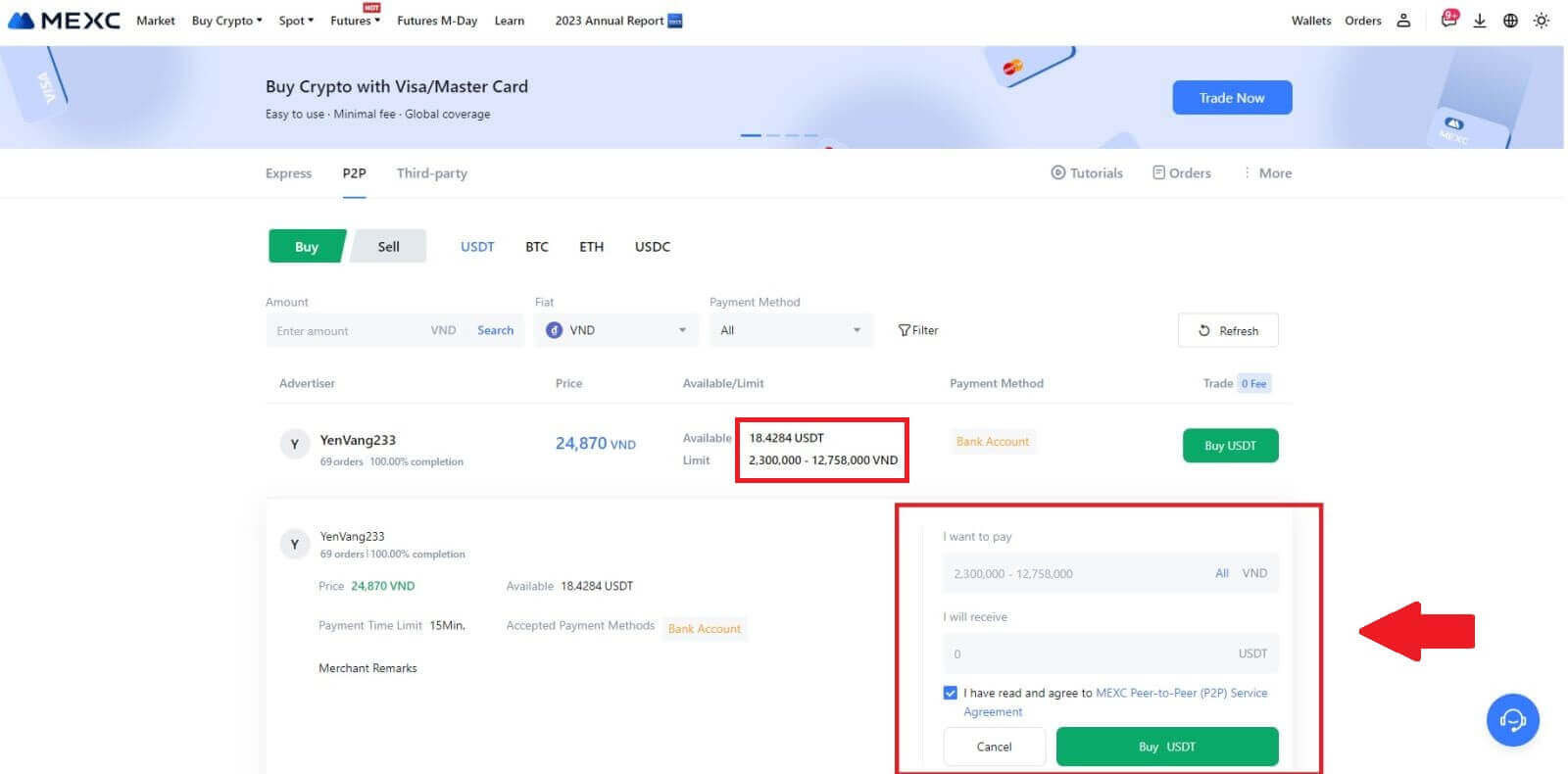
- Esaminare le informazioni di pagamento visualizzate nella pagina dell'Ordine e procedere con la finalizzazione del trasferimento sul conto bancario del Commerciante P2P.
- Approfitta della casella di chat dal vivo per comunicare in tempo reale con i commercianti P2P, garantendo un'interazione senza interruzioni.
- Dopo aver completato il trasferimento dei fondi, seleziona la casella denominata [Trasferimento completato, avvisa il venditore].
Nota: MEXC P2P richiede agli utenti di trasferire manualmente la valuta fiat dalla propria app bancaria online o di pagamento al commerciante P2P designato dopo la conferma dell'ordine, poiché il pagamento automatico non è supportato. 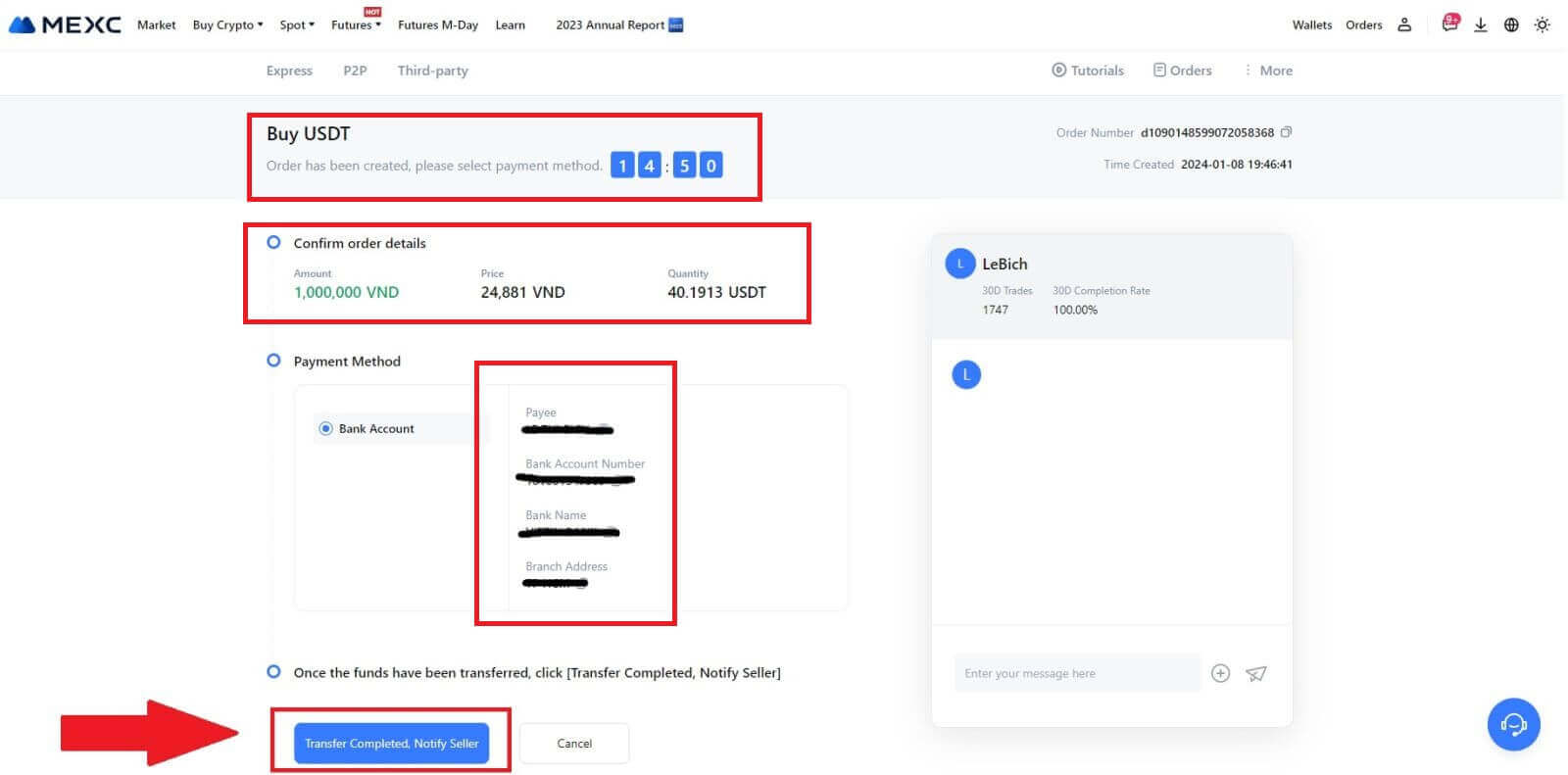
5. Per procedere con l'ordine di acquisto P2P è sufficiente cliccare su [Conferma]. 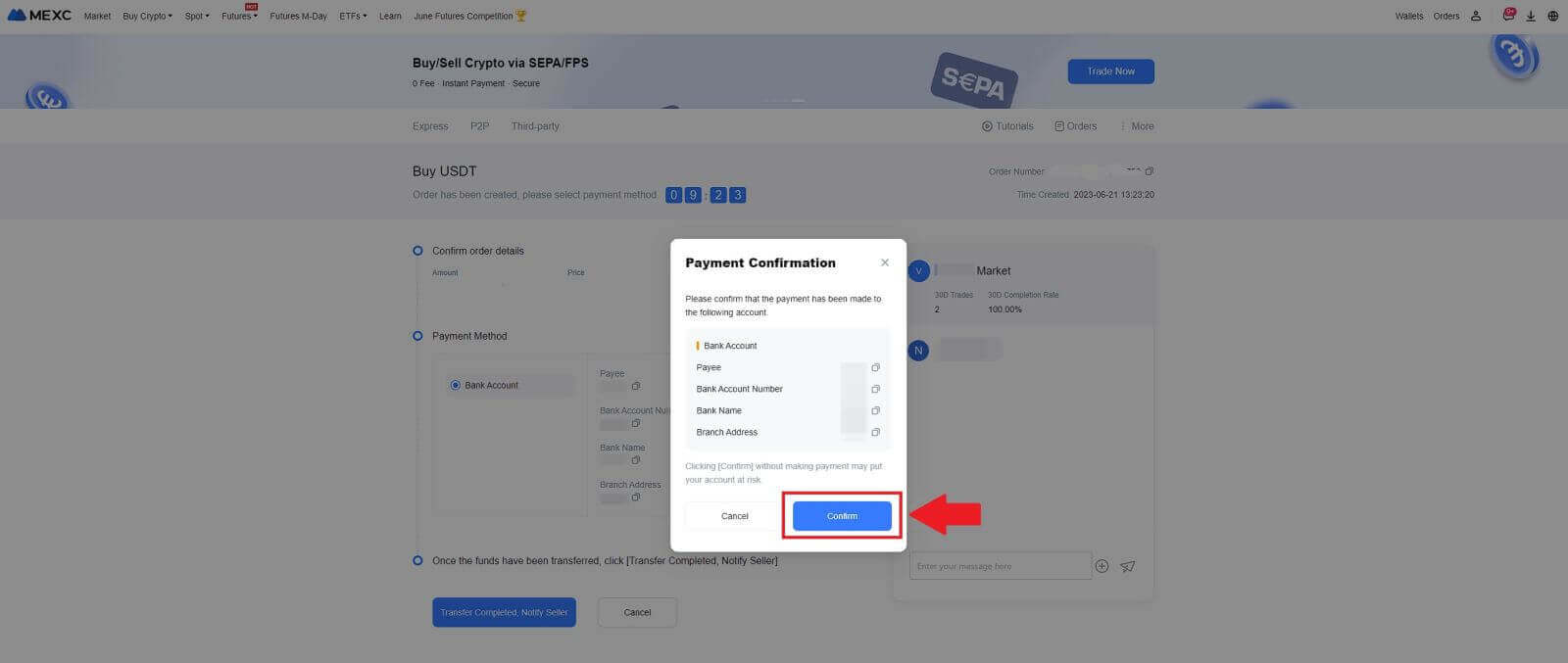
6. Attendi che il commerciante P2P rilasci l'USDT e finalizzi l'ordine. 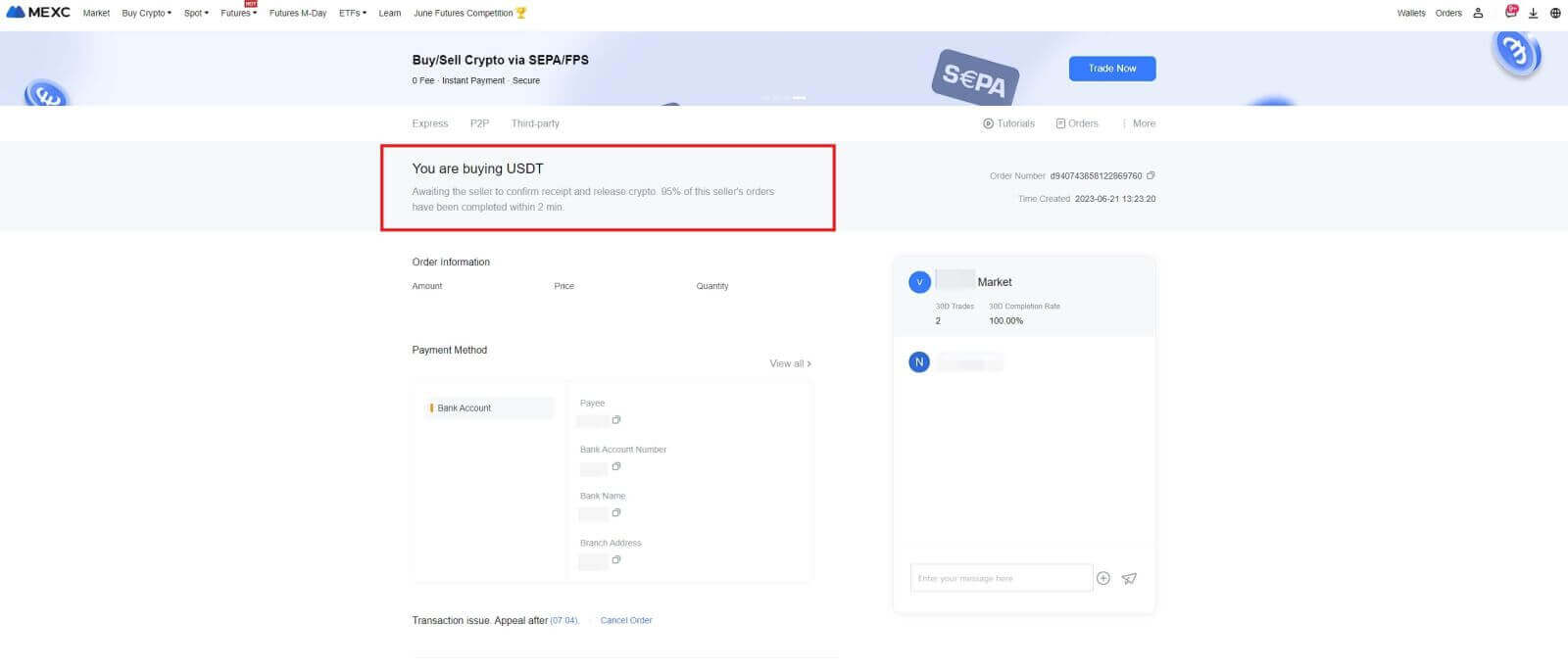
7. Congratulazioni! Hai completato con successo l'acquisto di criptovalute tramite MEXC P2P. 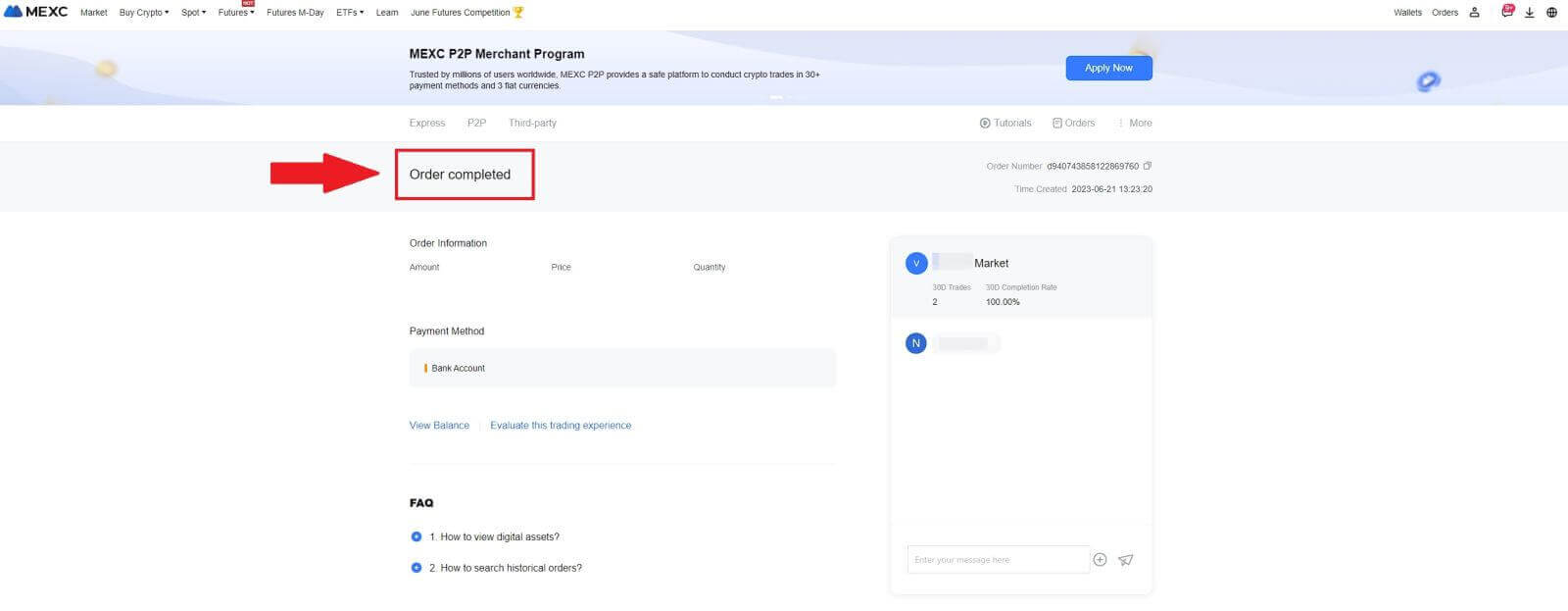
Acquista criptovalute tramite P2P su MEXC (app)
1. Apri l'app MEXC, nella prima pagina tocca [Altro].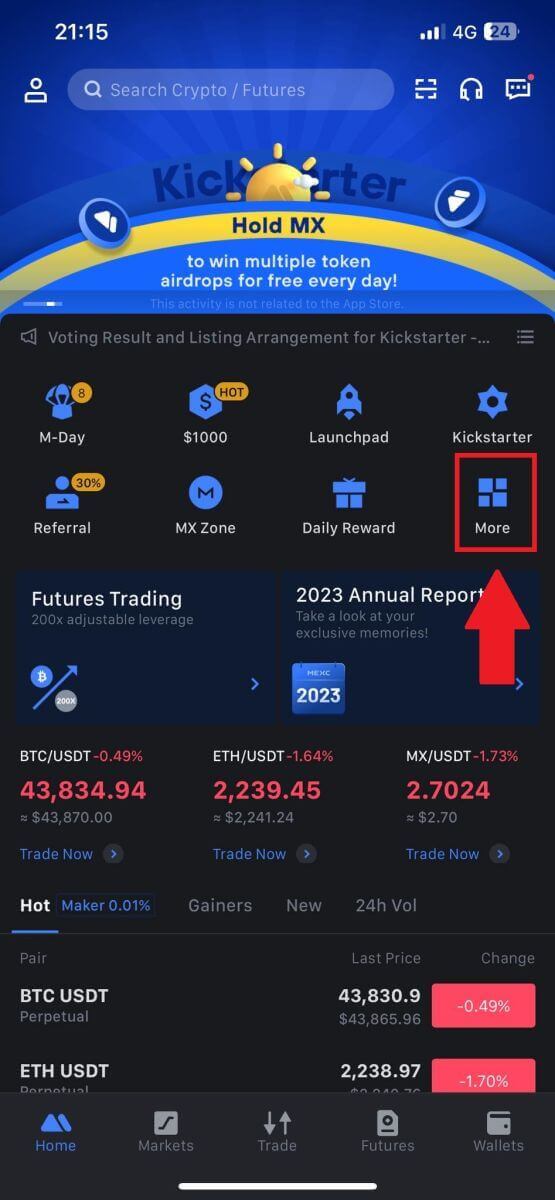
2. Tocca [Acquista criptovalute] per continuare.
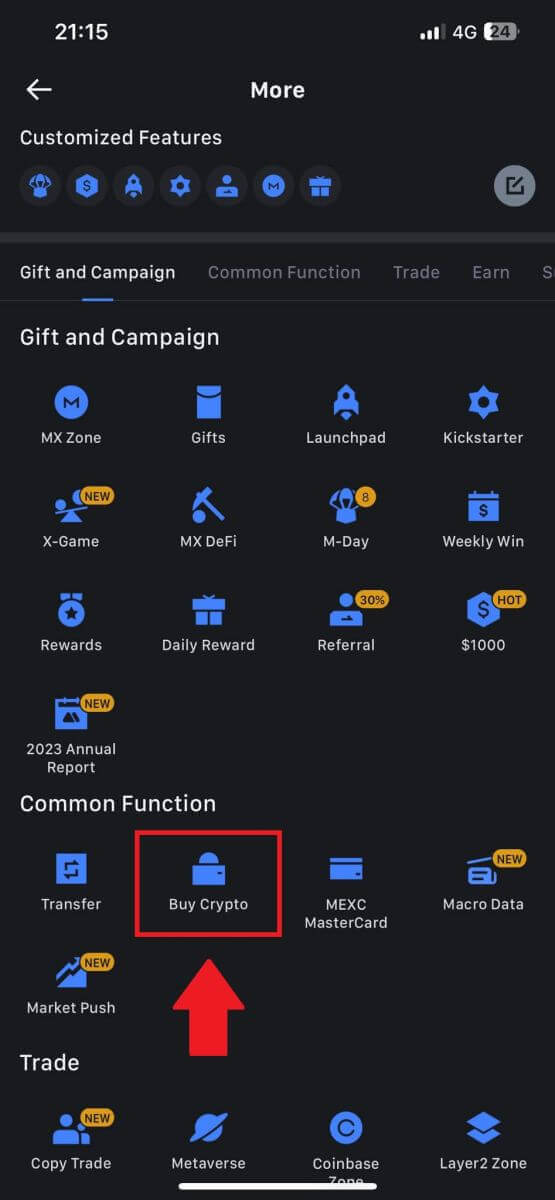
3. Nella pagina della transazione, seleziona il commerciante con cui desideri fare trading e fai clic su [Acquista USDT].
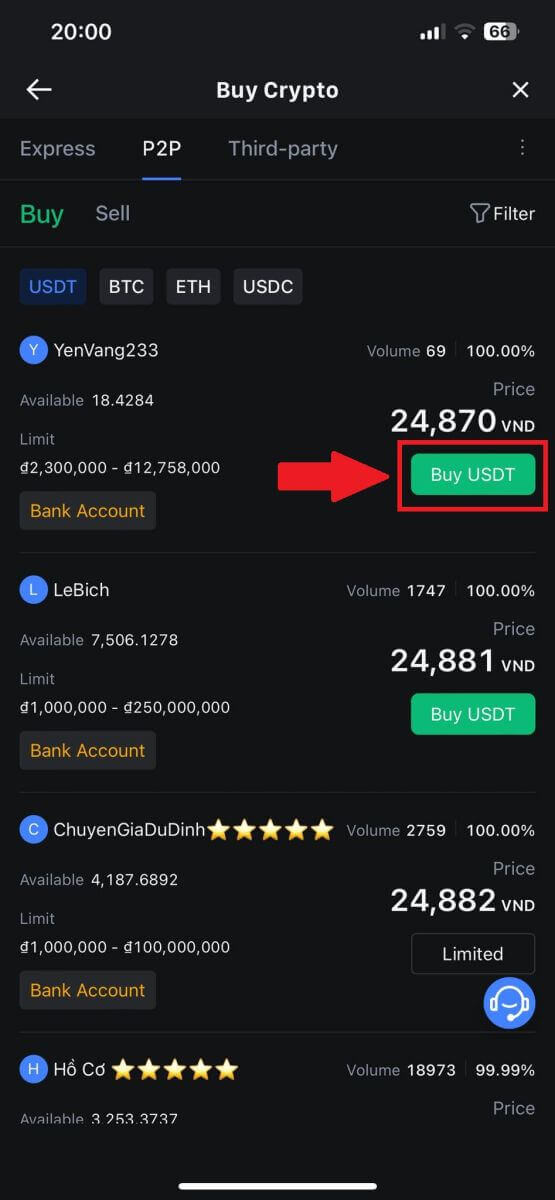
4. Specifica l'importo in valuta Fiat che sei disposto a pagare nella colonna [Voglio pagare] . In alternativa, hai la possibilità di inserire la quantità di USDT che intendi ricevere nella colonna [Riceverò] . L'importo del pagamento corrispondente in valuta Fiat verrà calcolato automaticamente o, al contrario, in base al tuo input.
Dopo aver seguito i passaggi sopra menzionati, assicurati di selezionare la casella che indica [Ho letto e accetto il contratto di servizio peer-to-peer (P2P) di MEXC] . Fai clic su [Acquista USDT] e successivamente verrai reindirizzato alla pagina dell'ordine.
Nota: nelle colonne [Limite] e [Disponibile] , i commercianti P2P hanno fornito dettagli sulle criptovalute disponibili per l'acquisto. Inoltre, vengono specificati anche i limiti minimi e massimi di transazione per ordine P2P, presentati in termini fiat per ciascun annuncio.
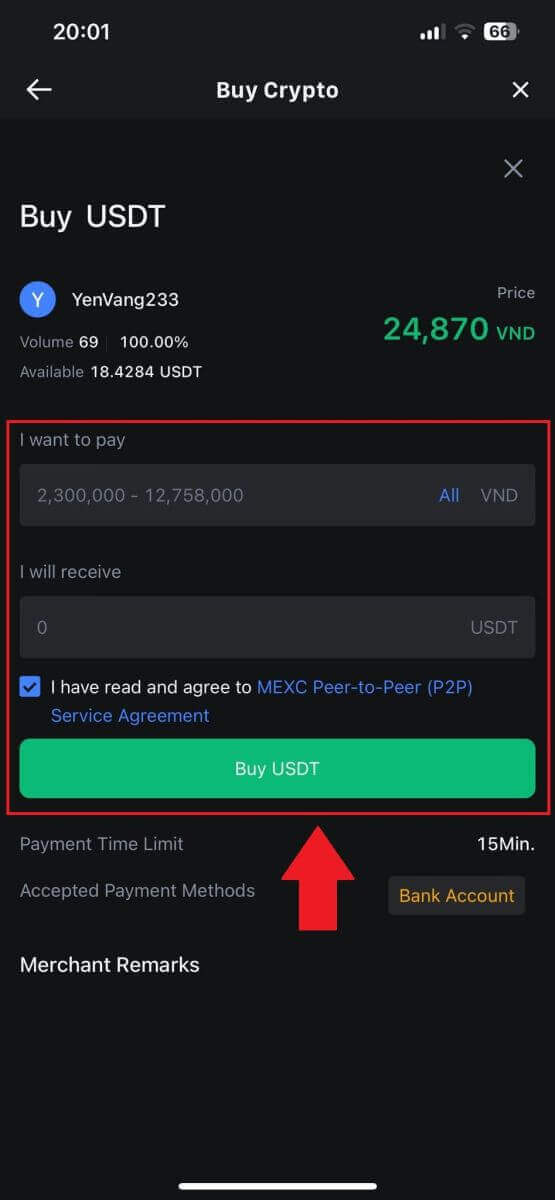
5. Controlla i [dettagli dell'ordine] per assicurarti che l'acquisto sia in linea con i requisiti della transazione.
- Prenditi un momento per esaminare le informazioni di pagamento visualizzate nella pagina dell'Ordine e procedi con la finalizzazione del trasferimento sul conto bancario del Commerciante P2P.
- Approfitta della casella di chat dal vivo per comunicare in tempo reale con i commercianti P2P, garantendo un'interazione senza interruzioni
- Dopo aver completato il pagamento, fai clic su [Trasferimento completato, avvisa il venditore].
- Il commerciante confermerà presto il pagamento e la criptovaluta verrà trasferita sul tuo conto.
Nota: MEXC P2P richiede agli utenti di trasferire manualmente la valuta fiat dalla propria app bancaria online o di pagamento al commerciante P2P designato dopo la conferma dell'ordine, poiché il pagamento automatico non è supportato.
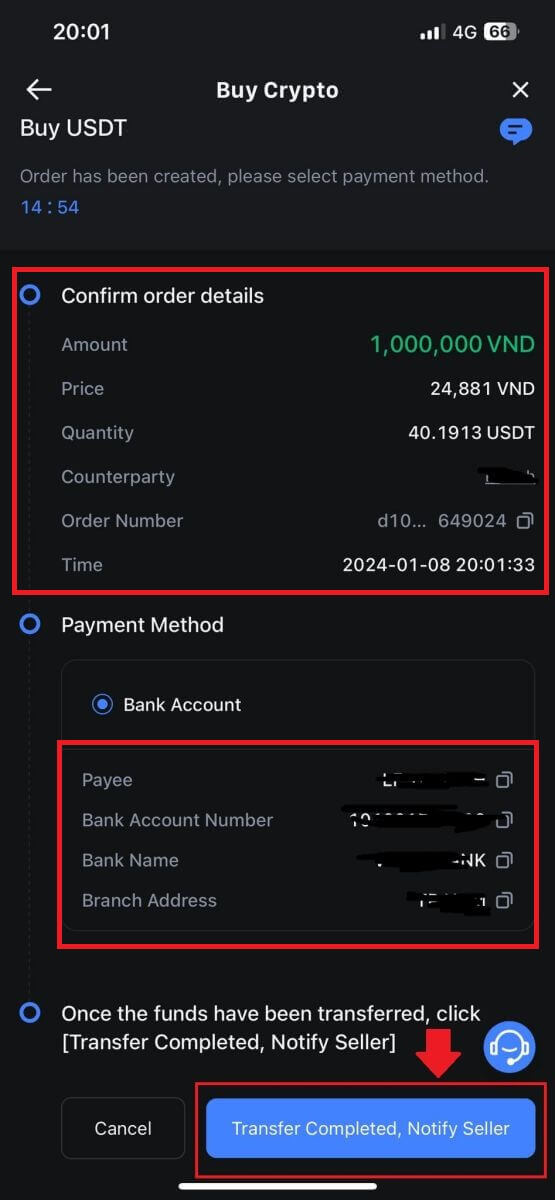
6. Per procedere con l'ordine di acquisto P2P è sufficiente cliccare su [Conferma].
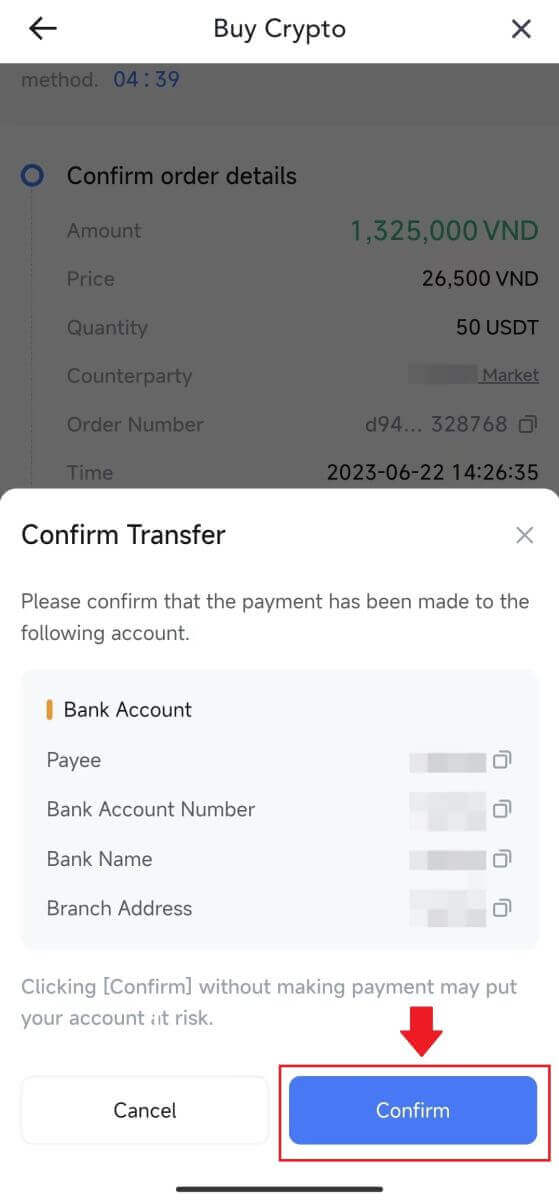
7. Attendi che il commerciante P2P rilasci l'USDT e finalizzi l'ordine.
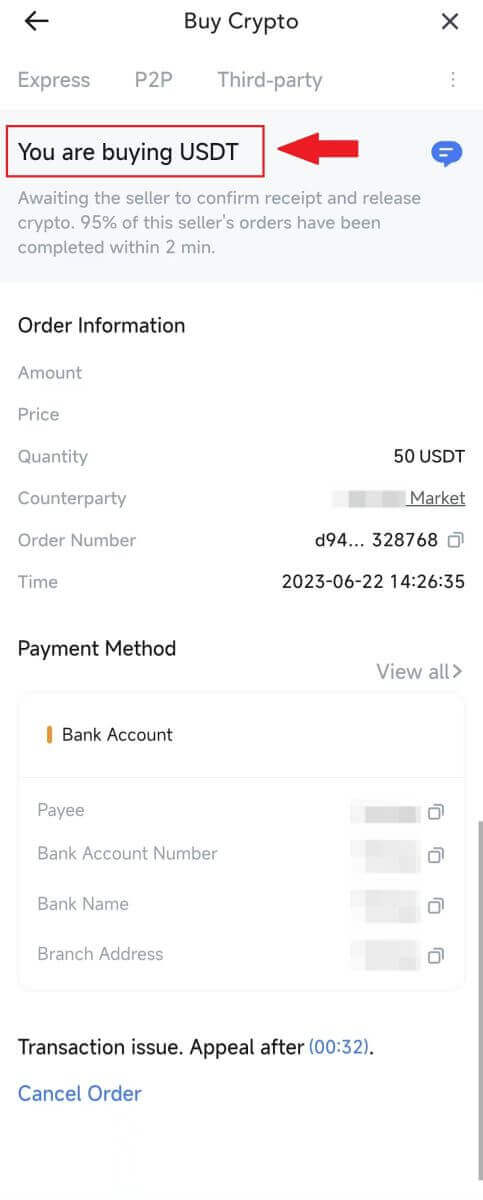
8. Congratulazioni! Hai completato con successo l'acquisto di criptovalute tramite MEXC P2P.
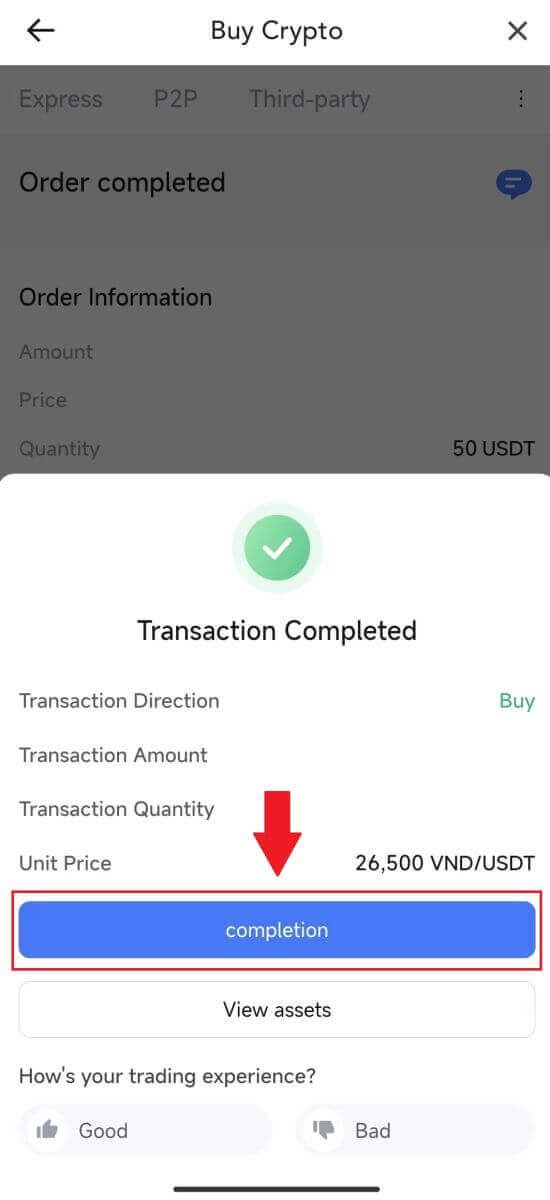
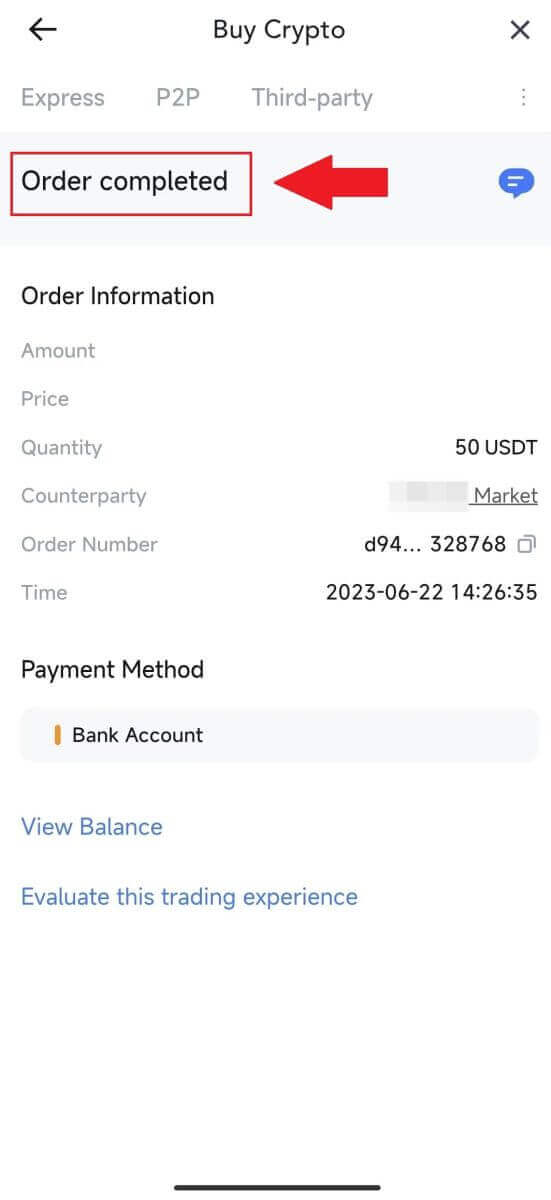
Come depositare su MEXC
Deposita criptovalute su MEXC (sito web)
1. Accedi al tuo MEXC , fai clic su [Portafogli] e seleziona [Deposito]. 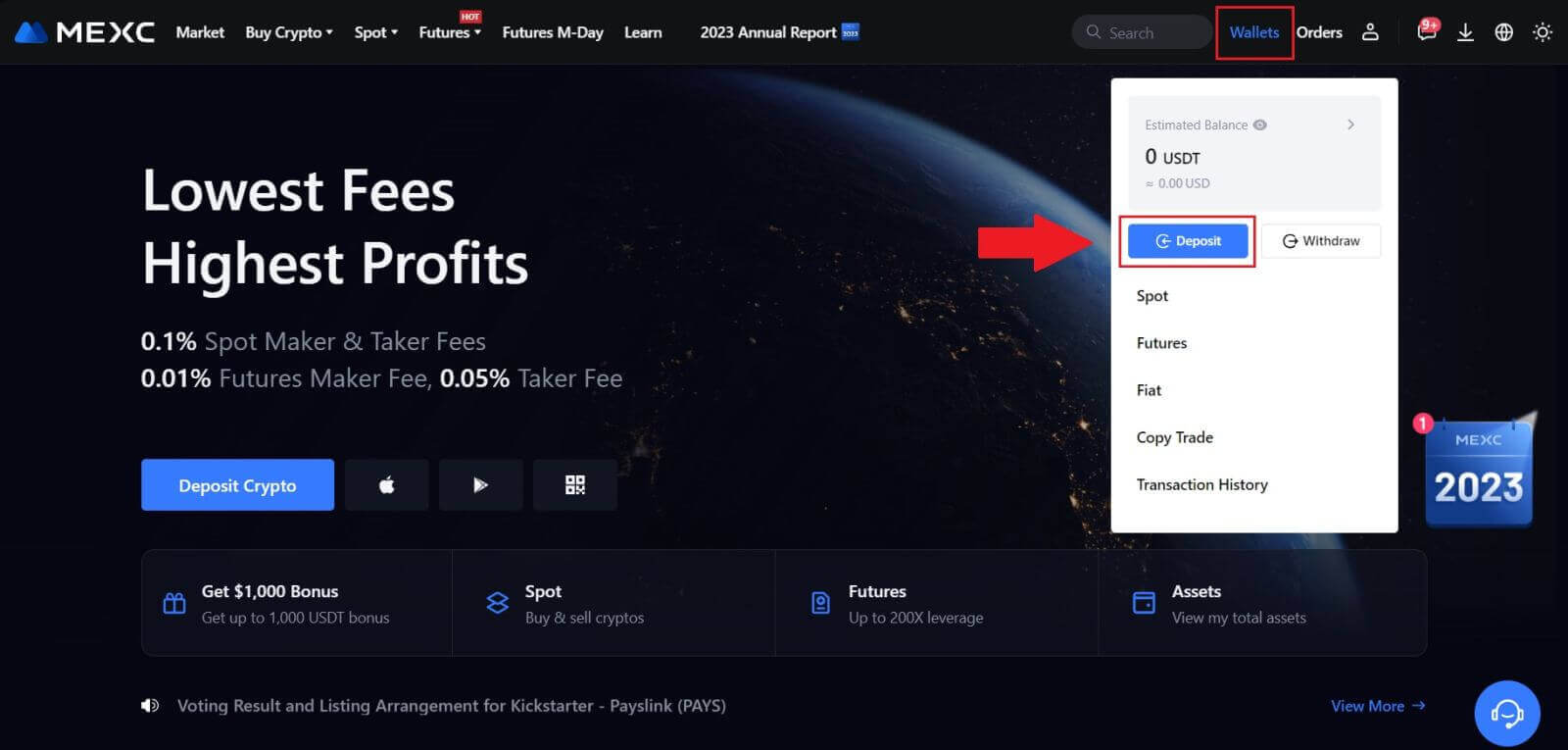
2. Seleziona la criptovaluta che desideri depositare e scegli la tua rete. Qui utilizziamo MX come esempio.
Nota: reti diverse hanno commissioni di transazione diverse. Puoi selezionare una rete con commissioni più basse per i tuoi prelievi. 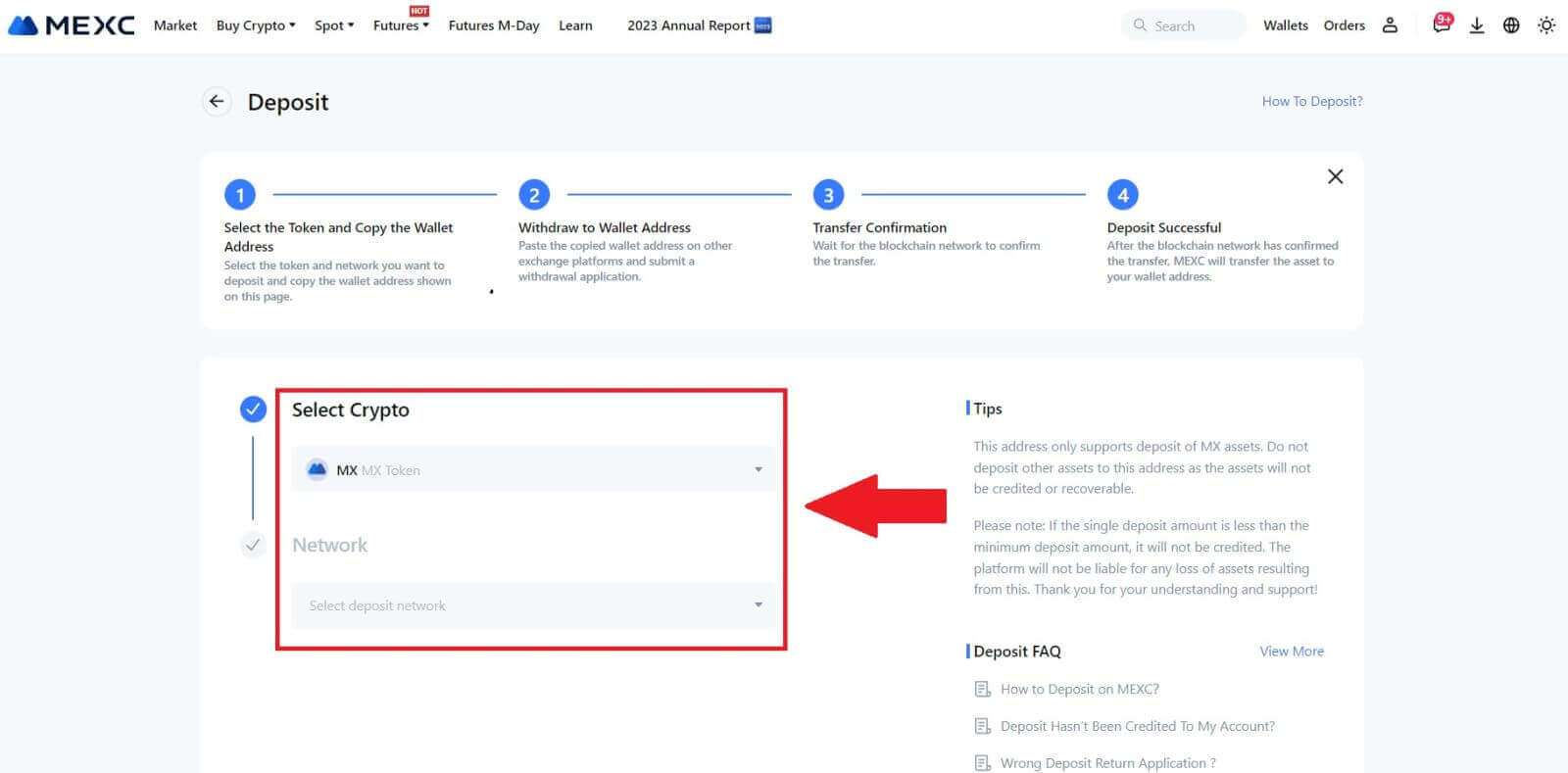
3. Fare clic sul pulsante Copia o scansionare il codice QR per ottenere l'indirizzo di deposito. Incolla questo indirizzo nel campo dell'indirizzo di prelievo sulla piattaforma di prelievo. Segui le istruzioni fornite sulla piattaforma di prelievo per avviare la richiesta di prelievo.
Per alcune reti come EOS, ricorda di includere un promemoria insieme all'indirizzo quando effettui depositi. Senza il promemoria, il tuo indirizzo potrebbe non essere rilevato. 4. Usiamo il portafoglio MetaMask come esempio per dimostrare come prelevare MX Token sulla piattaforma MEXC.
Nel tuo portafoglio MetaMask, seleziona [Invia]. 5. Copia e incolla l'indirizzo di deposito nel campo dell'indirizzo di prelievo in MetaMask. Assicurati di scegliere la stessa rete del tuo indirizzo di deposito.
6. Inserisci l'importo che desideri prelevare, quindi fai clic su [Avanti]. 7. Rivedi l'importo del prelievo per MX Token, verifica l'attuale commissione per le transazioni di rete, conferma che tutte le informazioni sono accurate, quindi fai clic su [Conferma] per finalizzare il prelievo sulla piattaforma MEXC. I tuoi fondi verranno depositati sul tuo conto MEXC a breve. 8. Dopo aver richiesto un prelievo, il deposito del token necessita della conferma dalla blockchain. Una volta confermato, il deposito verrà aggiunto al tuo conto spot.
Controlla il tuo account [Spot] per vedere l'importo accreditato. Puoi trovare i depositi recenti in fondo alla pagina Depositi o visualizzare tutti i depositi passati in [Cronologia].
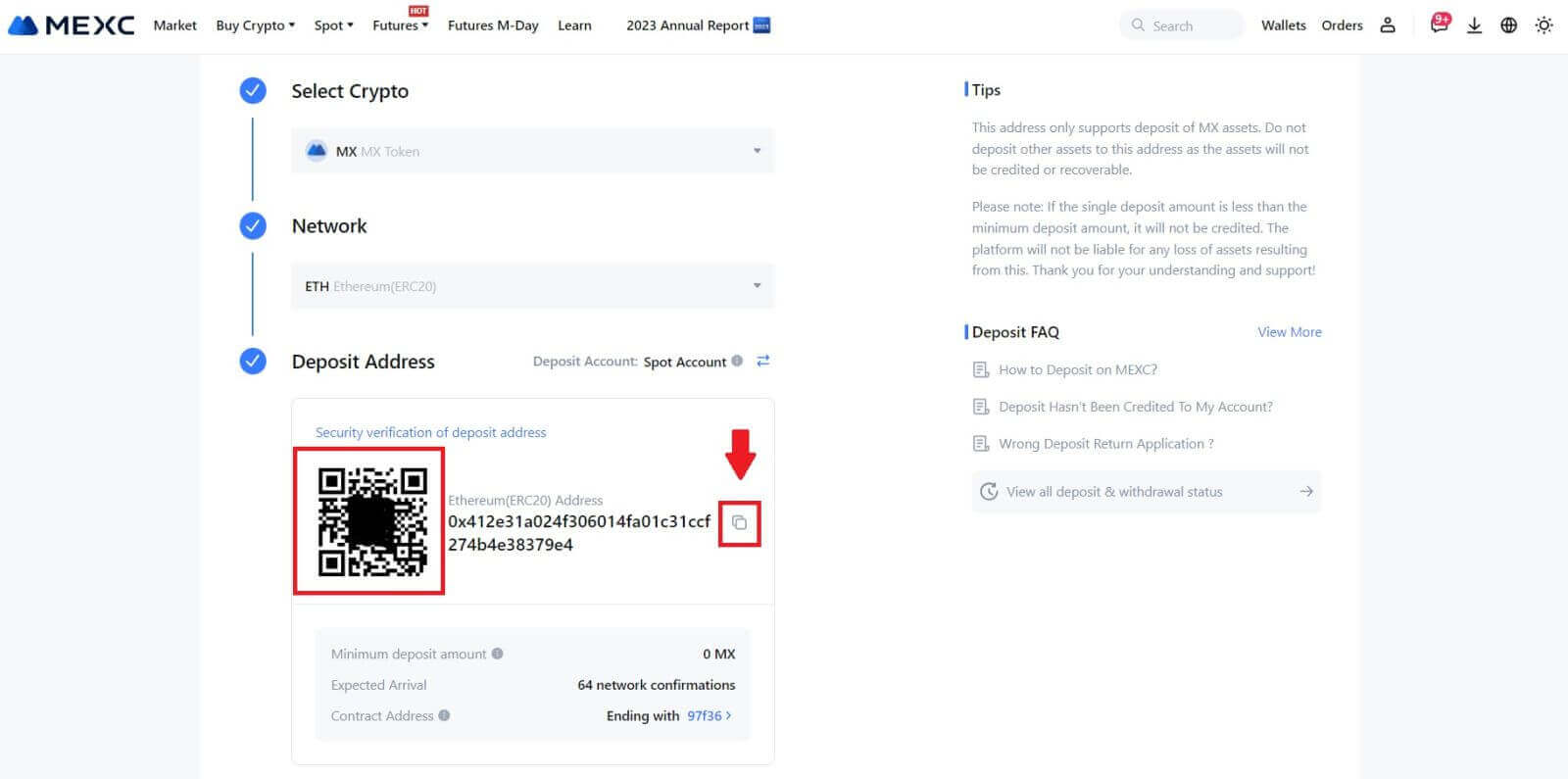

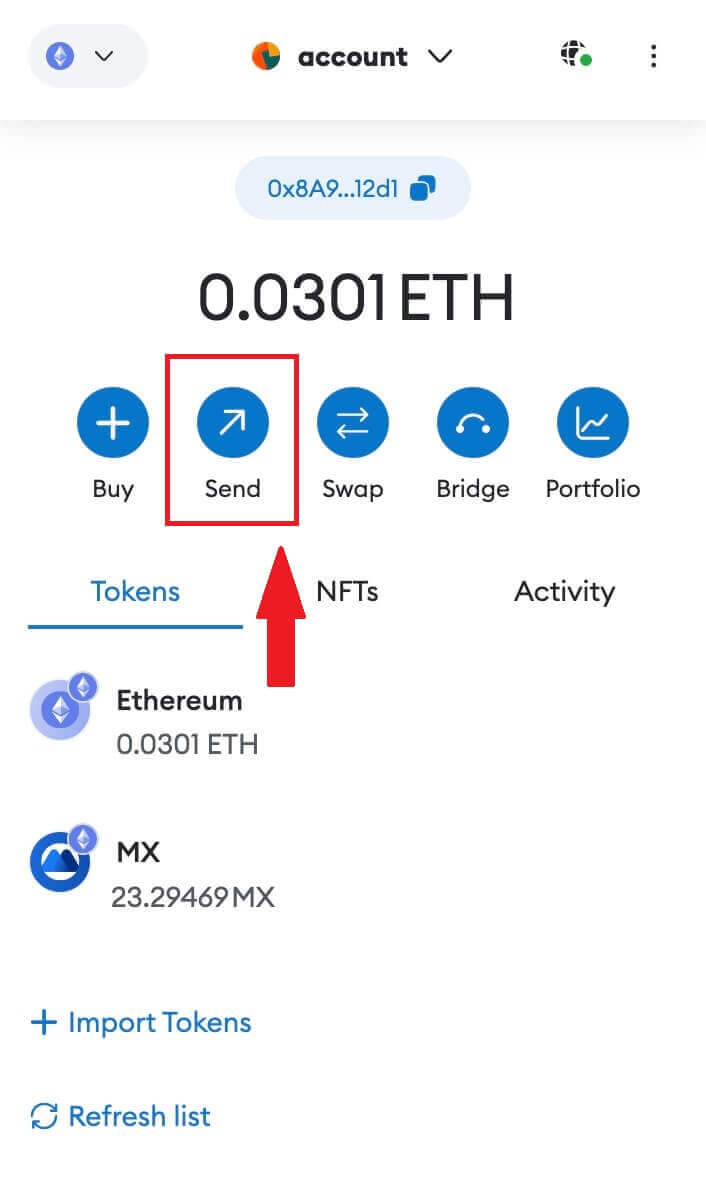
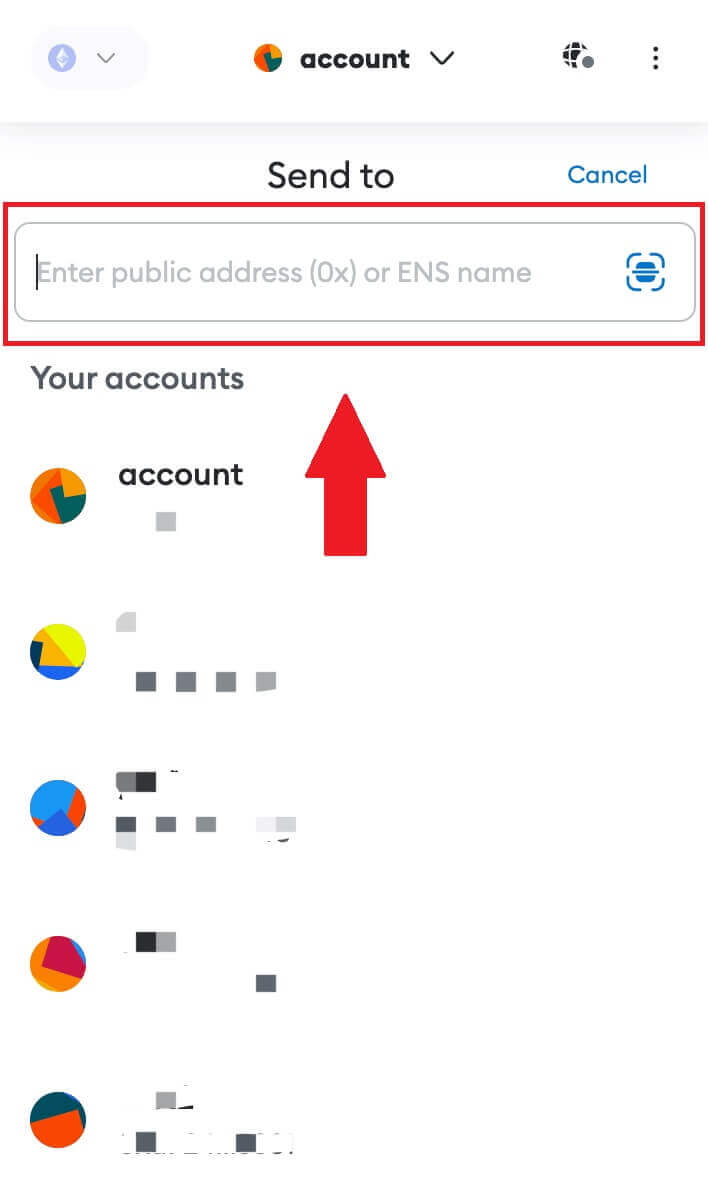
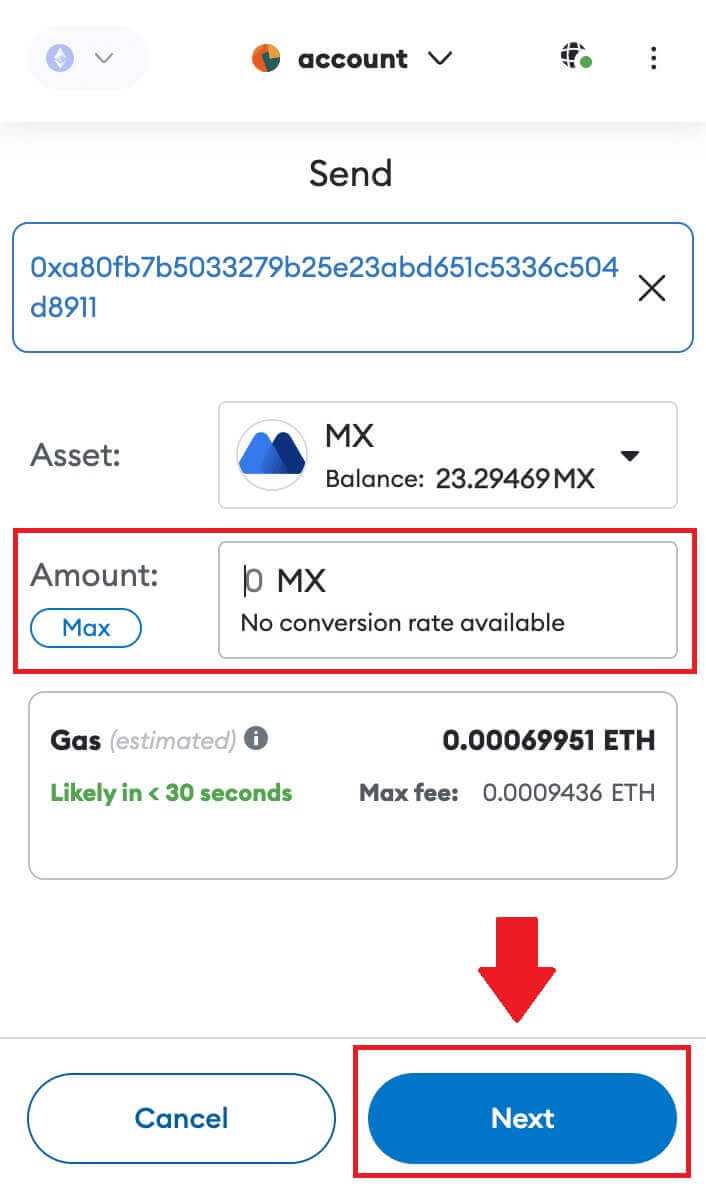
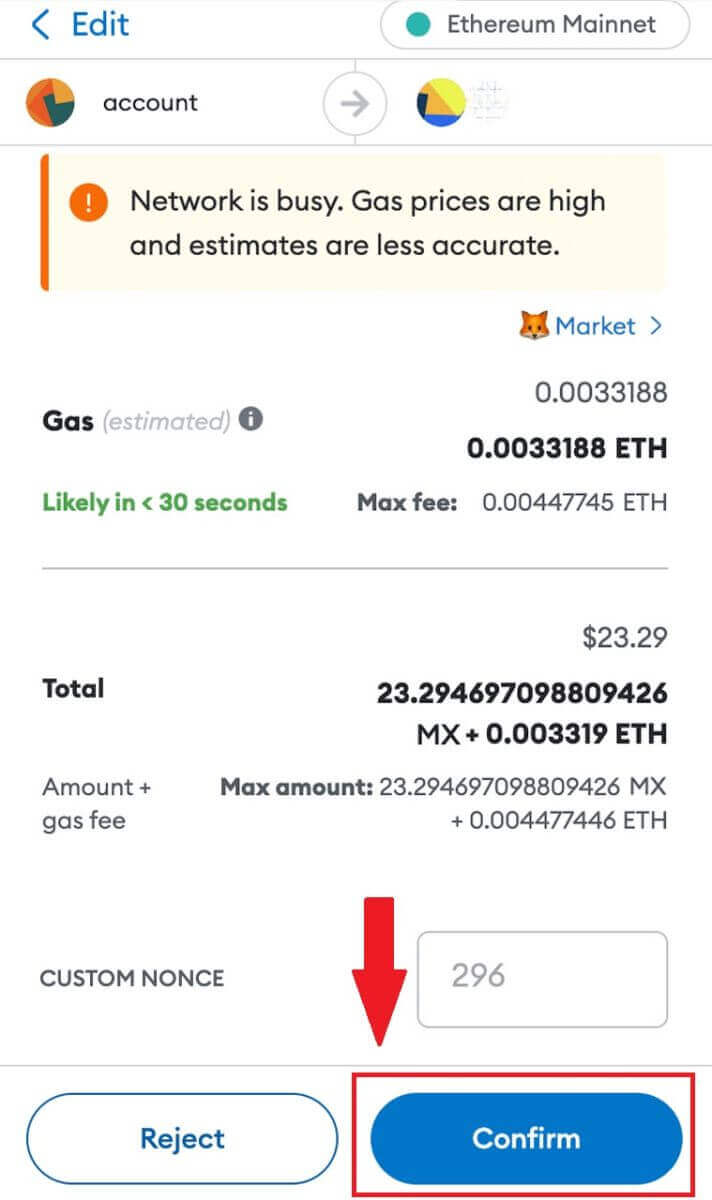
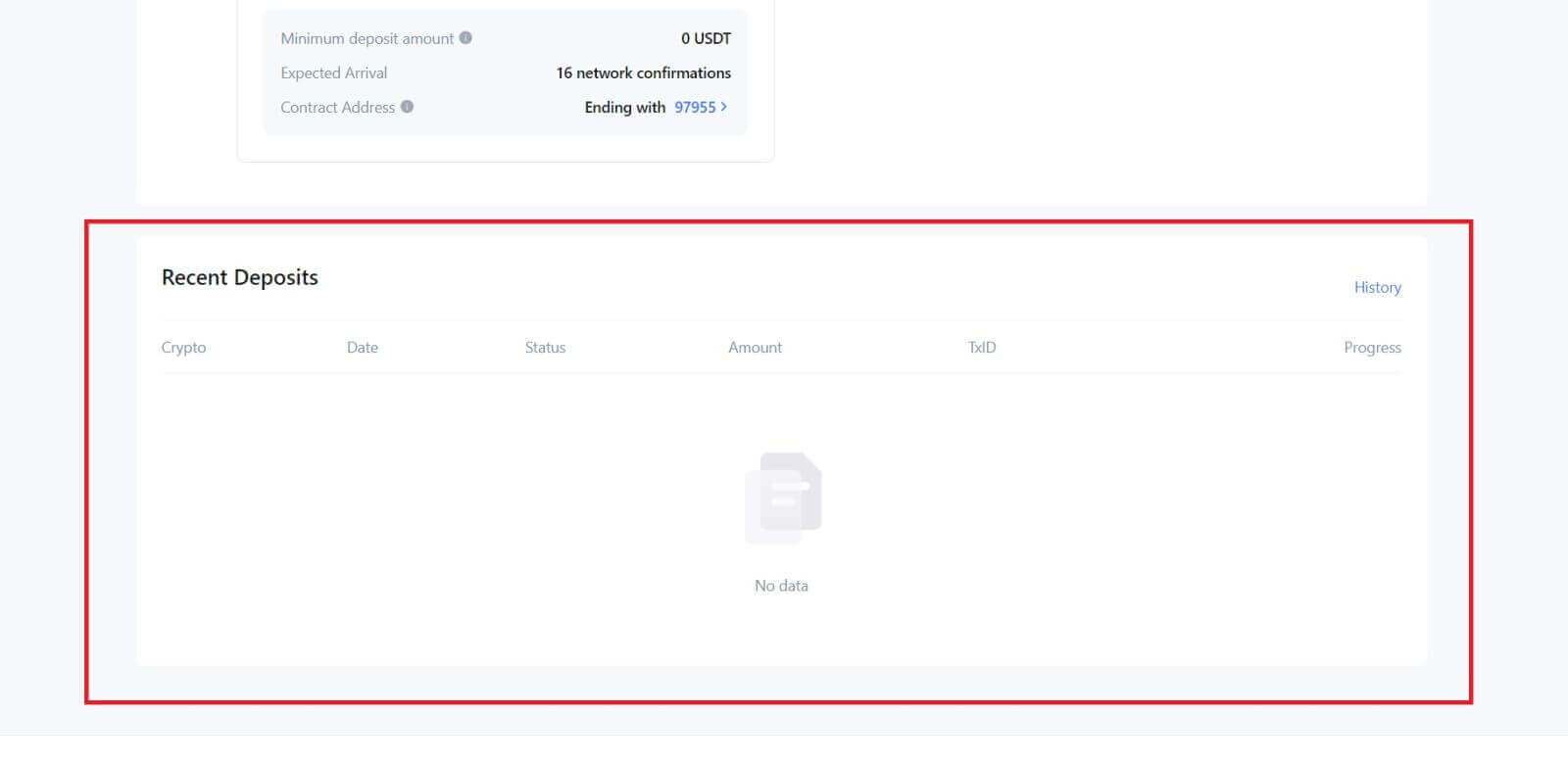
Deposita criptovalute su MEXC (app)
1. Apri l'app MEXC, nella prima pagina tocca [Portafogli].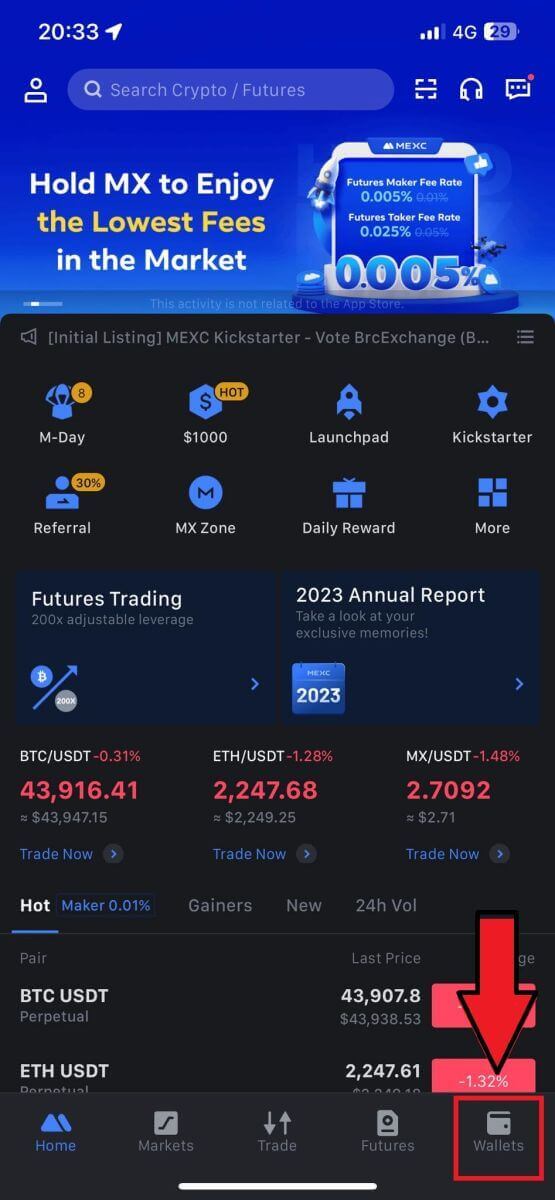
2. Tocca [Deposito] per continuare.
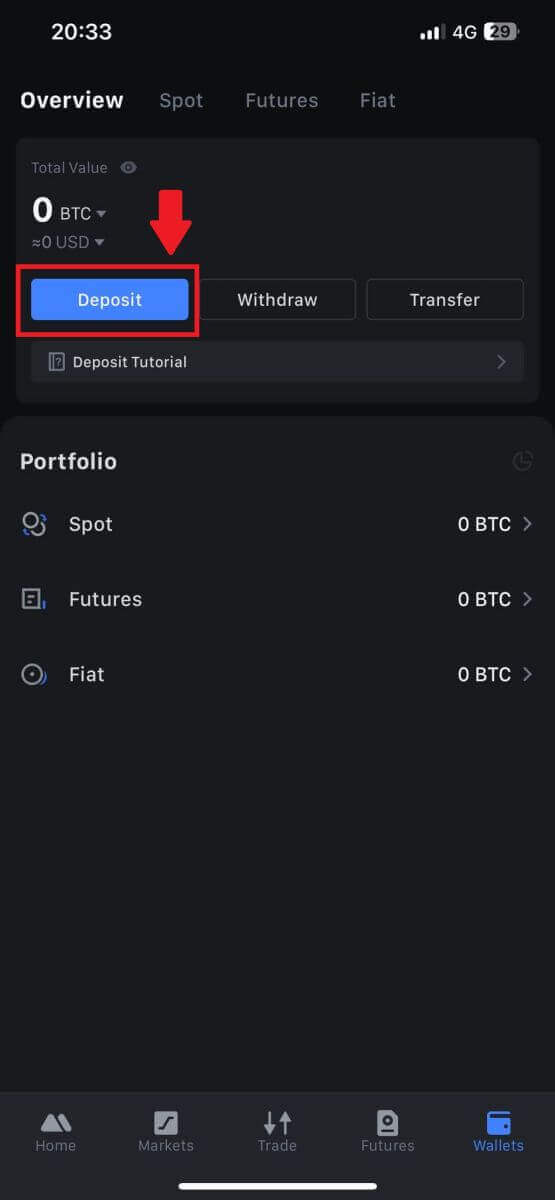
3. Una volta indirizzato alla pagina successiva, seleziona la criptovaluta che desideri depositare. Puoi farlo toccando una ricerca crittografica. Qui utilizziamo MX come esempio.
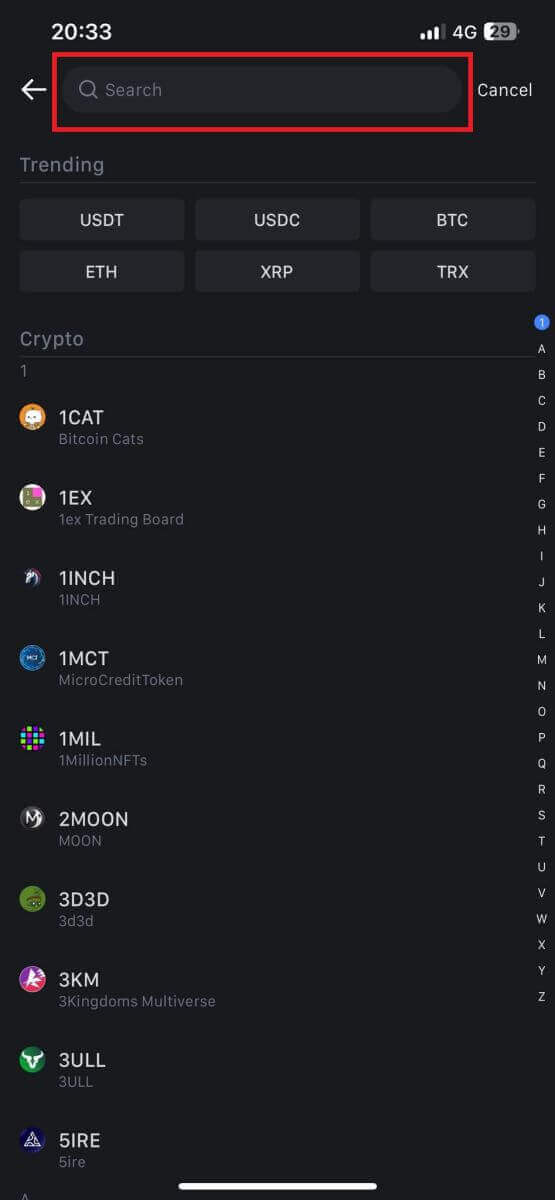
4. Nella pagina Deposito, seleziona la rete.
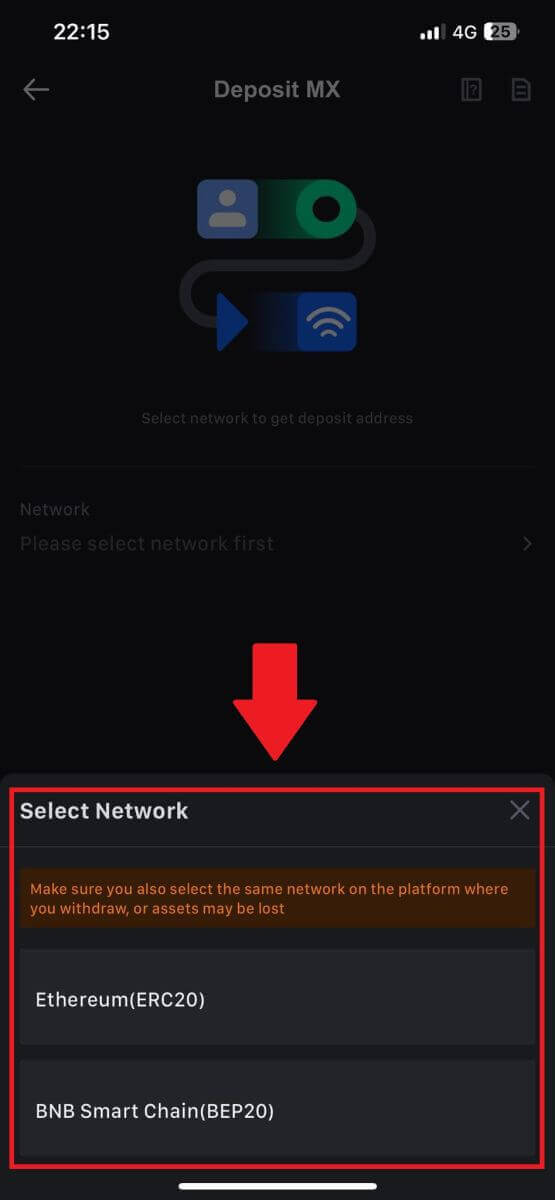
5. Dopo aver selezionato una rete, verranno visualizzati l'indirizzo di deposito e il codice QR.
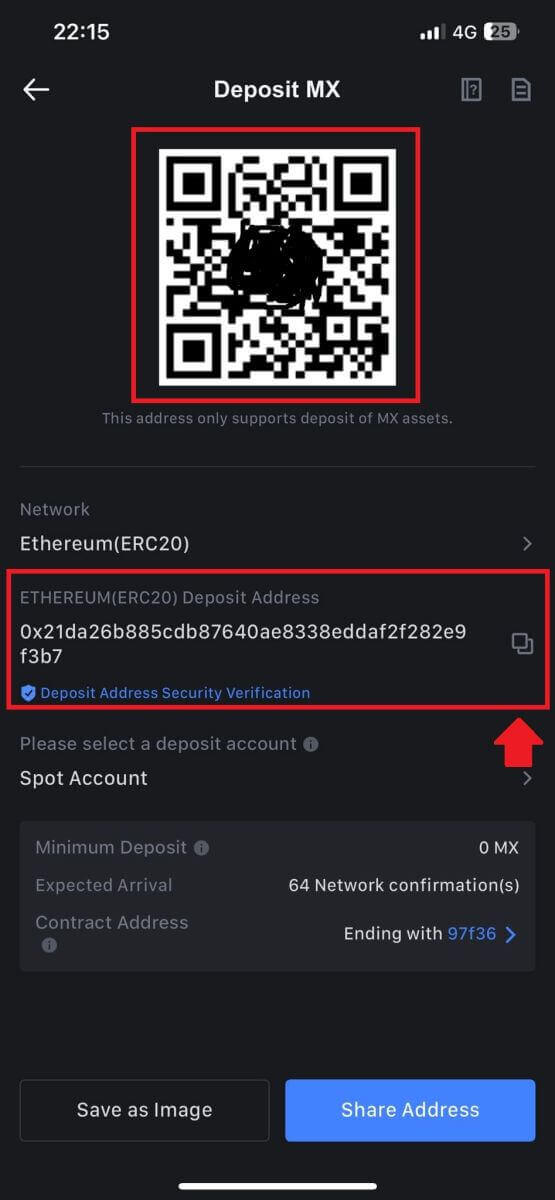
Per alcune reti come EOS, ricorda di includere un promemoria insieme all'indirizzo quando effettui depositi. Senza il promemoria, il tuo indirizzo potrebbe non essere rilevato.
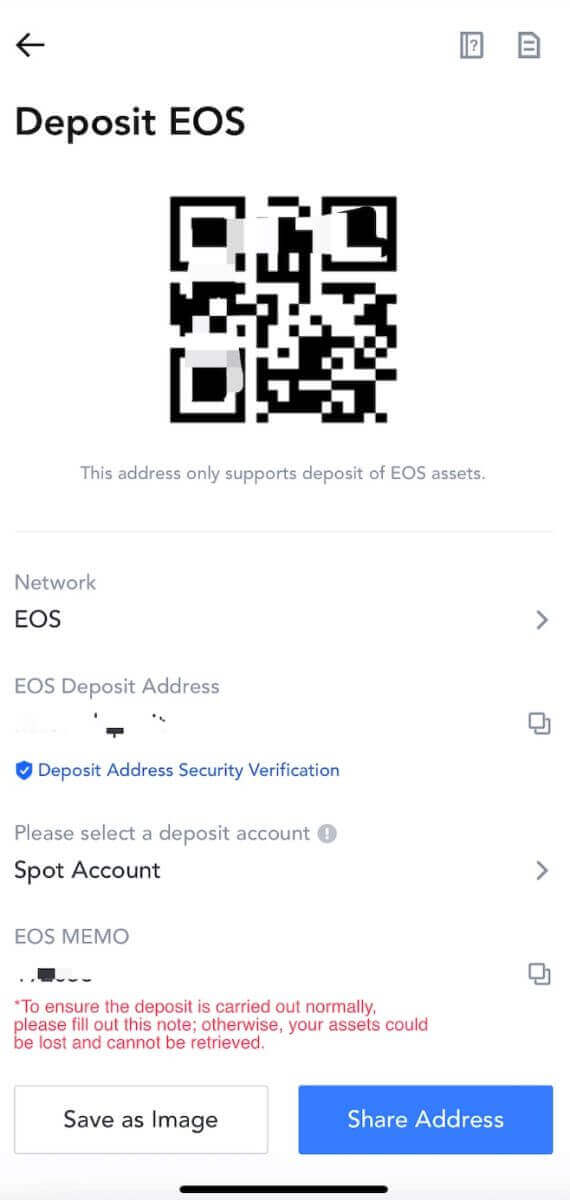
6. Usiamo il portafoglio MetaMask come esempio per dimostrare come prelevare MX Token sulla piattaforma MEXC.
Copia e incolla l'indirizzo di deposito nel campo dell'indirizzo di prelievo in MetaMask. Assicurati di scegliere la stessa rete del tuo indirizzo di deposito. Toccare [Avanti] per continuare.
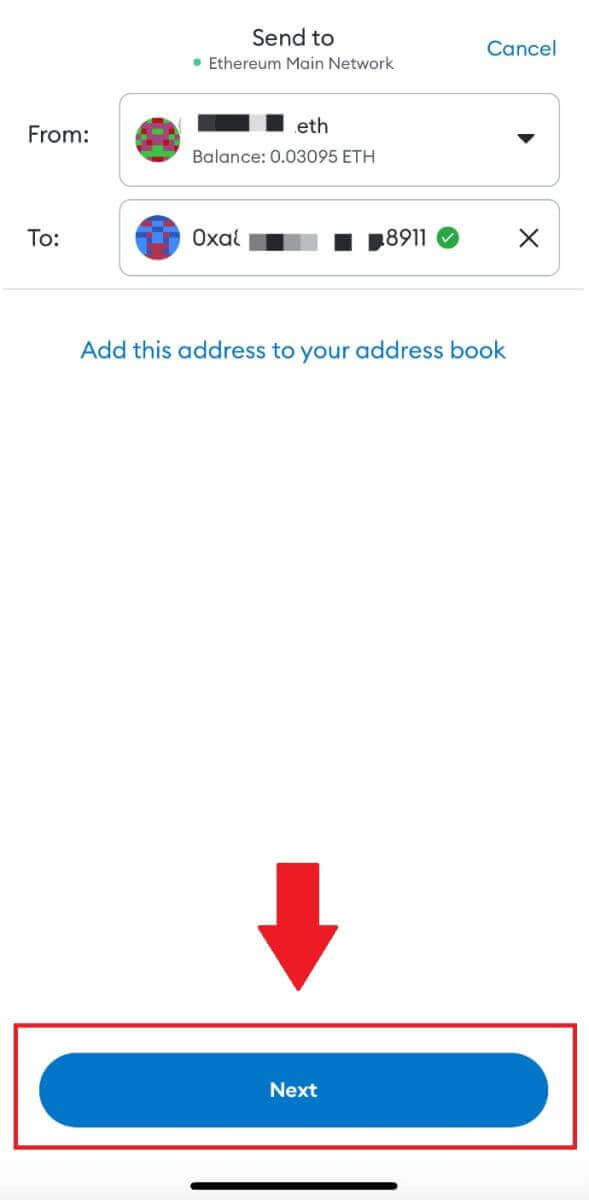
7. Inserisci l'importo che desideri prelevare, quindi fai clic su [Avanti].
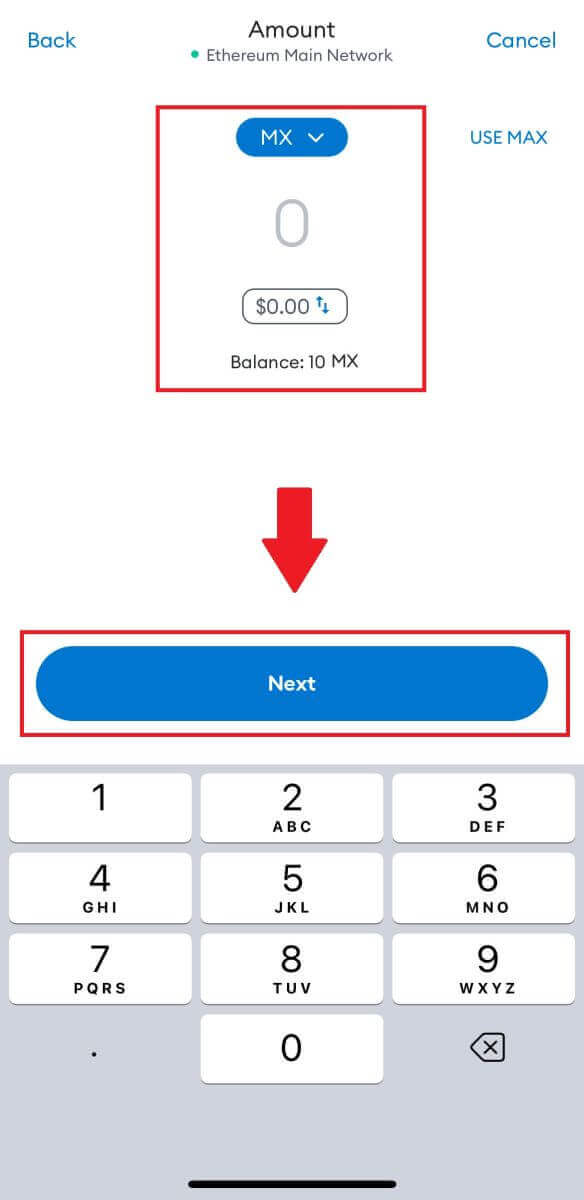
7. Controlla l'importo del prelievo per il token MX, verifica l'attuale commissione per le transazioni di rete, conferma che tutte le informazioni sono accurate, quindi fai clic su [Invia] per finalizzare il prelievo sulla piattaforma MEXC. I tuoi fondi verranno depositati sul tuo conto MEXC a breve.
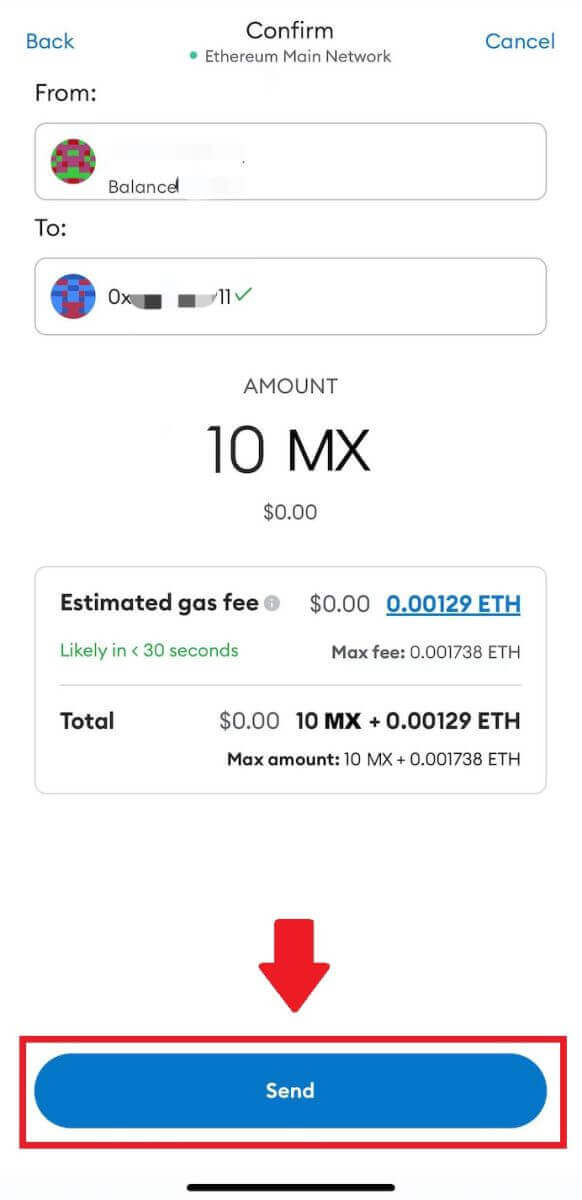
Domande frequenti (FAQ)
Cos'è un tag o un meme e perché devo inserirlo quando deposito criptovalute?
Un tag o promemoria è un identificatore univoco assegnato a ciascun conto per identificare un deposito e accreditare il conto appropriato. Quando depositi determinate criptovalute, come BNB, XEM, XLM, XRP, KAVA, ATOM, BAND, EOS, ecc., devi inserire il rispettivo tag o promemoria affinché venga accreditato con successo.Come controllare la cronologia delle transazioni?
1. Accedi al tuo account MEXC, fai clic su [Portafogli] e seleziona [Cronologia transazioni] .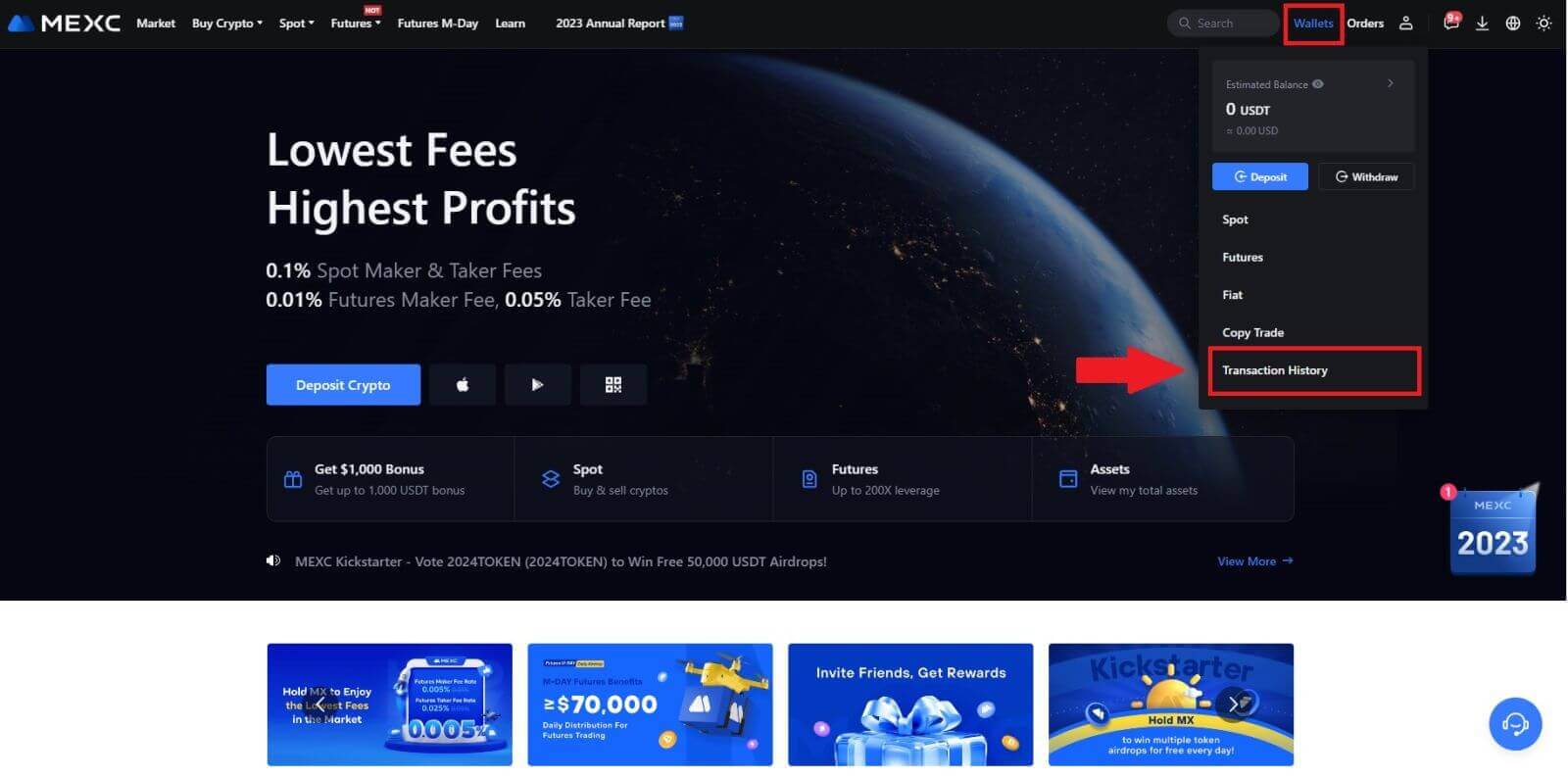
2. Puoi controllare lo stato del tuo deposito o prelievo da qui.
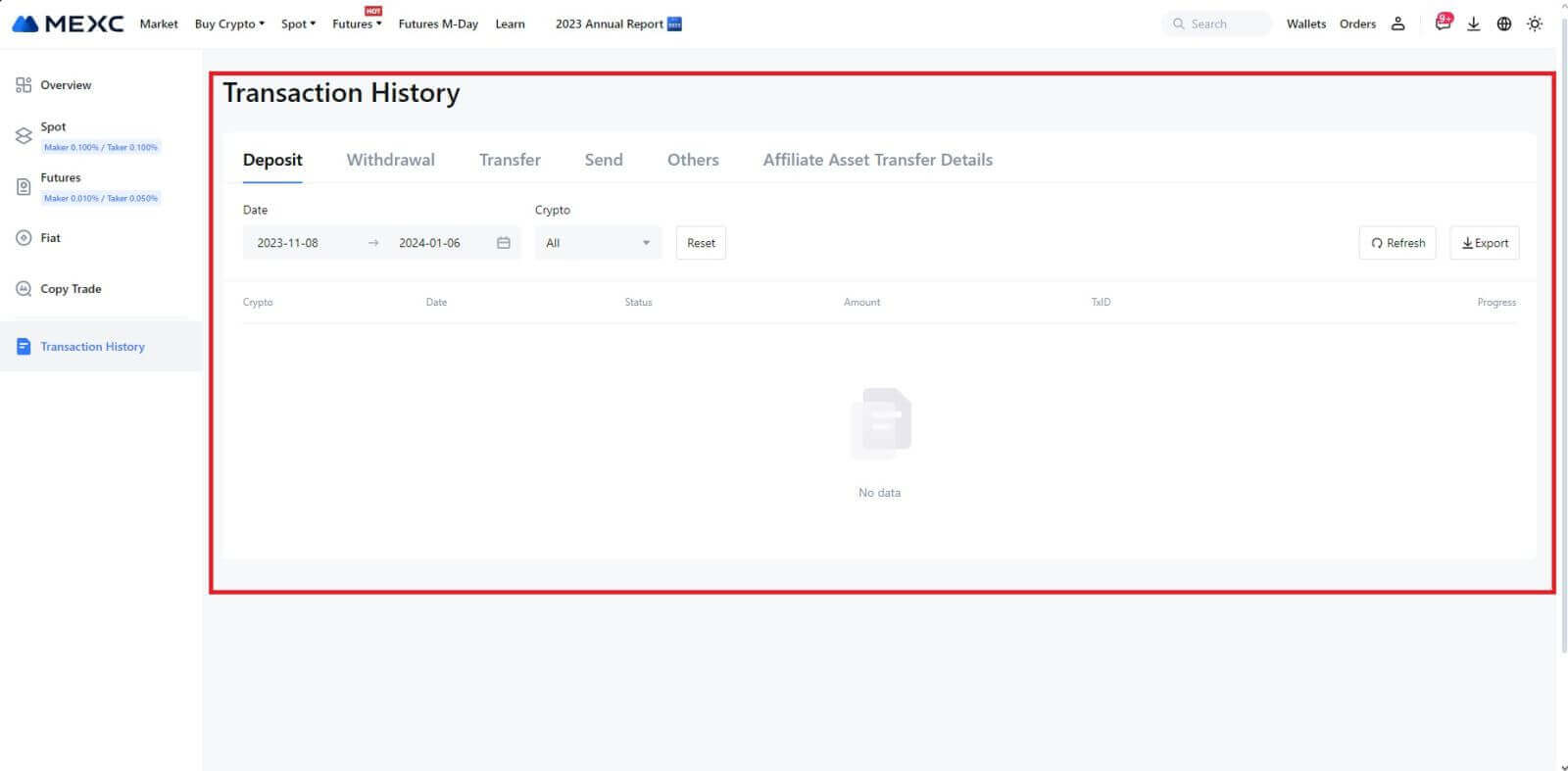
Motivi dei depositi non accreditati
1. Numero insufficiente di conferme di blocco per un deposito normale
In circostanze normali, ogni criptovaluta richiede un certo numero di conferme di blocco prima che l'importo del trasferimento possa essere depositato sul tuo conto MEXC. Per verificare il numero richiesto di conferme di blocco, vai alla pagina di deposito della criptovaluta corrispondente.
Assicurati che la criptovaluta che intendi depositare sulla piattaforma MEXC corrisponda alle criptovalute supportate. Verifica il nome completo della criptovaluta o il suo indirizzo contrattuale per evitare eventuali discrepanze. Se vengono rilevate incongruenze, il deposito potrebbe non essere accreditato sul tuo conto. In questi casi, invia una richiesta di recupero deposito errata per ricevere assistenza da parte del team tecnico nell'elaborazione della restituzione.
3. Deposito tramite un metodo di contratto intelligente non supportatoAl momento, alcune criptovalute non possono essere depositate sulla piattaforma MEXC utilizzando il metodo di contratto intelligente. I depositi effettuati tramite contratti intelligenti non si rifletteranno nel tuo account MEXC. Poiché alcuni trasferimenti di contratti intelligenti richiedono un'elaborazione manuale, contatta immediatamente il servizio clienti online per inviare la tua richiesta di assistenza.
4. Depositare su un indirizzo crittografico errato o selezionare la rete di deposito sbagliata
Assicurati di aver inserito correttamente l'indirizzo di deposito e selezionato la rete di deposito corretta prima di avviare il deposito. In caso contrario, il patrimonio potrebbe non essere accreditato. In tale scenario, invia una [Richiesta di recupero deposito errata] al team tecnico per facilitare l'elaborazione della restituzione.
Come fare trading di criptovalute su MEXC
Come fare trading Spot su MEXC (Web)
Passaggio 1: accedi al tuo account MEXC e seleziona [Spot].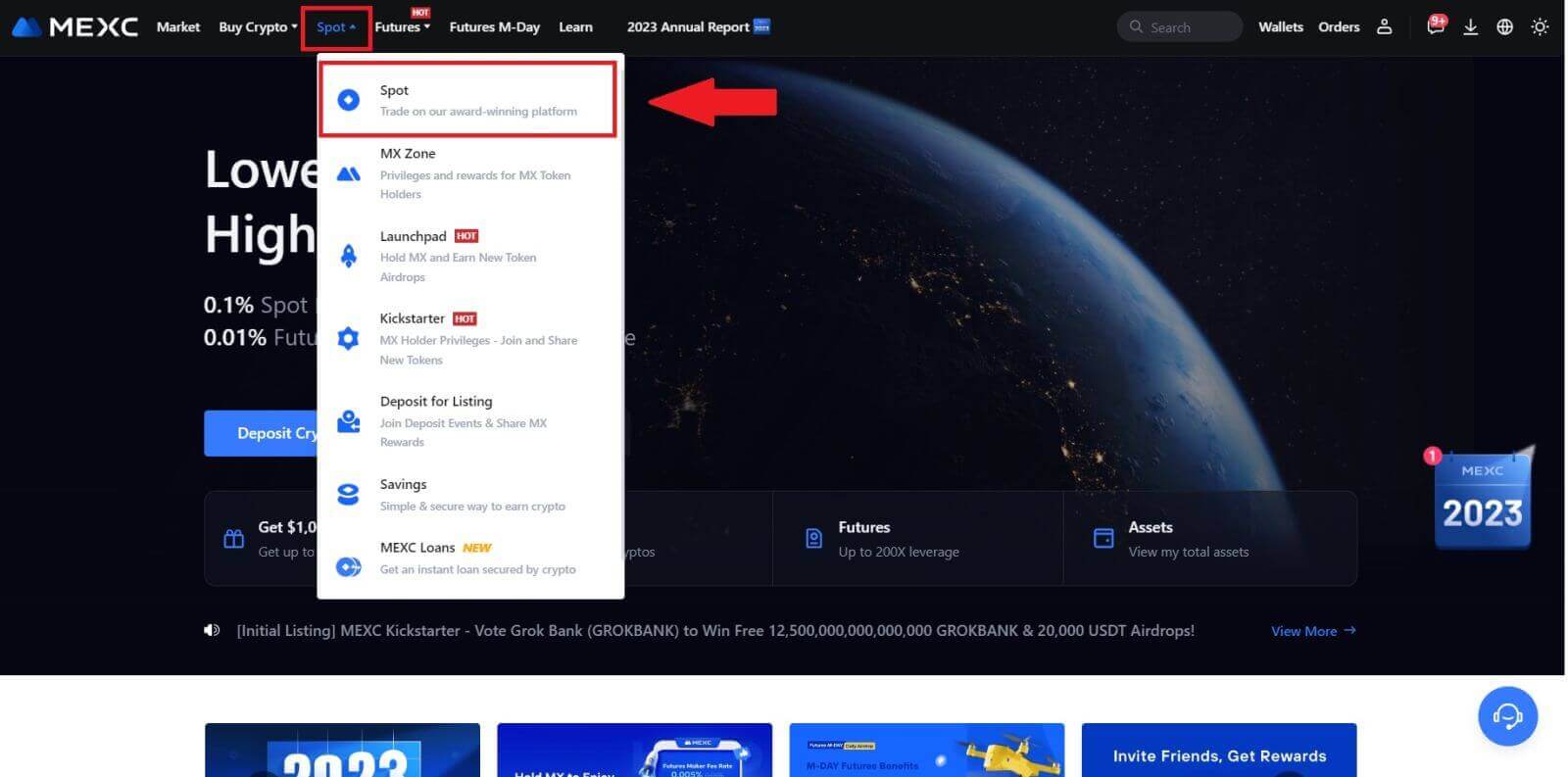
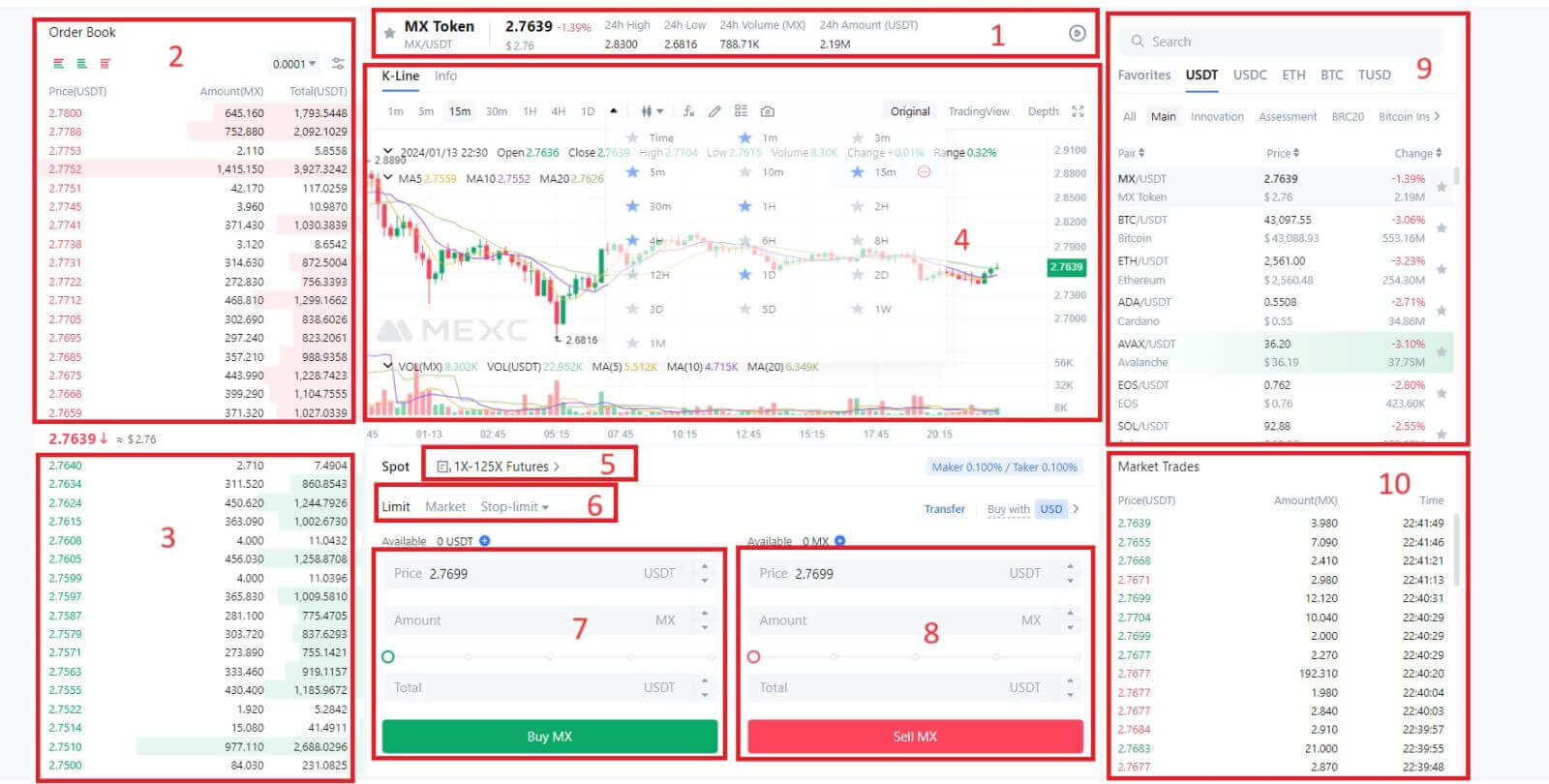
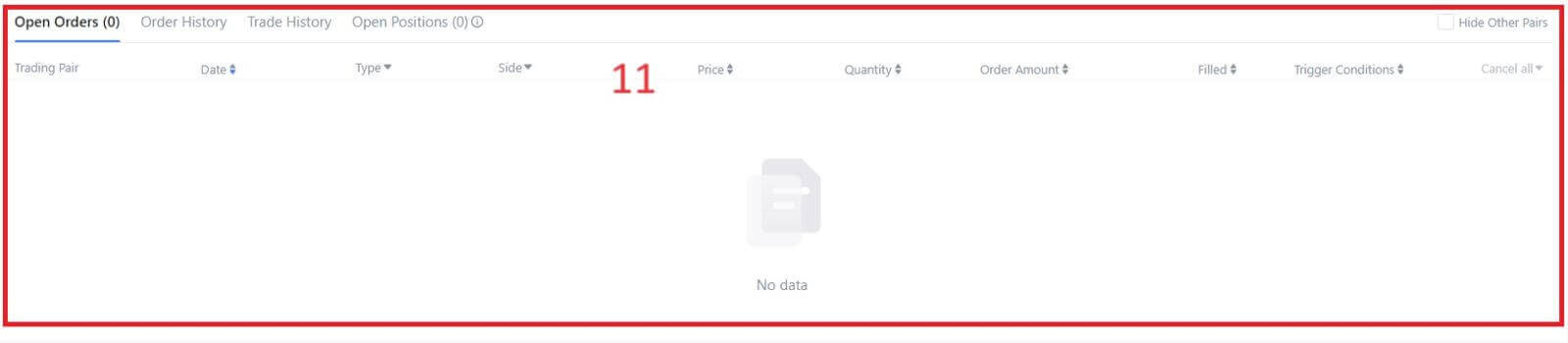
- Prezzo di mercatoVolume di scambi della coppia di scambi in 24 ore.
- Chiede (ordini di vendita) il libro.
- Libro delle offerte (ordini di acquisto).
- Grafico a candela e indicatori tecnici.
- Tipo di negoziazione: Spot/Margine/Future/OTC.
- Tipo di ordine: Limite / Mercato / Stop-limit.
- Acquista criptovaluta.
- Vendi criptovaluta.
- Coppie di mercato e di trading.
- Ultima transazione completata sul mercato.
- Il tuo ordine limite/Ordine stop-limit/Cronologia ordini.
Passaggio 3: trasferisci fondi sul conto Spot
Per avviare il trading spot, è essenziale avere criptovaluta nel tuo conto spot. Puoi acquisire criptovaluta attraverso vari metodi.
Un'opzione è acquistare criptovaluta tramite il mercato P2P. Fai clic su "Acquista criptovalute" nella barra del menu in alto per accedere all'interfaccia di trading OTC e trasferire fondi dal tuo conto fiat al tuo conto spot.
In alternativa, puoi depositare la criptovaluta direttamente sul tuo conto spot.
Passaggio 4: acquista criptovalute
Il tipo di ordine predefinito è un ordine limite , che ti consente di specificare un prezzo particolare per l'acquisto o la vendita di criptovalute. Tuttavia, se desideri eseguire la tua operazione tempestivamente al prezzo di mercato corrente, puoi passare a un ordine [di mercato] . Ciò ti consente di fare trading istantaneamente al tasso di mercato prevalente.
Ad esempio, se l'attuale prezzo di mercato di BTC/USDT è $ 61.000, ma desideri acquistare 0,1 BTC a un prezzo specifico, ad esempio $ 60.000, puoi effettuare un ordine [Limite] .
Una volta che il prezzo di mercato raggiunge l'importo specificato di $ 60.000, il tuo ordine verrà eseguito e troverai 0,1 BTC (commissioni escluse) accreditati sul tuo conto spot.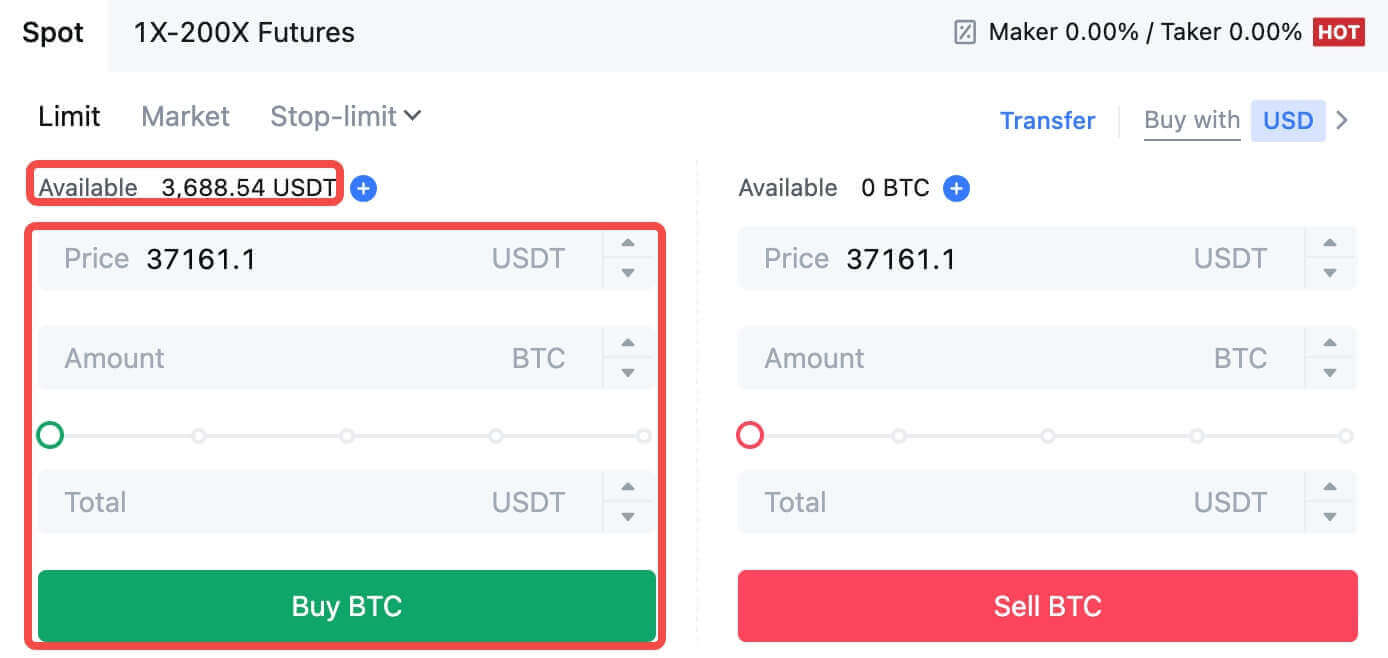
Per vendere tempestivamente i tuoi BTC, valuta la possibilità di passare a un ordine [di mercato] . Inserisci la quantità di vendita come 0,1 per completare immediatamente la transazione.
Ad esempio, se l'attuale prezzo di mercato di BTC è $ 63.000 USDT, l'esecuzione di un ordine [di mercato] comporterà l'accredito immediato di 6.300 USDT (commissioni escluse) sul tuo conto Spot.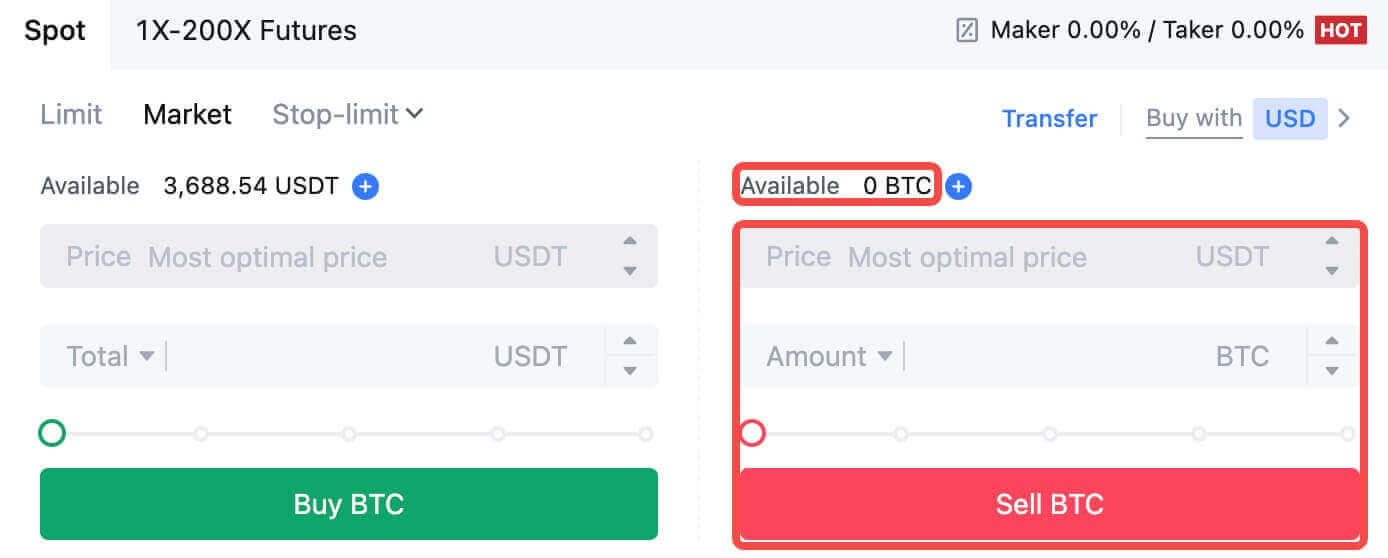
Come fare trading Spot su MEXC (App)
Ecco come iniziare a fare trading Spot sull'app MEXCs:1. Sulla tua app MEXC, tocca [Scambia] in basso per accedere all'interfaccia di trading spot.
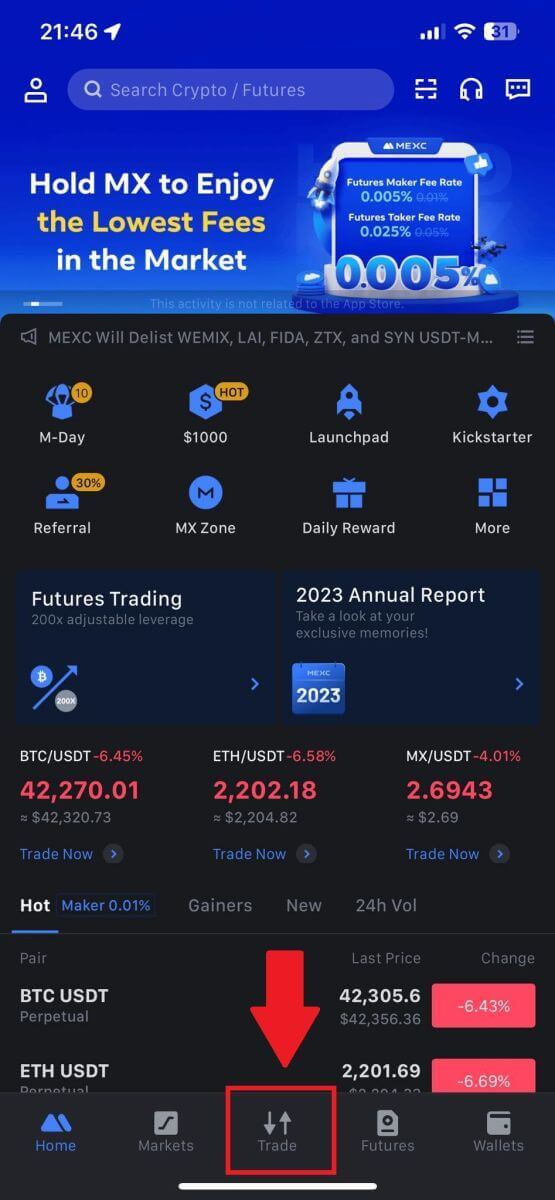
2. Ecco l'interfaccia della pagina di trading.
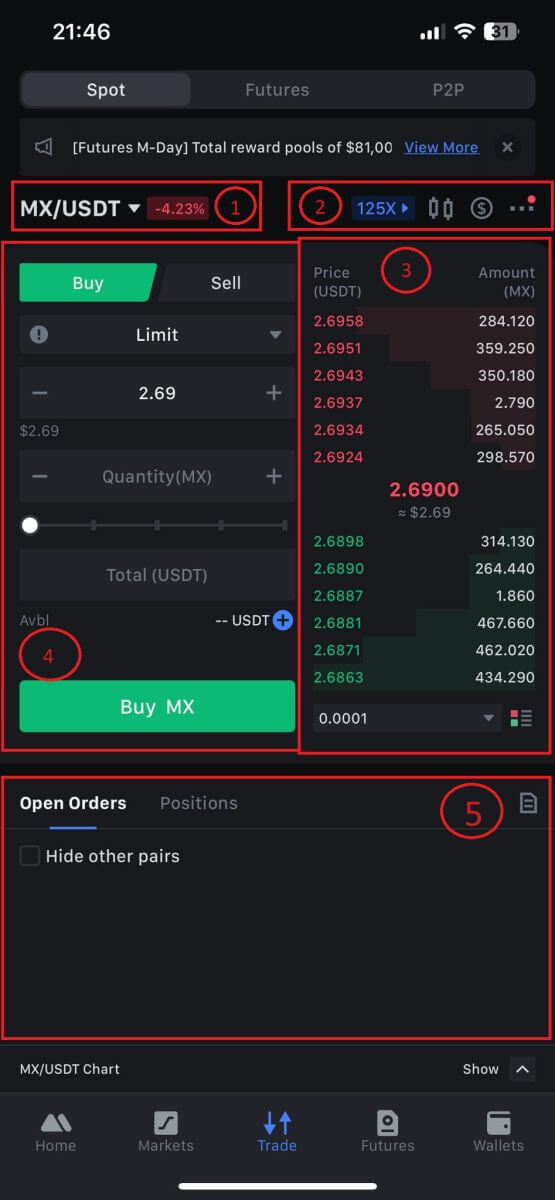
1. Mercato e coppie di trading.
2. Grafico a candele del mercato in tempo reale, coppie di trading supportate della criptovaluta, sezione "Acquista criptovalute".
3. Libro ordini di vendita/acquisto.
4. Acquista/vendi criptovaluta.
5. Ordini aperti.
3. Ad esempio, effettueremo un'operazione di "ordine limite" per acquistare MX.
Accedi alla sezione di immissione degli ordini dell'interfaccia di trading, fai riferimento al prezzo nella sezione degli ordini di acquisto/vendita e inserisci il prezzo di acquisto MX appropriato e la quantità o l'importo della transazione.
Fare clic su [Acquista MX] per completare l'ordine. (Idem per ordine di vendita)
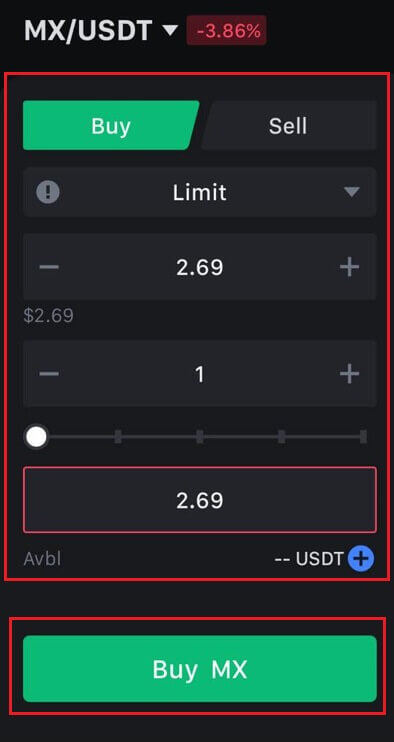
Come acquistare Bitcoin in meno di un minuto su MEXC
Acquistare Bitcoin sul sito web MEXC
1. Accedi al tuo MEXC , fai clic su e seleziona [Spot].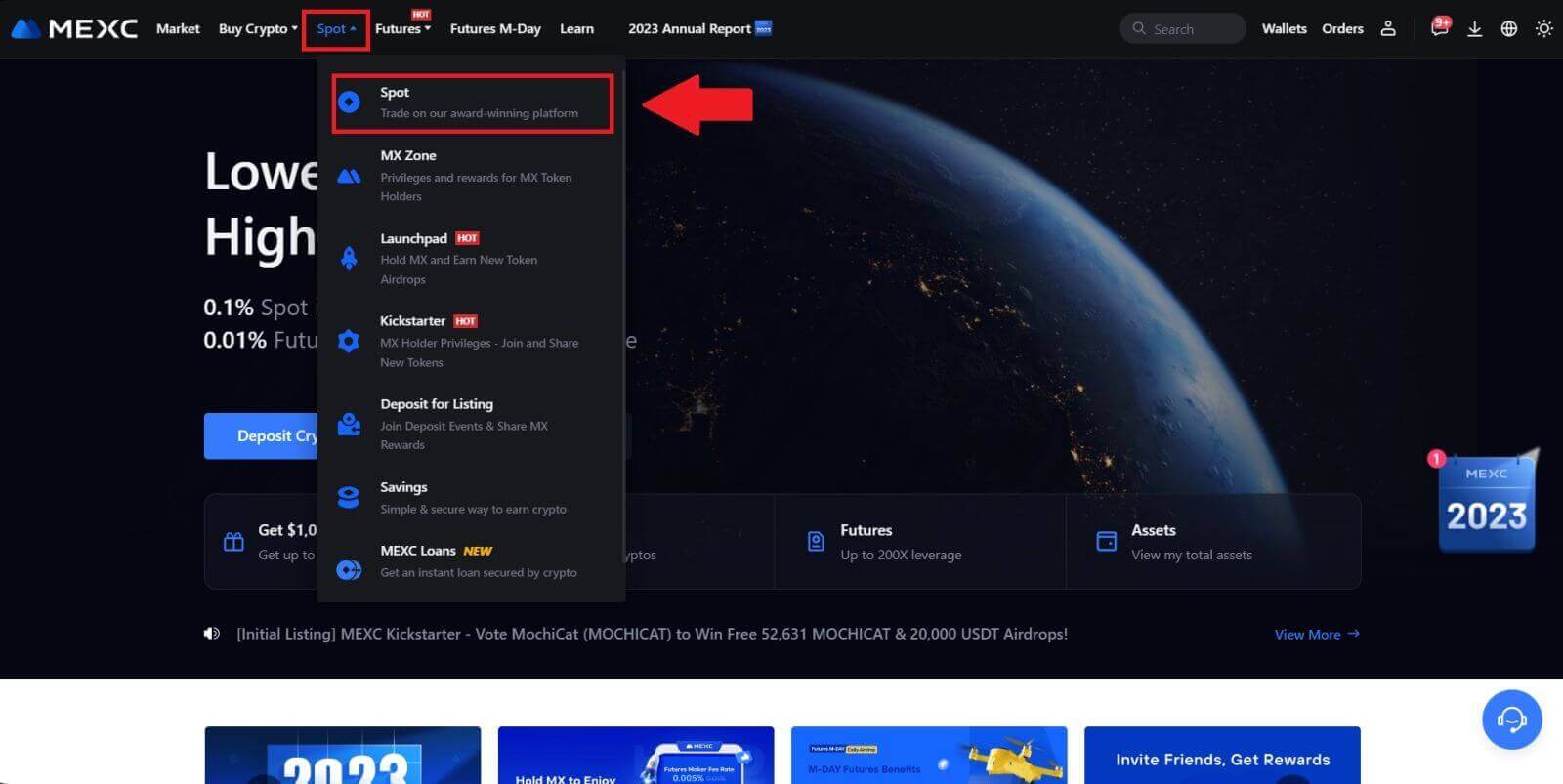
2. Nella zona di trading, scegli la tua coppia di trading. MEXC attualmente offre supporto per coppie di trading popolari come BTC/USDT, BTC/USDC, BTC/TUSD e altre.
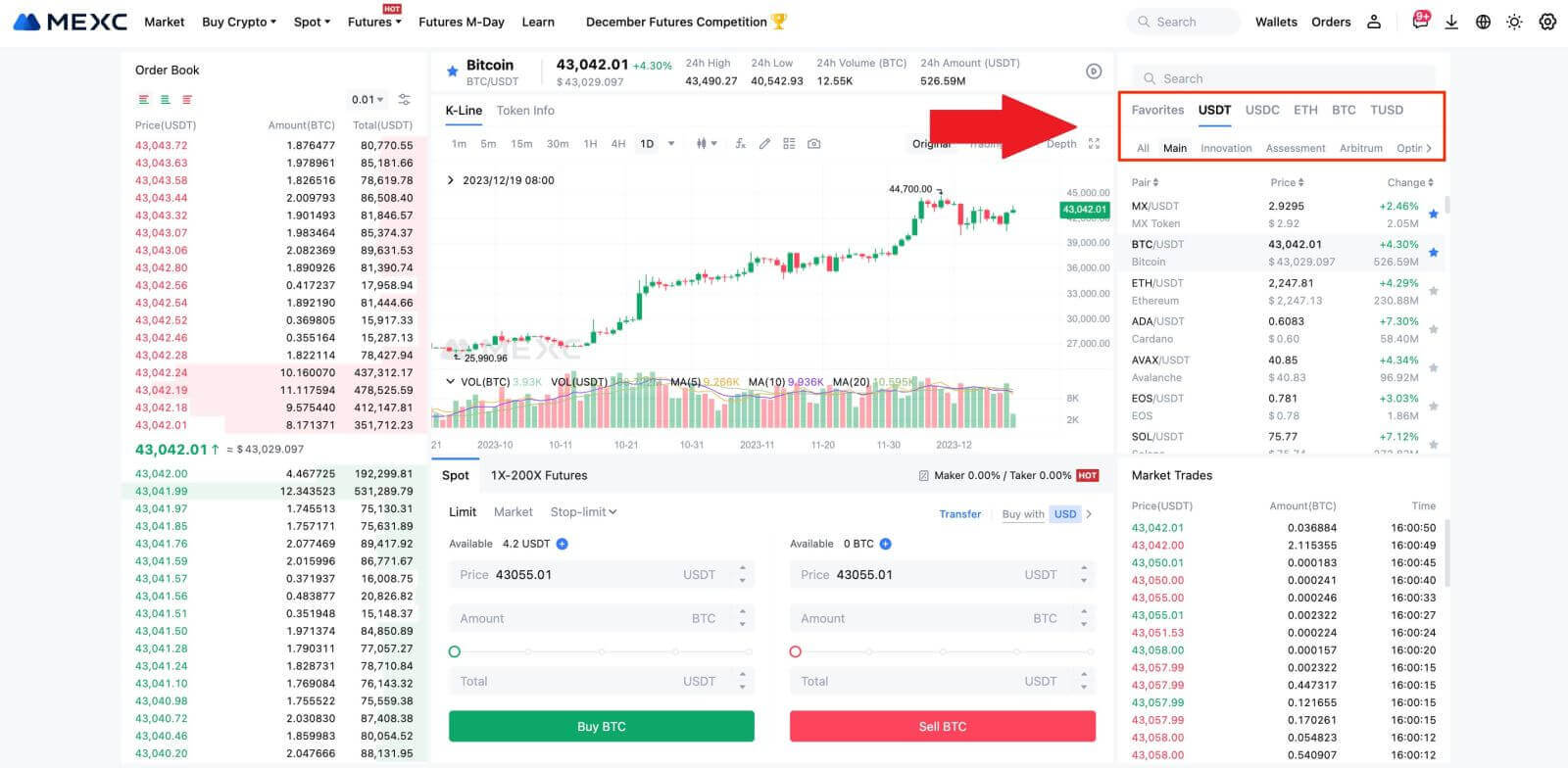
3. Considera l'idea di effettuare un acquisto con la coppia di trading BTC/USDT. Hai tre tipi di ordine tra cui scegliere: Limite, Mercato, Stop-limit , ciascuno con caratteristiche distinte.
- Prezzo limite di acquisto:
Specifica il prezzo e la quantità di acquisto desiderati, quindi fai clic su [Acquista BTC] . Tieni presente che l'importo minimo dell'ordine è di 5 USDT. Se il prezzo di acquisto impostato differisce in modo significativo dal prezzo di mercato, l'ordine potrebbe non essere eseguito immediatamente e sarà visibile nella sezione "Ordini aperti" di seguito.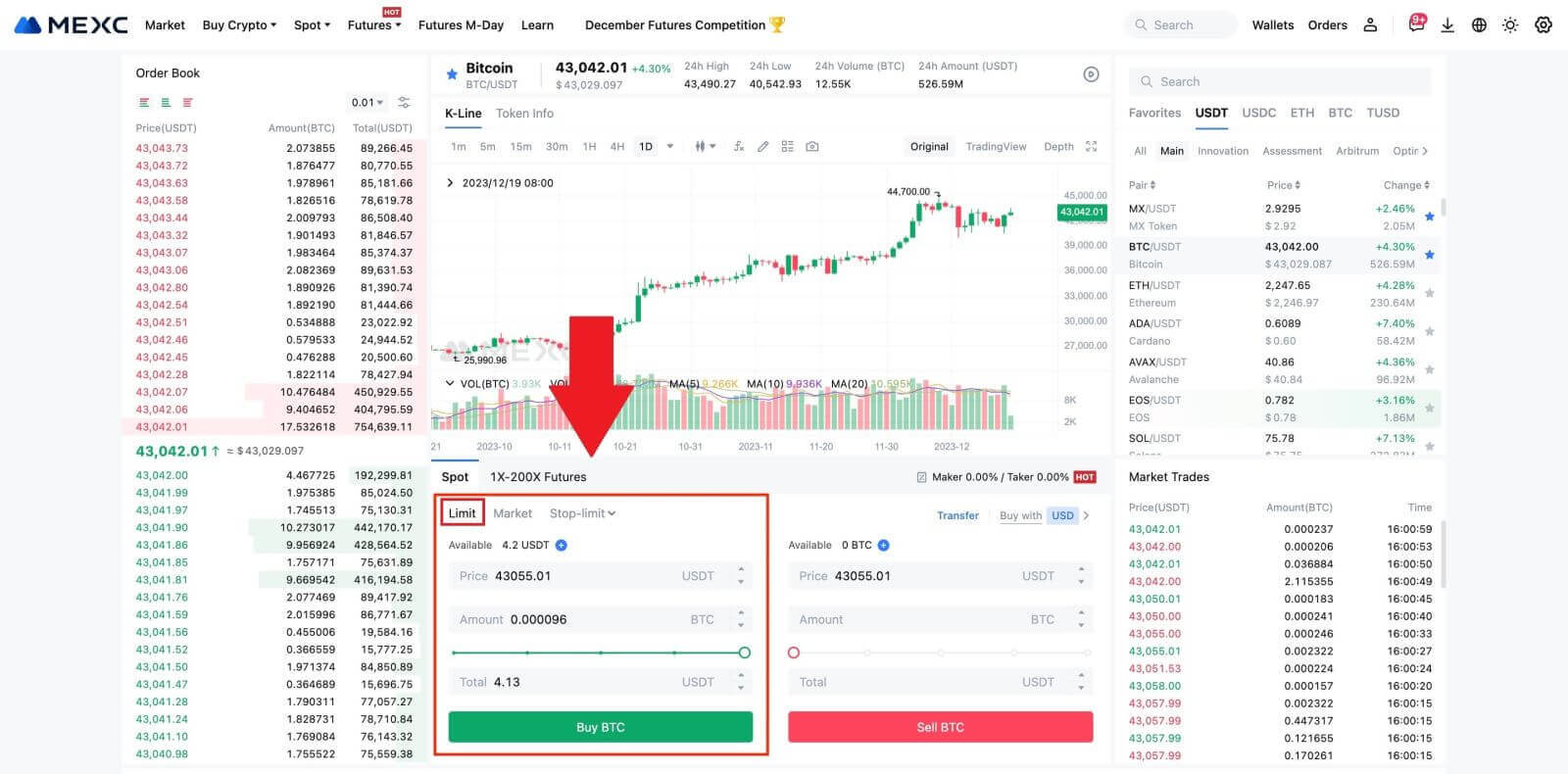
- Acquisto al prezzo di mercato:
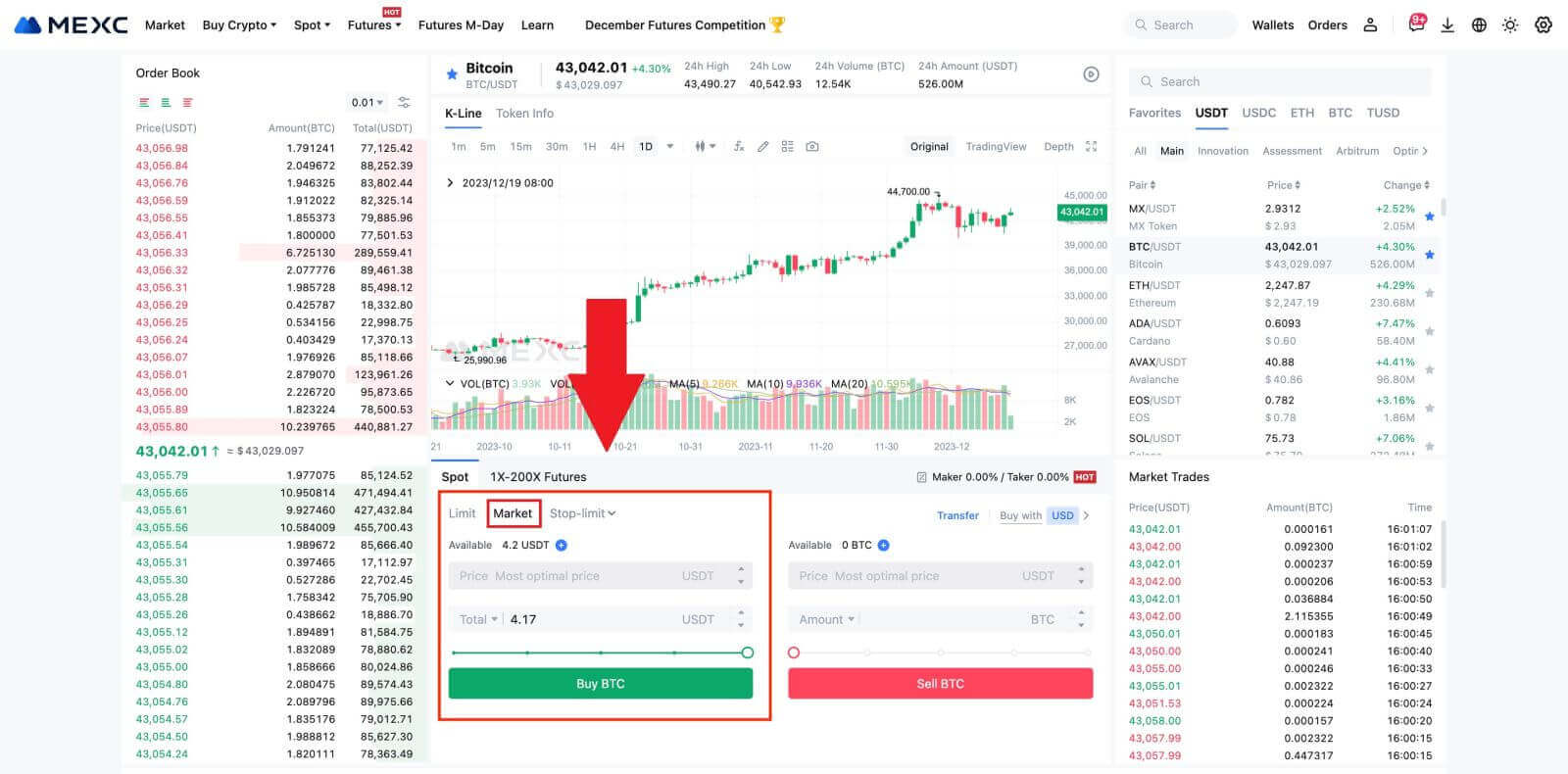
- Ordine stop-limit:
Con gli ordini stop-limit, puoi preimpostare i prezzi limite, gli importi di acquisto e le quantità. Quando il prezzo di mercato raggiunge il prezzo limite, il sistema inserirà automaticamente un ordine limite al prezzo specificato.
Consideriamo la coppia BTC/USDT. Supponiamo che l'attuale prezzo di mercato di BTC sia 27.250 USDT e, sulla base dell'analisi tecnica, prevedi una svolta a 28.000 USDT che avvierà una tendenza al rialzo. In questo caso, puoi utilizzare un ordine stop-limit con un prezzo trigger fissato a 28.000 USDT e un prezzo di acquisto fissato a 28.100 USDT. Una volta che BTC raggiunge i 28.000 USDT, il sistema effettuerà tempestivamente un ordine limite di acquisto a 28.100 USDT. L'ordine può essere eseguito a 28.100 USDT o ad un prezzo inferiore. Tieni presente che 28.100 USDT è un prezzo limite e le rapide fluttuazioni del mercato potrebbero influire sull'esecuzione degli ordini.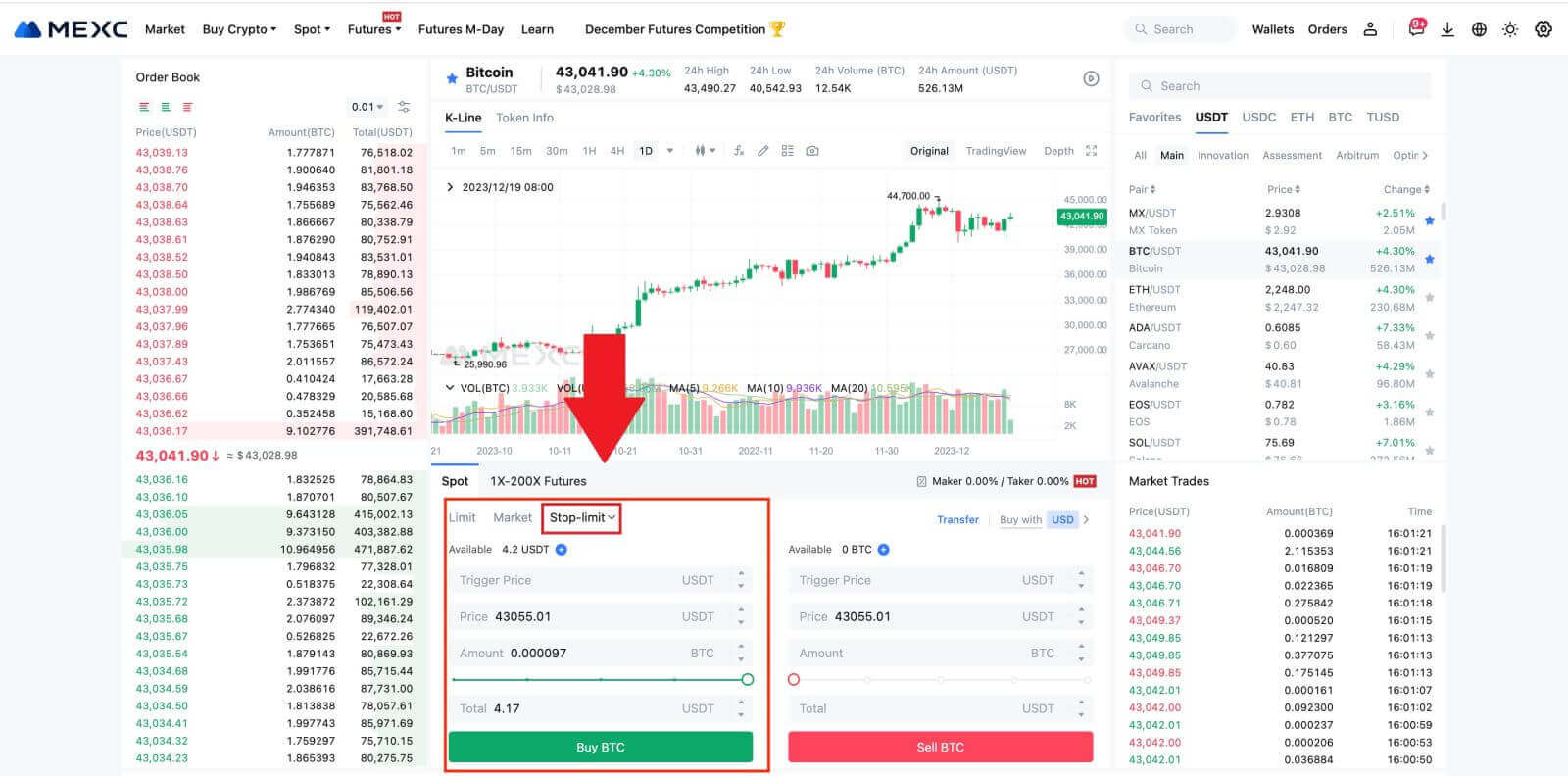
Acquistare Bitcoin sull'app MEXC
1. Accedi all'app MEXC e tocca [Scambia].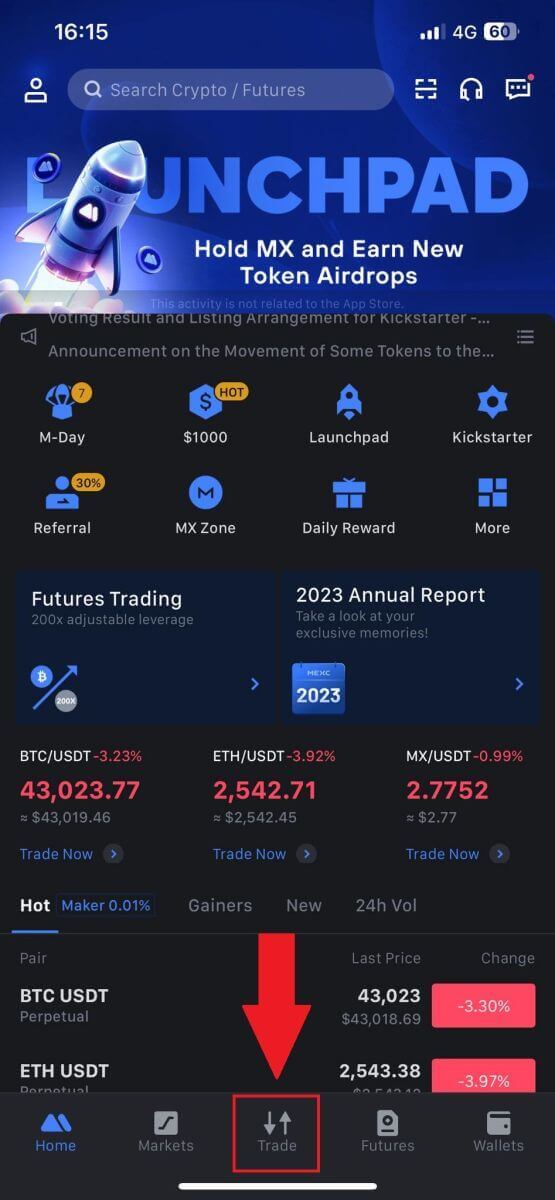
2. Scegli il tipo di ordine e la coppia di trading. Seleziona tra i tre tipi di ordine disponibili: Limite, Mercato e stop-limit . In alternativa, puoi toccare [BTC/USDT] per passare a una coppia di trading diversa. 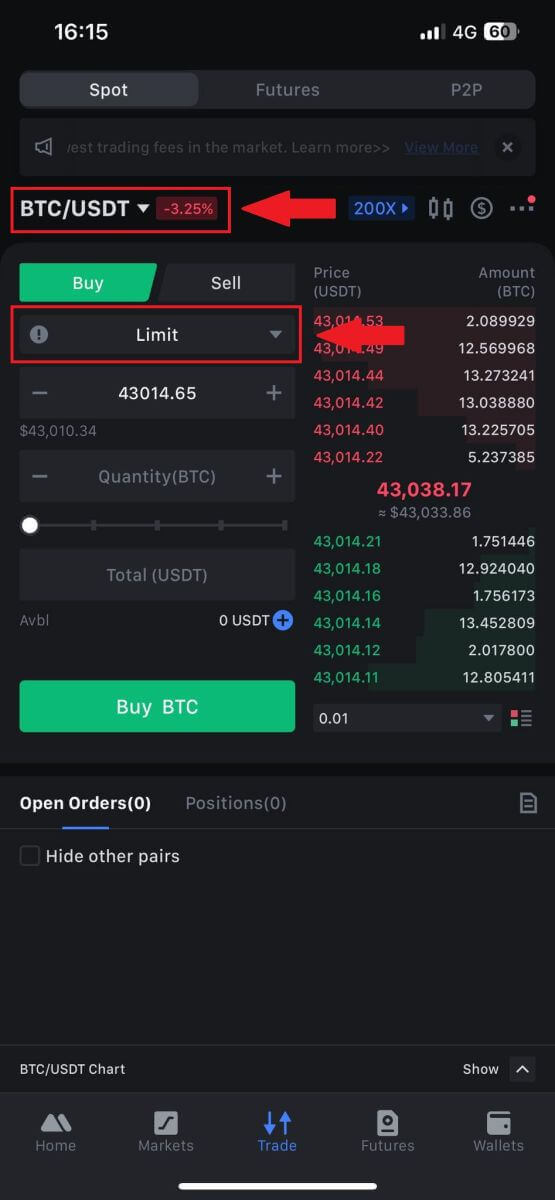
3. Considera come esempio l'immissione di un ordine di mercato con la coppia di trading BTC/USDT. Basta toccare [Acquista BTC].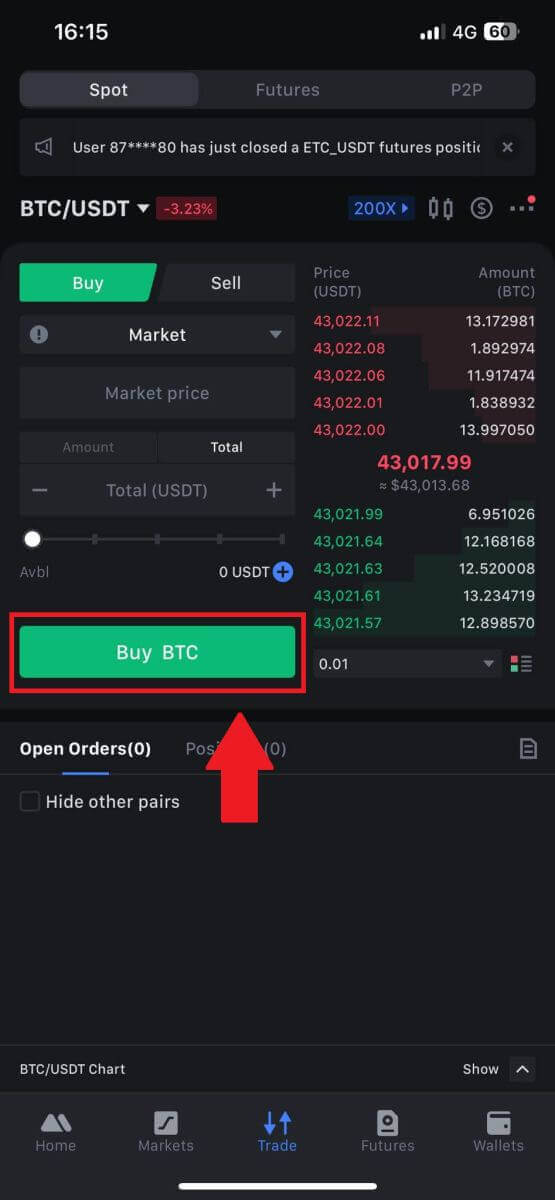
Domande frequenti (FAQ)
Cos'è l'ordine limite
Un ordine limite è un'istruzione di acquisto o vendita di un asset a un prezzo limite specificato, che non viene eseguita immediatamente come un ordine di mercato. L'ordine limite viene invece attivato solo se il prezzo di mercato raggiunge il prezzo limite indicato o lo supera favorevolmente. Ciò consente ai trader di puntare a prezzi di acquisto o di vendita specifici diversi dal tasso di mercato prevalente.
Ad esempio:
Se imposti un ordine con limite di acquisto per 1 BTC a $ 60.000 mentre il prezzo di mercato attuale è $ 50.000, il tuo ordine verrà prontamente eseguito al tasso di mercato prevalente di $ 50.000. Questo perché rappresenta un prezzo più favorevole rispetto al limite specificato di $ 60.000.
Allo stesso modo, se effettui un ordine con limite di vendita per 1 BTC a $ 40.000 quando il prezzo di mercato corrente è $ 50.000, il tuo ordine verrà immediatamente eseguito a $ 50.000, poiché è un prezzo più vantaggioso rispetto al limite designato di $ 40.000.
In sintesi, gli ordini limite forniscono ai trader un modo strategico per controllare il prezzo al quale acquistano o vendono un asset, garantendo l'esecuzione al limite specificato o a un prezzo migliore sul mercato.
Cos'è l'ordine di mercato
Un ordine di mercato è un tipo di ordine di negoziazione che viene eseguito tempestivamente al prezzo di mercato corrente. Quando effettui un ordine di mercato, questo viene eseguito il più rapidamente possibile. Questo tipo di ordine può essere utilizzato sia per l'acquisto che per la vendita di attività finanziarie.
Quando effettui un ordine di mercato, hai la possibilità di specificare la quantità dell'asset che desideri acquistare o vendere, indicata come [Importo], o l'importo totale dei fondi che desideri spendere o ricevere dalla transazione, indicato come [ Totale] .
Ad esempio, se intendi acquistare una quantità specifica di MX, puoi inserire direttamente l'importo. Al contrario, se miri ad acquisire un certo importo di MX con una somma di fondi specificata, come 10.000 USDT, puoi utilizzare l' opzione [Totale] per effettuare l'ordine di acquisto. Questa flessibilità consente ai trader di eseguire transazioni in base a una quantità predeterminata o a un valore monetario desiderato.
Cos'è la funzione Stop-Limit e come usarla
Un ordine stop-limit è un tipo specifico di ordine limite utilizzato nella negoziazione di attività finanziarie. Implica l’impostazione sia di un prezzo stop che di un prezzo limite. Una volta raggiunto il prezzo stop, l'ordine viene attivato e sul mercato viene immesso un ordine limite. Successivamente, quando il mercato raggiunge il prezzo limite specificato, l'ordine viene eseguito.
Ecco come funziona:
- Prezzo Stop: questo è il prezzo al quale viene attivato l'ordine stop-limit. Quando il prezzo dell'asset raggiunge il prezzo stop, l'ordine diventa attivo e l'ordine limite viene aggiunto al book degli ordini.
- Prezzo limite: il prezzo limite è il prezzo designato o potenzialmente migliore al quale si intende eseguire l'ordine stop-limit.
È consigliabile impostare il prezzo stop leggermente superiore al prezzo limite per gli ordini di vendita. Questa differenza di prezzo fornisce un margine di sicurezza tra l'attivazione dell'ordine e la sua evasione. Al contrario, per gli ordini di acquisto, impostare il prezzo stop leggermente inferiore al prezzo limite aiuta a ridurre al minimo il rischio che l’ordine non venga eseguito.
È importante notare che una volta che il prezzo di mercato raggiunge il prezzo limite, l'ordine viene eseguito come ordine limite. Stabilire i prezzi stop e limit in modo appropriato è fondamentale; se il limite di stop loss è troppo alto o il limite di take profit è troppo basso, l'ordine potrebbe non essere eseguito perché il prezzo di mercato potrebbe non raggiungere il limite specificato.
Il prezzo attuale è 2.400 (A). Puoi impostare il prezzo stop al di sopra del prezzo corrente, ad esempio 3.000 (B), o al di sotto del prezzo corrente, ad esempio 1.500 (C). Una volta che il prezzo sale a 3.000 (B) o scende a 1.500 (C), verrà attivato l'ordine stop-limit e l'ordine limite verrà automaticamente inserito nel book degli ordini.
Nota
Il prezzo limite può essere impostato al di sopra o al di sotto del prezzo stop sia per gli ordini di acquisto che per quelli di vendita. Ad esempio, il prezzo stop B può essere inserito insieme a un prezzo limite inferiore B1 o a un prezzo limite superiore B2.
Un ordine limite non è valido prima che venga attivato il prezzo stop, anche quando il prezzo limite viene raggiunto prima del prezzo stop.
Quando viene raggiunto il prezzo stop, indica solo che un ordine limite è attivato e verrà inviato al book degli ordini, anziché che l'ordine limite viene eseguito immediatamente. L'ordine limite verrà eseguito secondo le proprie regole.
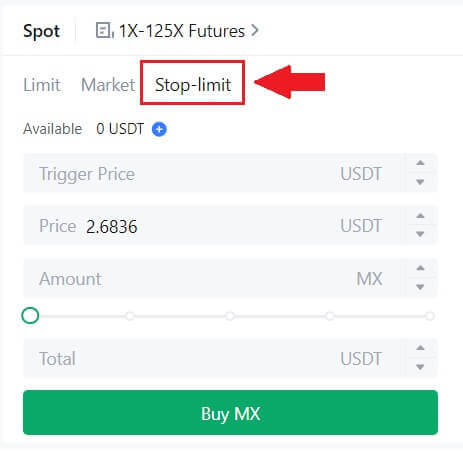
Che cos'è l'ordine Uno-annulla-l'altro (OCO).
Un ordine limite e un ordine TP/SL vengono combinati in un unico ordine OCO per il posizionamento, noto come ordine OCO (One-Cancels-the-Other). L'altro ordine viene automaticamente annullato se l'ordine limite viene eseguito o parzialmente eseguito, oppure se viene attivato l'ordine TP/SL. Quando un ordine viene annullato manualmente, contemporaneamente viene annullato anche l'altro ordine.
Gli ordini OCO possono aiutare a ottenere prezzi di esecuzione migliori quando l'acquisto/vendita è assicurato. Questo approccio di trading può essere utilizzato dagli investitori che desiderano impostare un ordine limite e un ordine TP/SL contemporaneamente durante il trading spot.
Gli ordini OCO sono attualmente supportati solo per alcuni token, in particolare Bitcoin. Utilizzeremo Bitcoin come esempio:
supponiamo che desideri acquistare Bitcoin quando il suo prezzo scende a $ 41.000 dagli attuali $ 43.400. Ma se il prezzo del Bitcoin continua a salire e pensi che continuerà a salire anche dopo aver superato i 45.000 dollari, preferiresti poterlo acquistare quando raggiunge i 45.500 dollari.
Nella sezione "Spot" del sito web di trading di BTC, fai clic su [ᐯ] accanto a "Stop-limit", quindi scegli [OCO]. Inserisci 41.000 nel campo "Limite", 45.000 nel campo "Prezzo di attivazione" e 45.500 nel campo "Prezzo" nella sezione di sinistra. Quindi, per effettuare l'ordine, inserisci il prezzo di acquisto nella sezione "Importo" e scegli [Acquista BTC] .
Come visualizzare la mia attività di trading spot
Puoi visualizzare le tue attività di trading spot dal pannello Ordini e Posizioni nella parte inferiore dell'interfaccia di trading. Passa semplicemente da una scheda all'altra per verificare lo stato degli ordini aperti e gli ordini eseguiti in precedenza.
1. Ordini aperti
Nella scheda [Ordini aperti] , puoi visualizzare i dettagli dei tuoi ordini aperti, tra cui:
Coppia di scambio.
Data dell'ordine.
Tipo di ordine.
Lato.
Prezzo dell'ordine.
Quantità dell'ordine.
Ammontare dell'ordine.
Riempito %.
Condizioni di attivazione.

Per visualizzare solo gli ordini aperti correnti, seleziona la casella [Nascondi altre coppie] .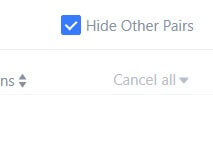
2. Cronologia degli ordini
La cronologia degli ordini mostra un record degli ordini eseguiti e non eseguiti in un determinato periodo. È possibile visualizzare i dettagli dell'ordine, tra cui:
Coppia di scambio.
Data dell'ordine.
Tipo di ordine.
Lato.
Prezzo medio di riempimento.
Prezzo dell'ordine.
Eseguito.
Quantità dell'ordine.
Ammontare dell'ordine.
Importo totale.

3. Storia commerciale
La cronologia delle transazioni mostra un record degli ordini eseguiti in un determinato periodo. Puoi anche verificare le commissioni di transazione e il tuo ruolo (market maker o taker).
Per visualizzare la cronologia degli scambi, utilizza i filtri per personalizzare le date.